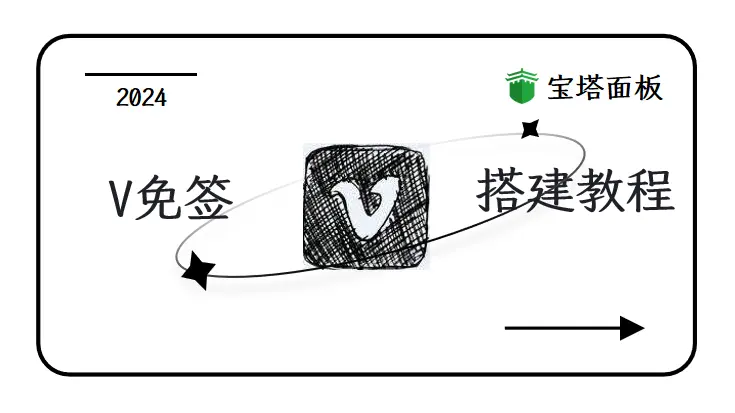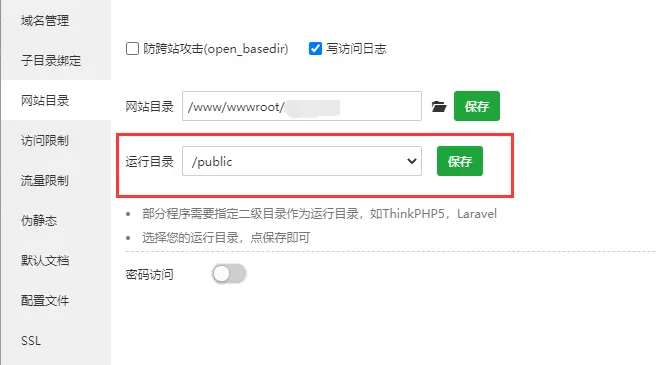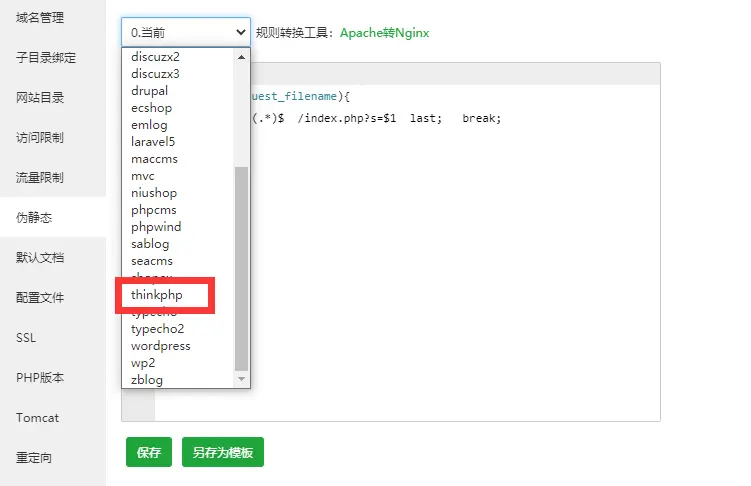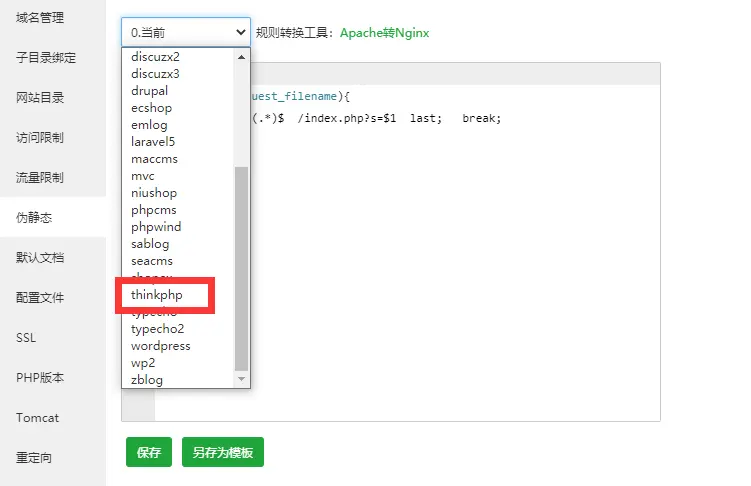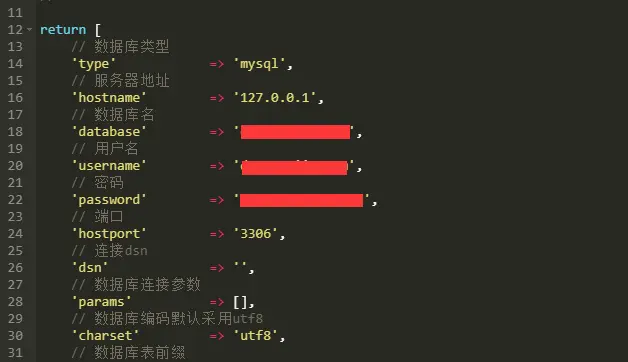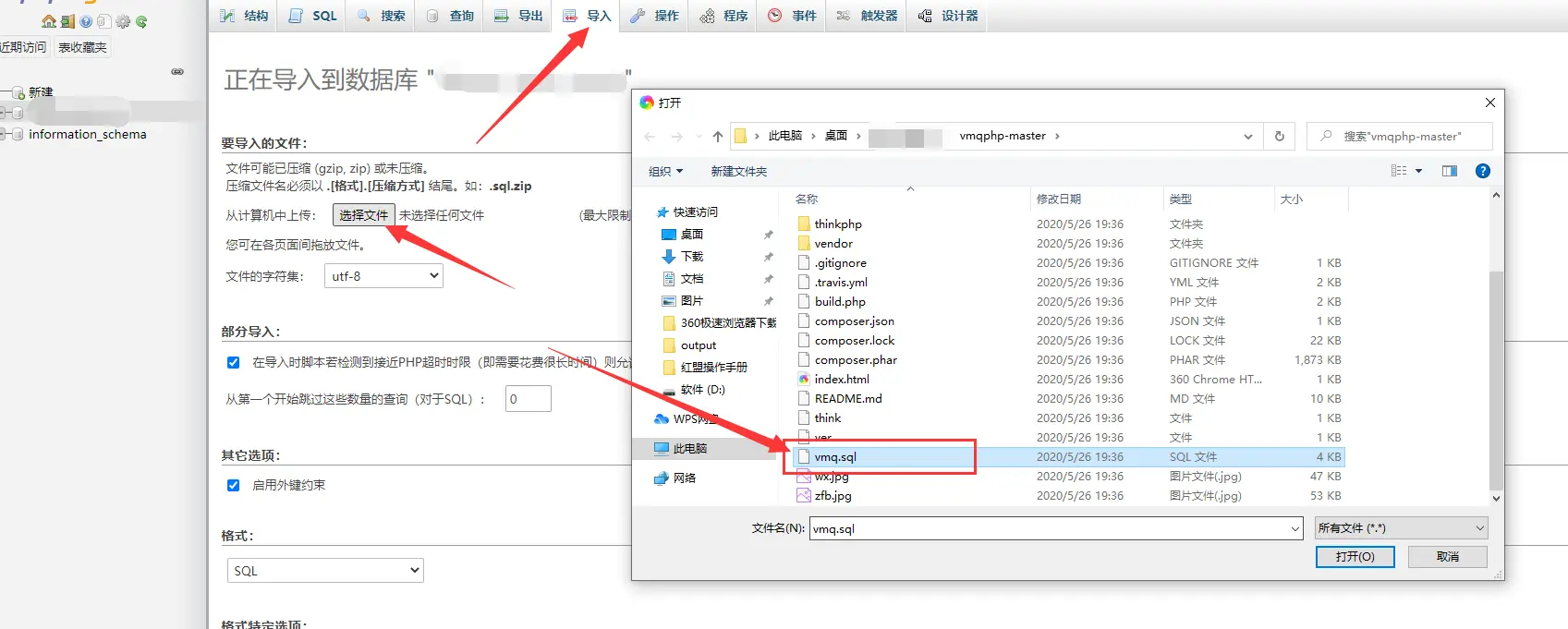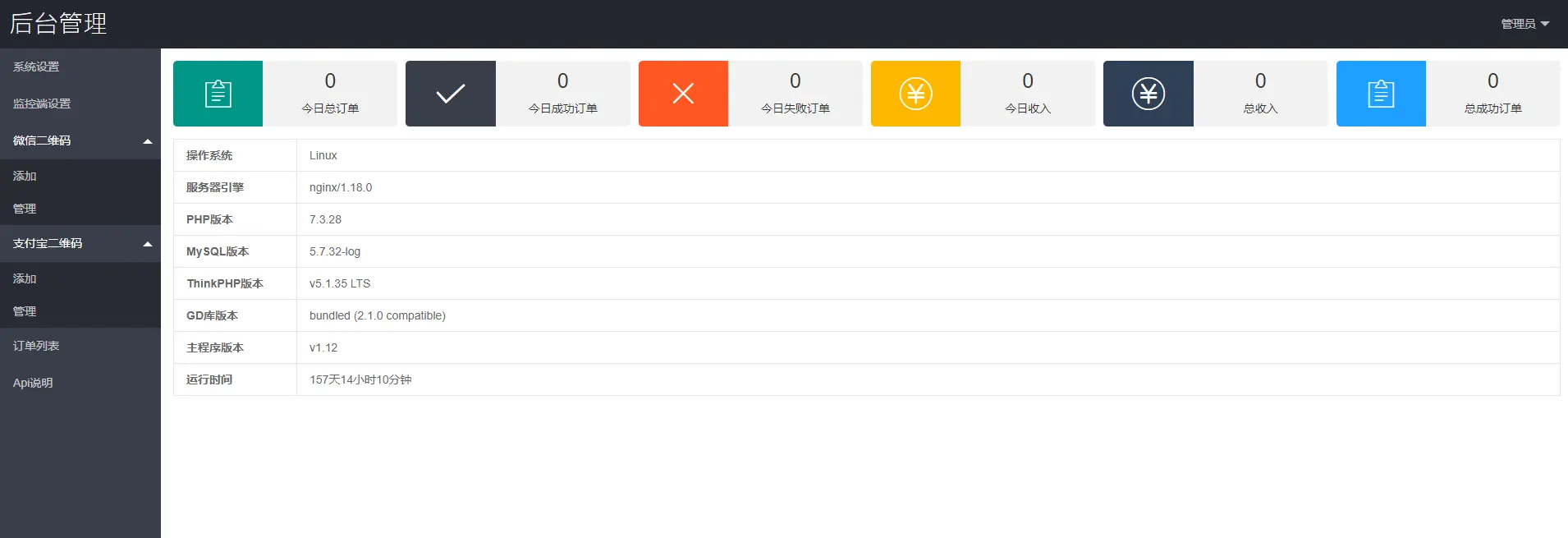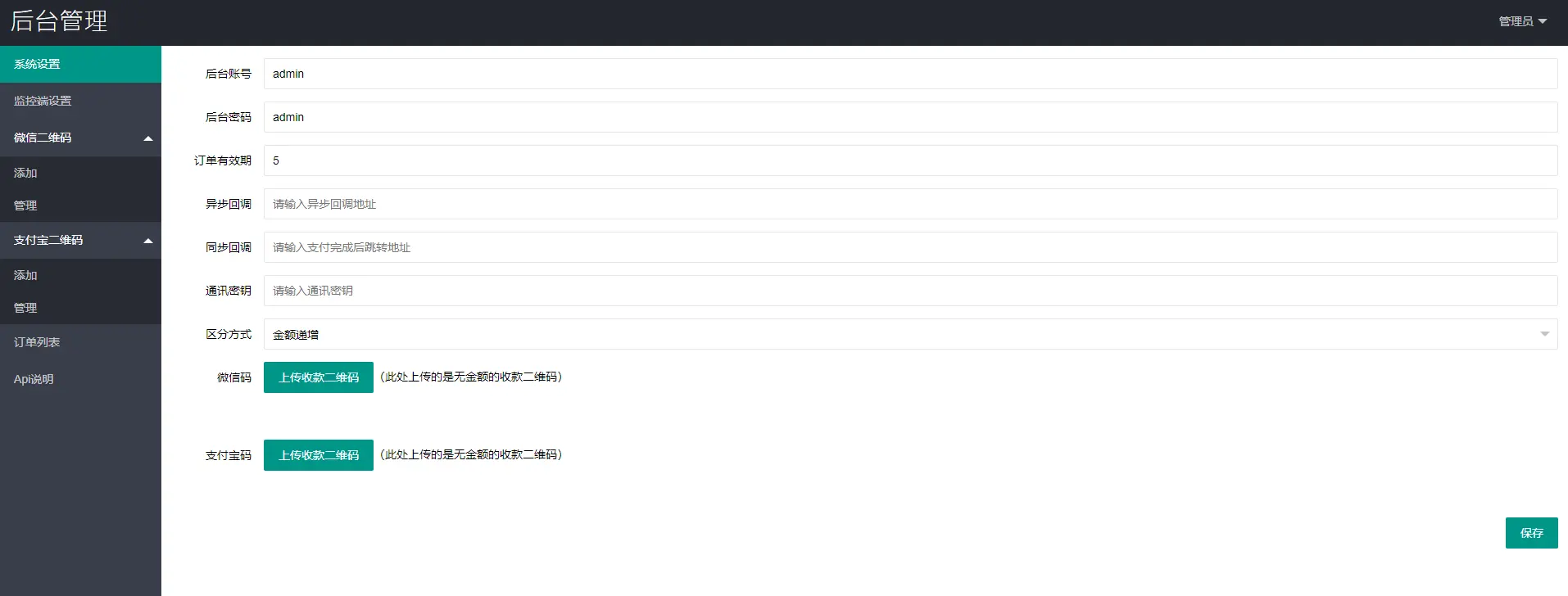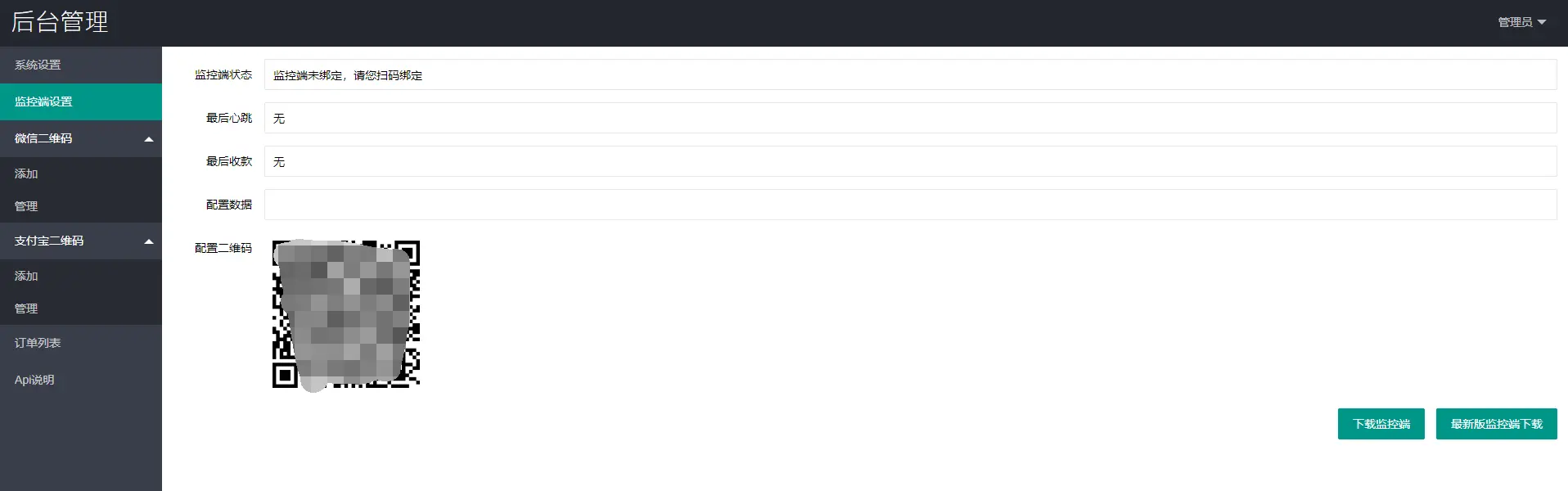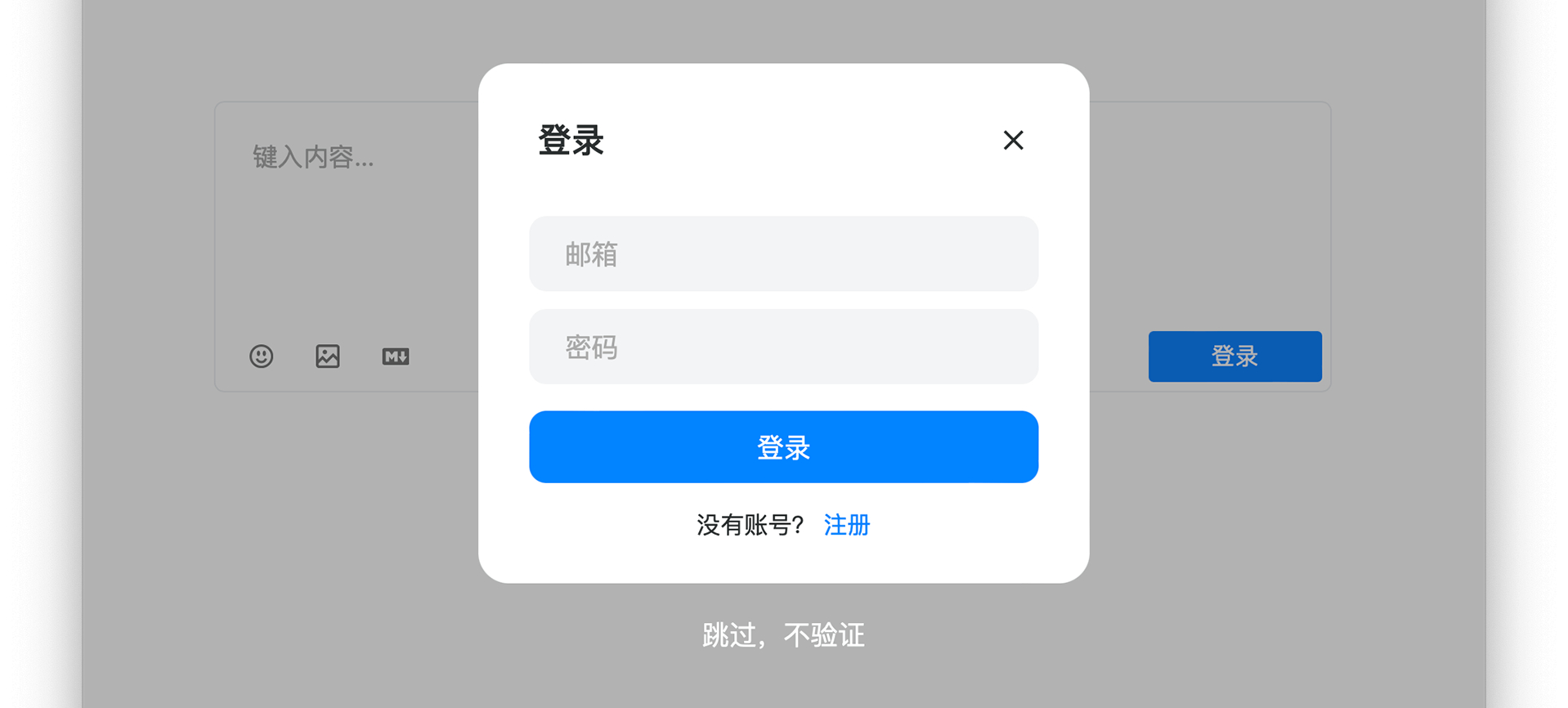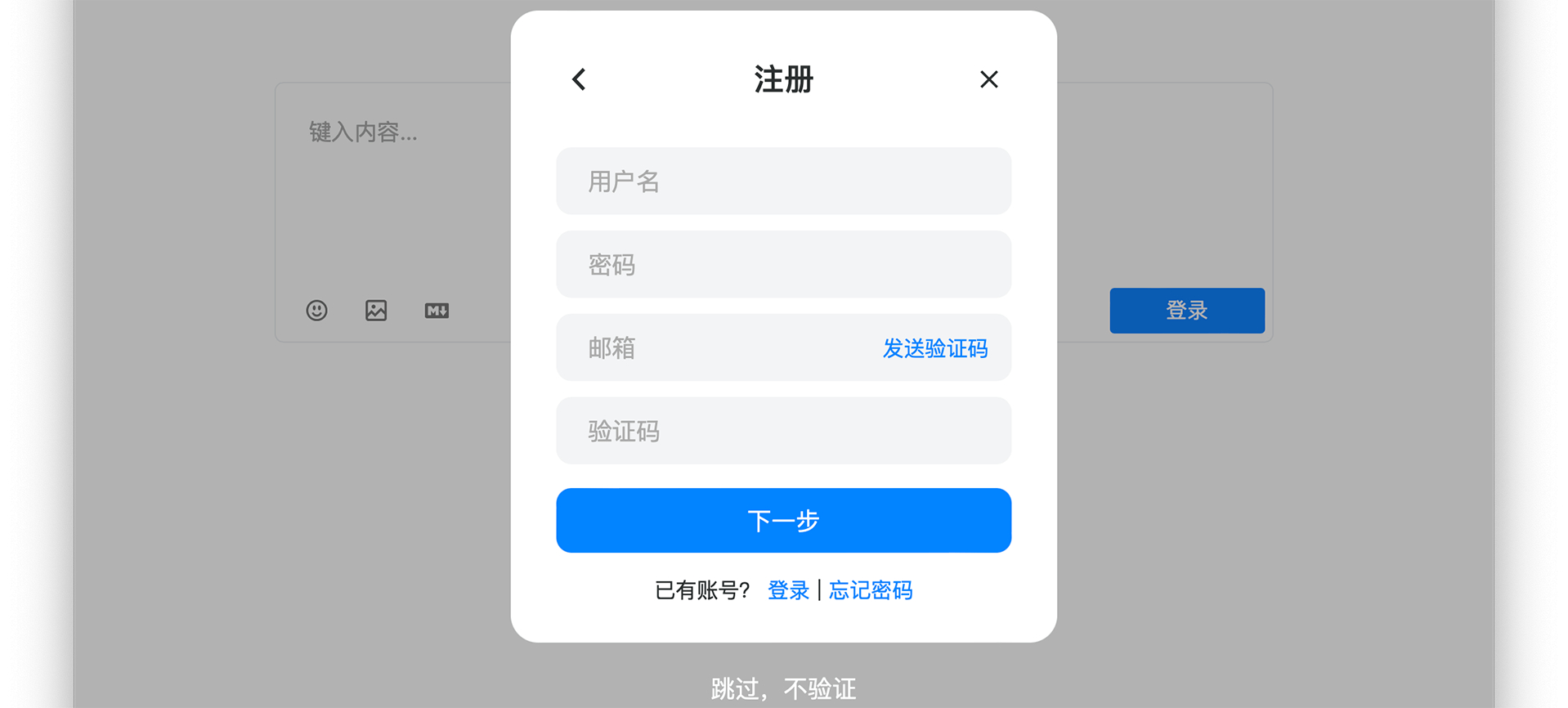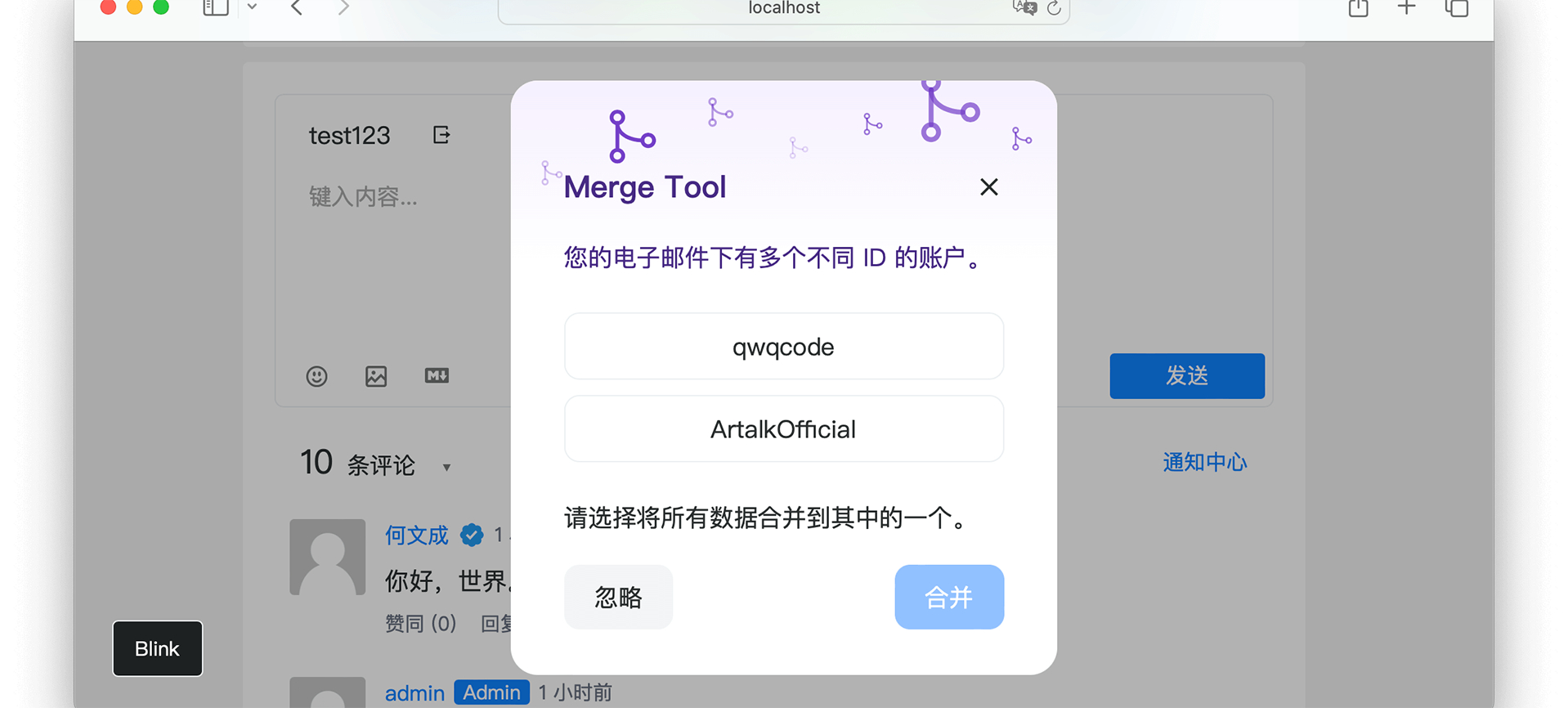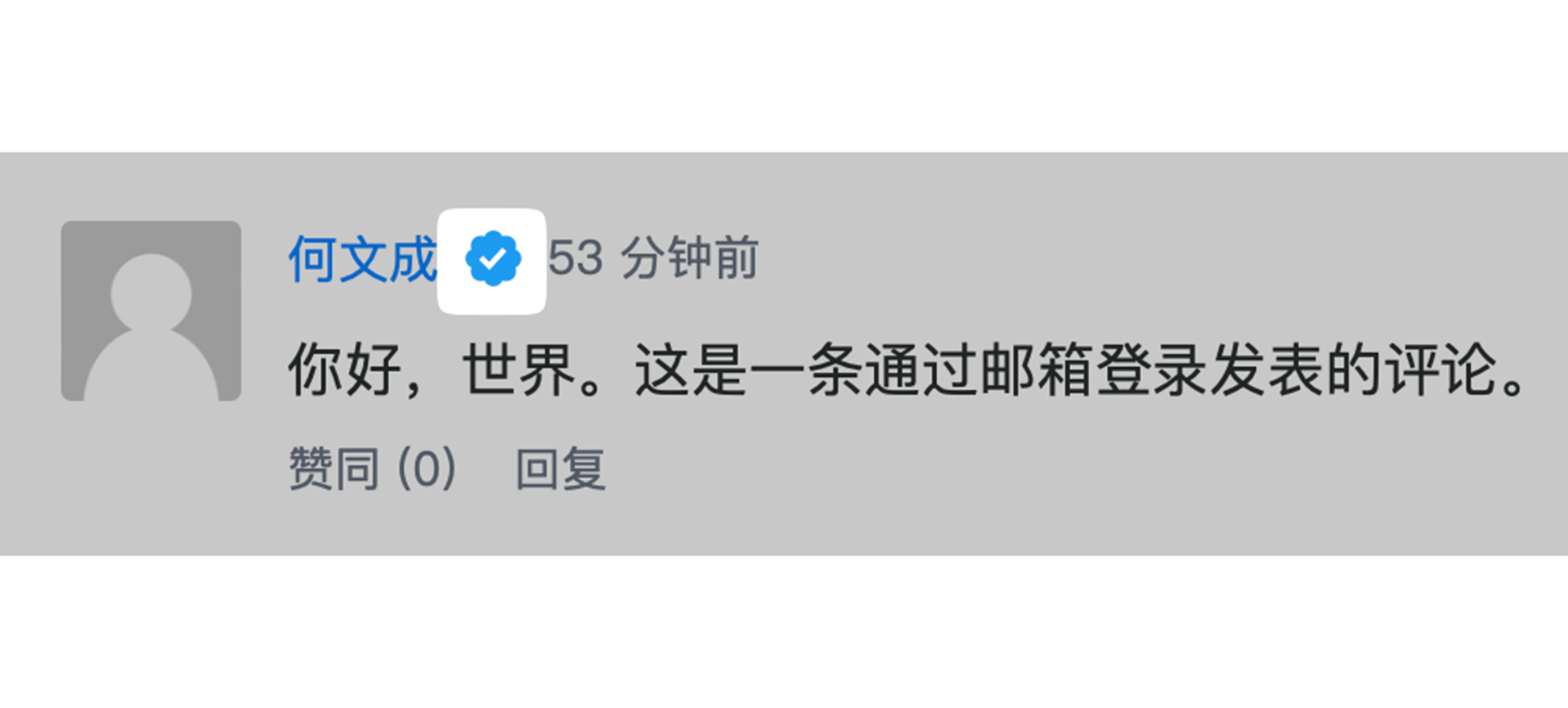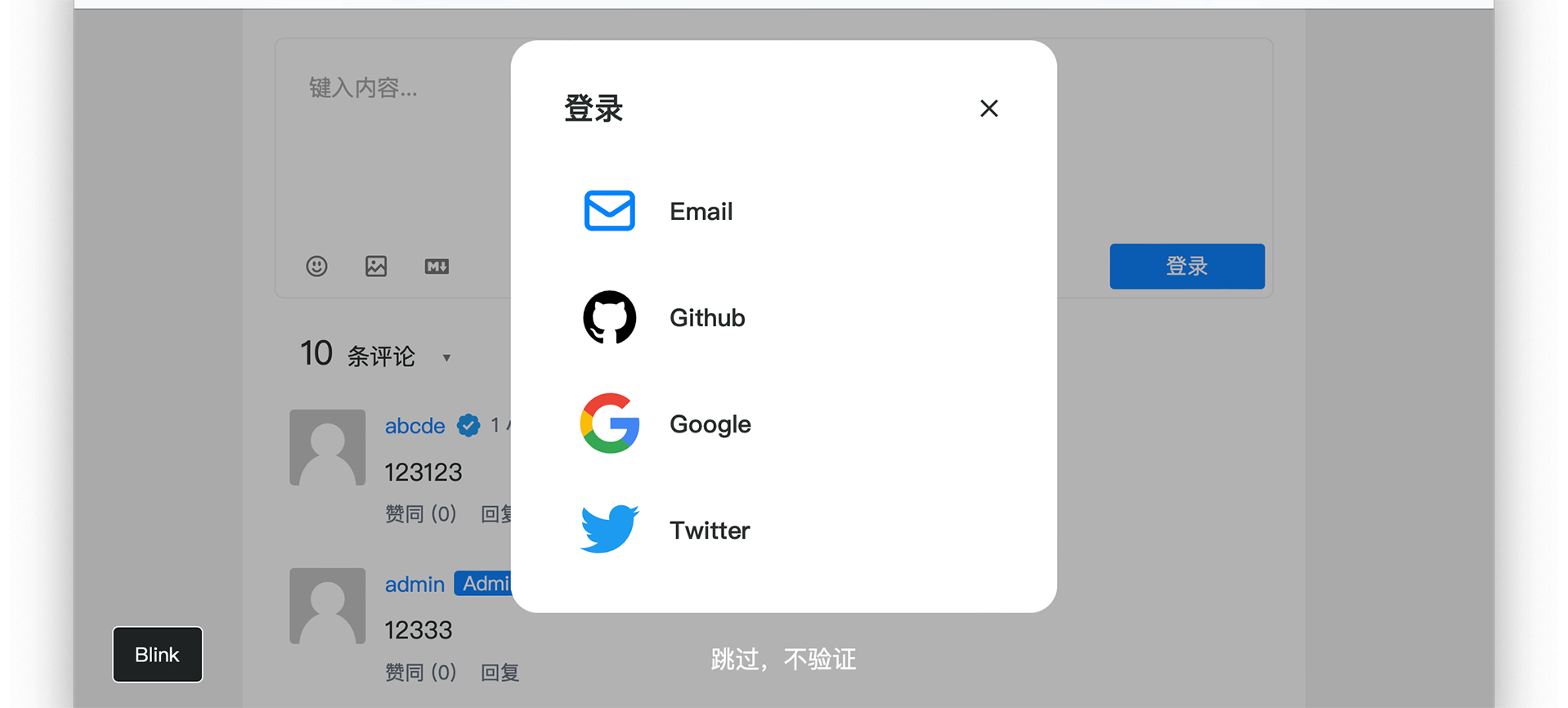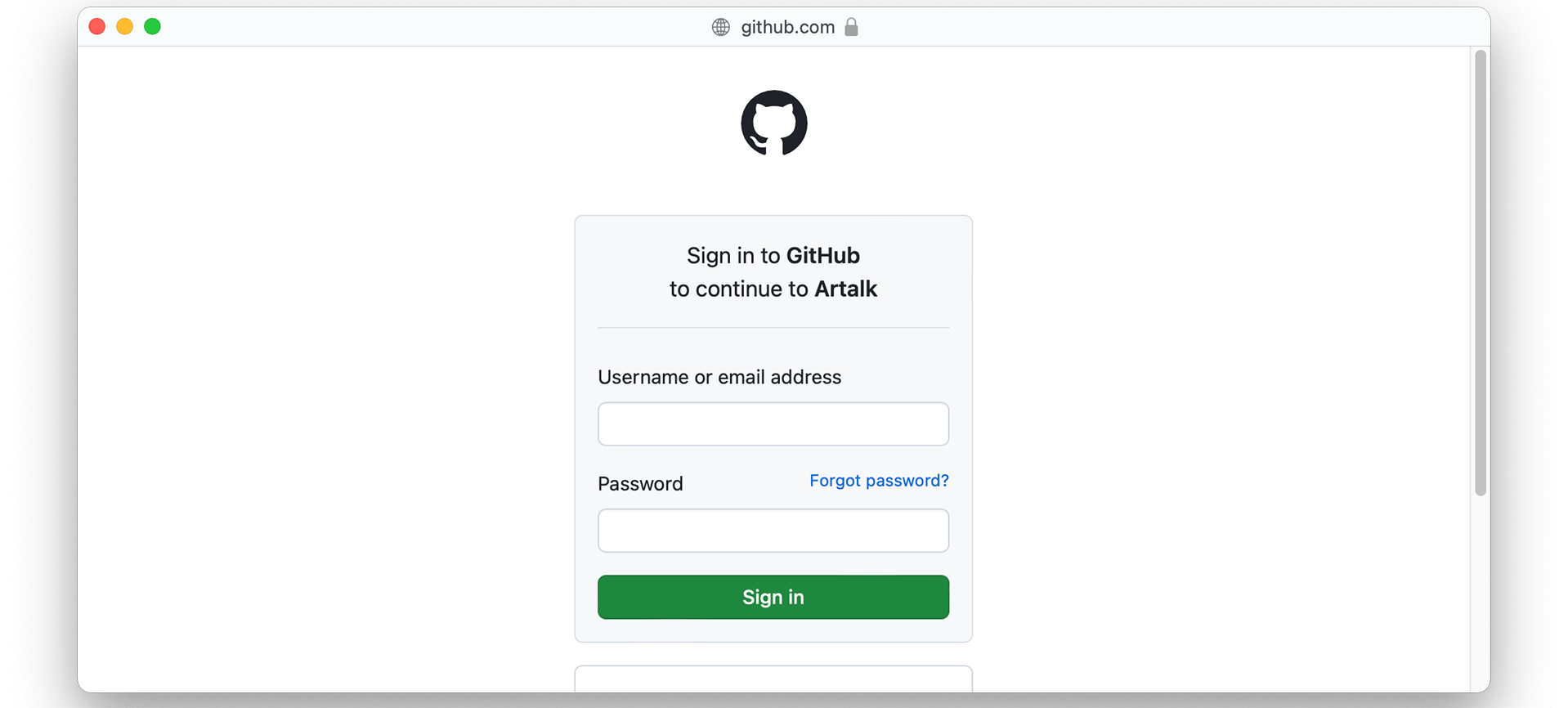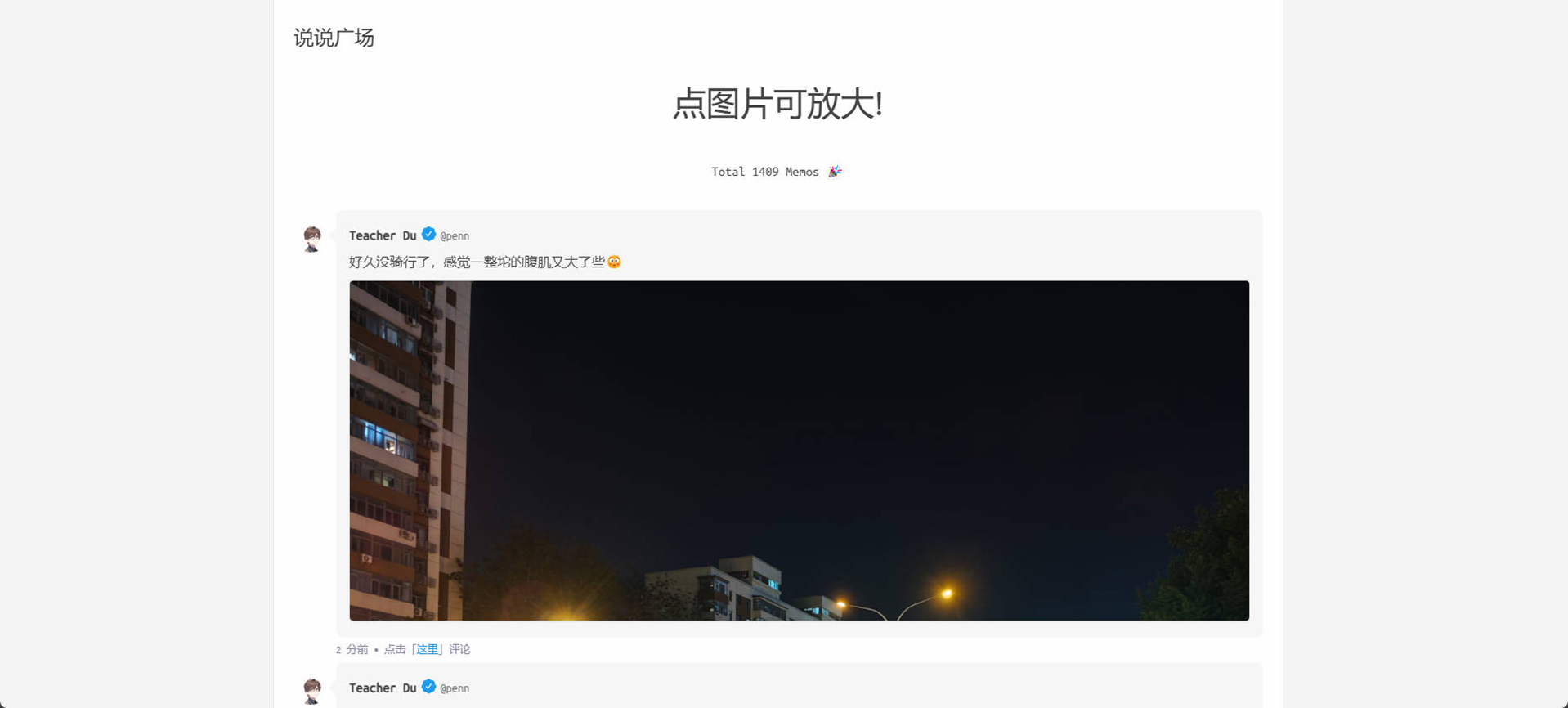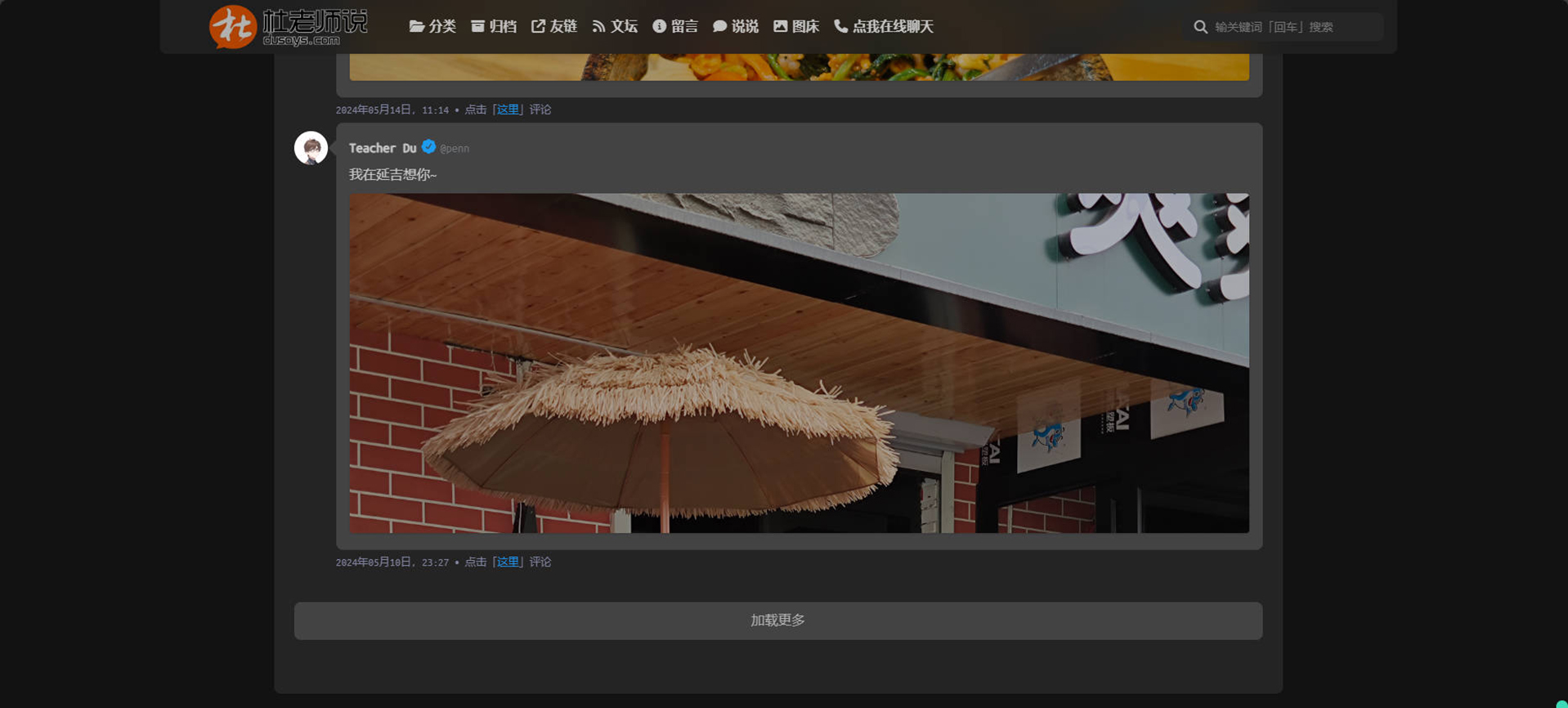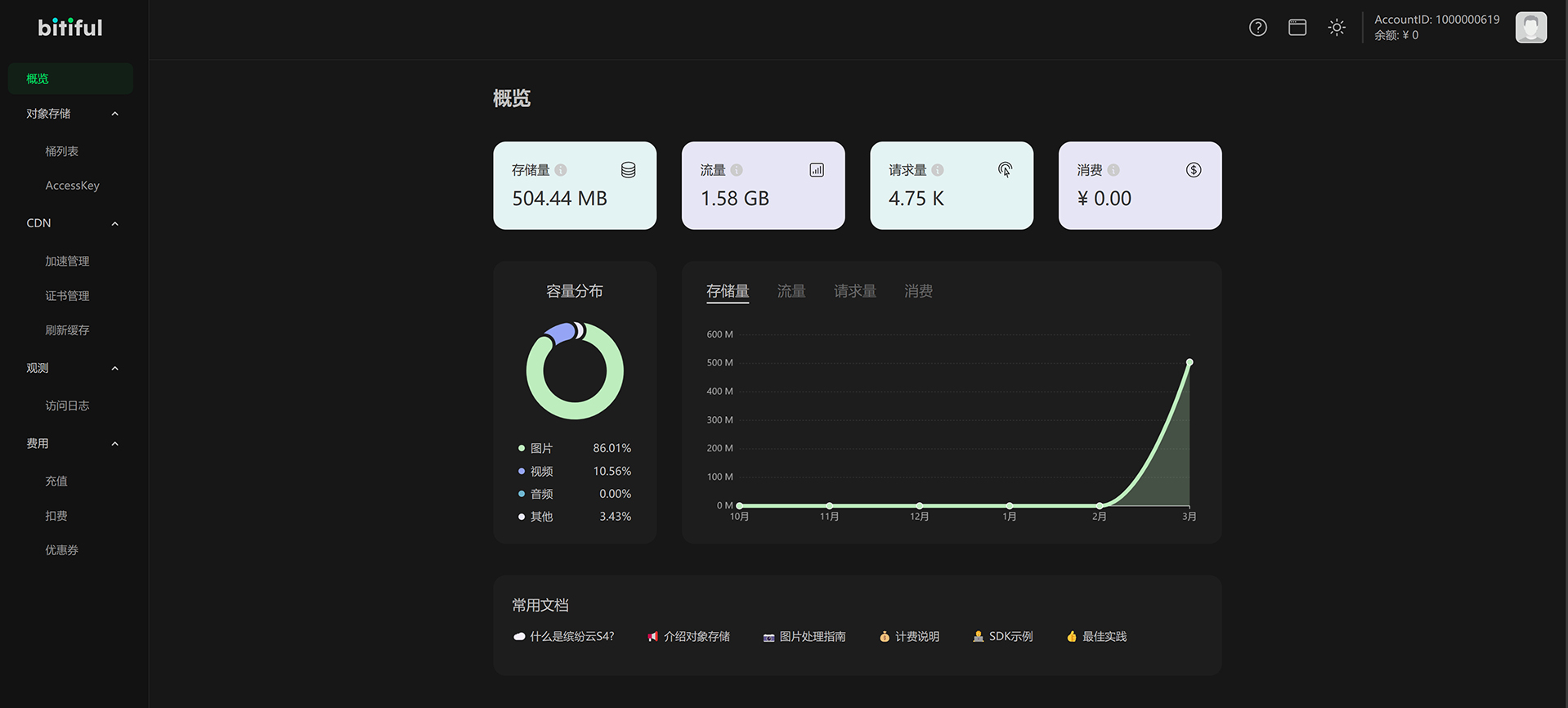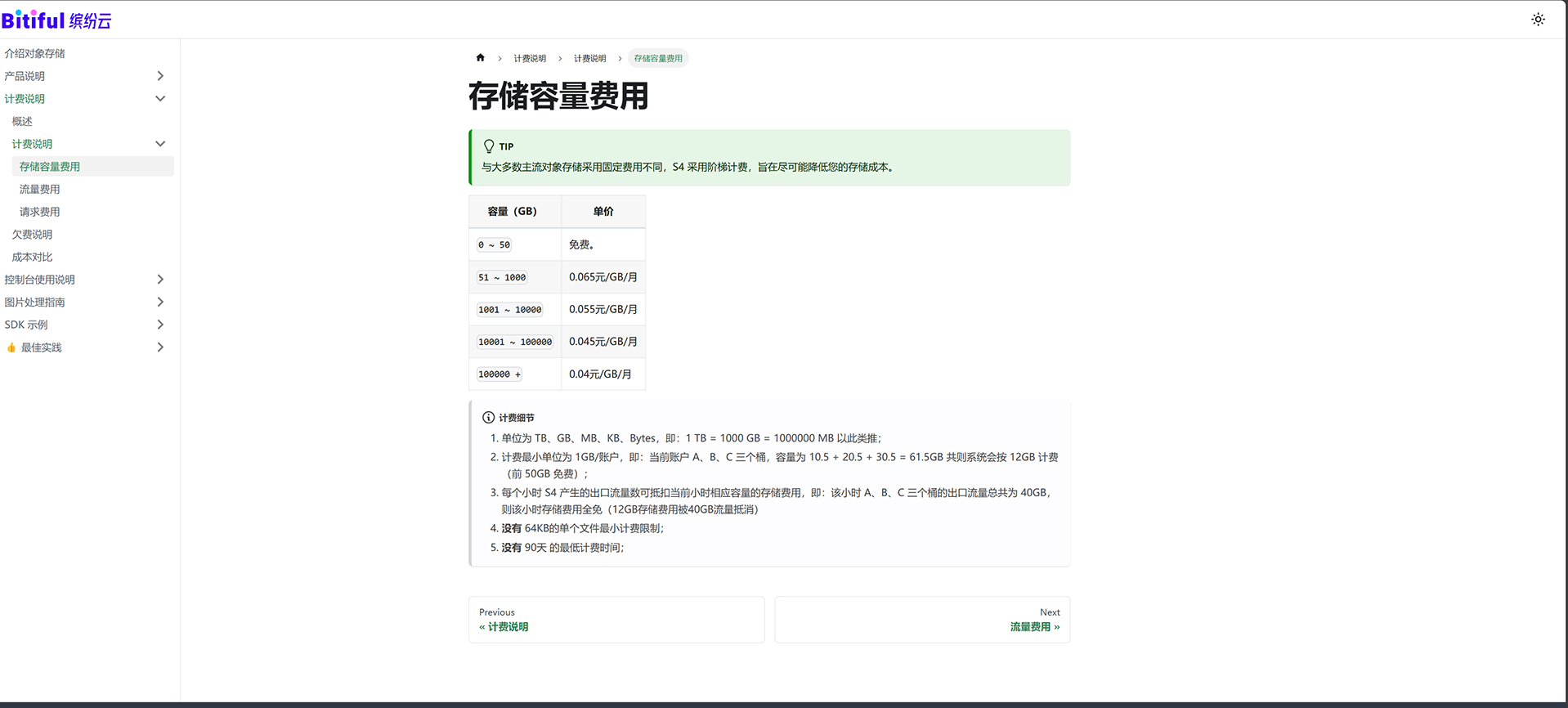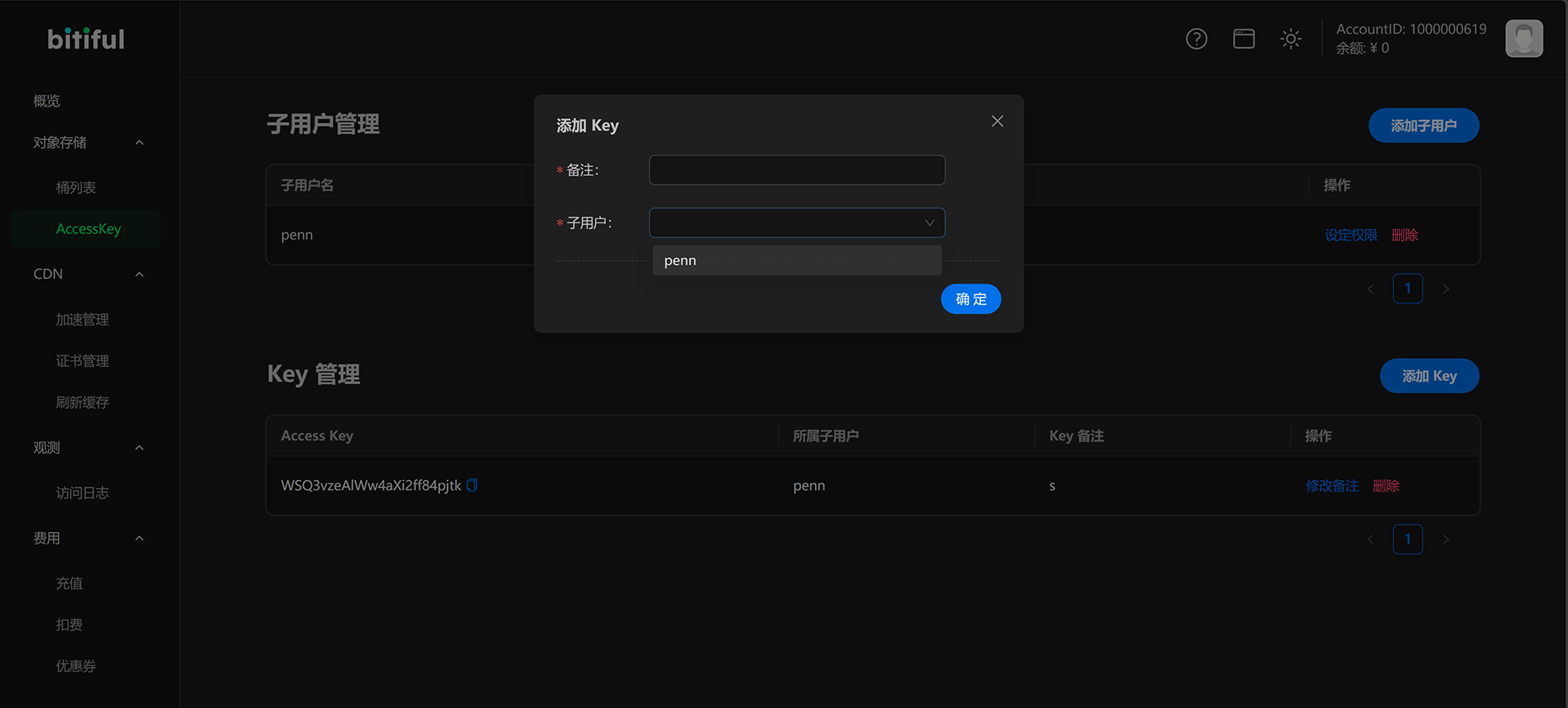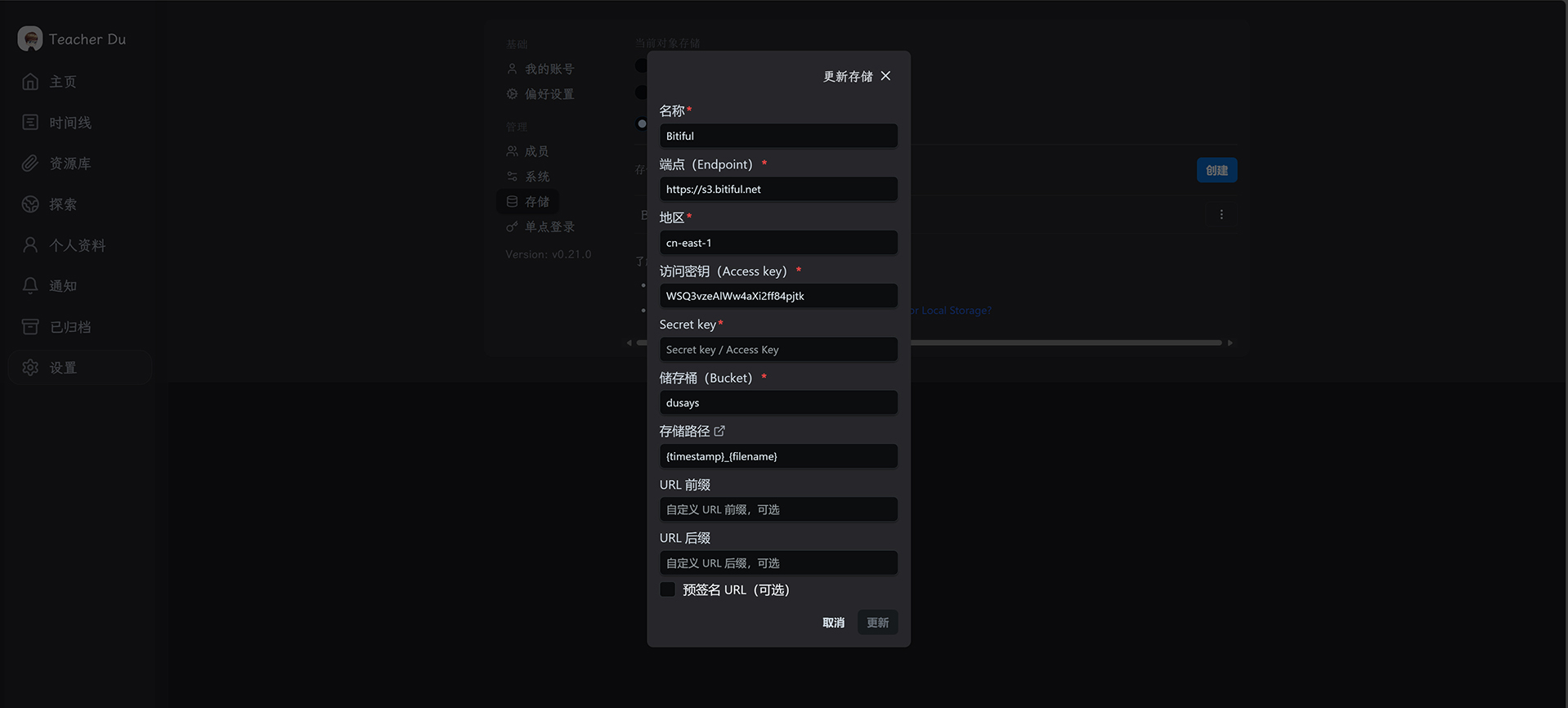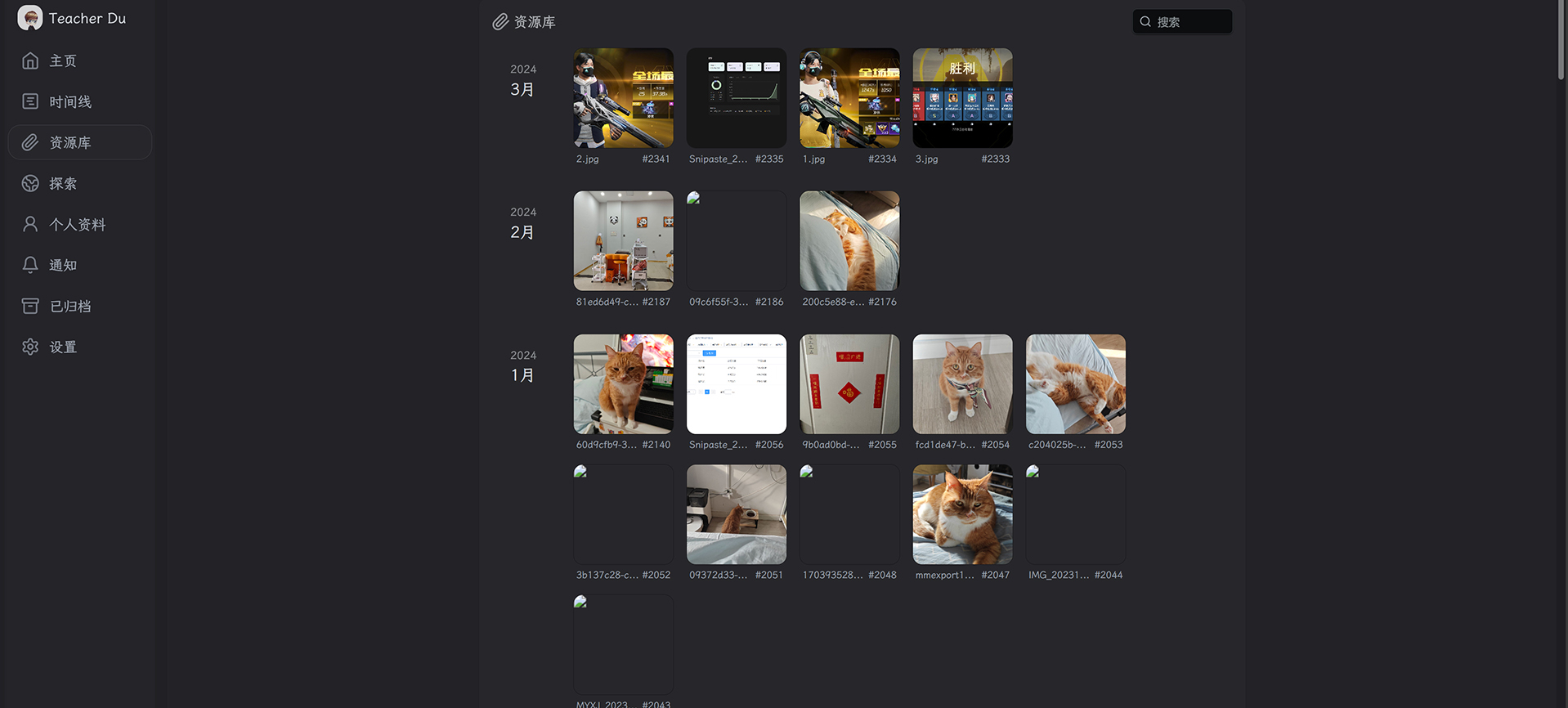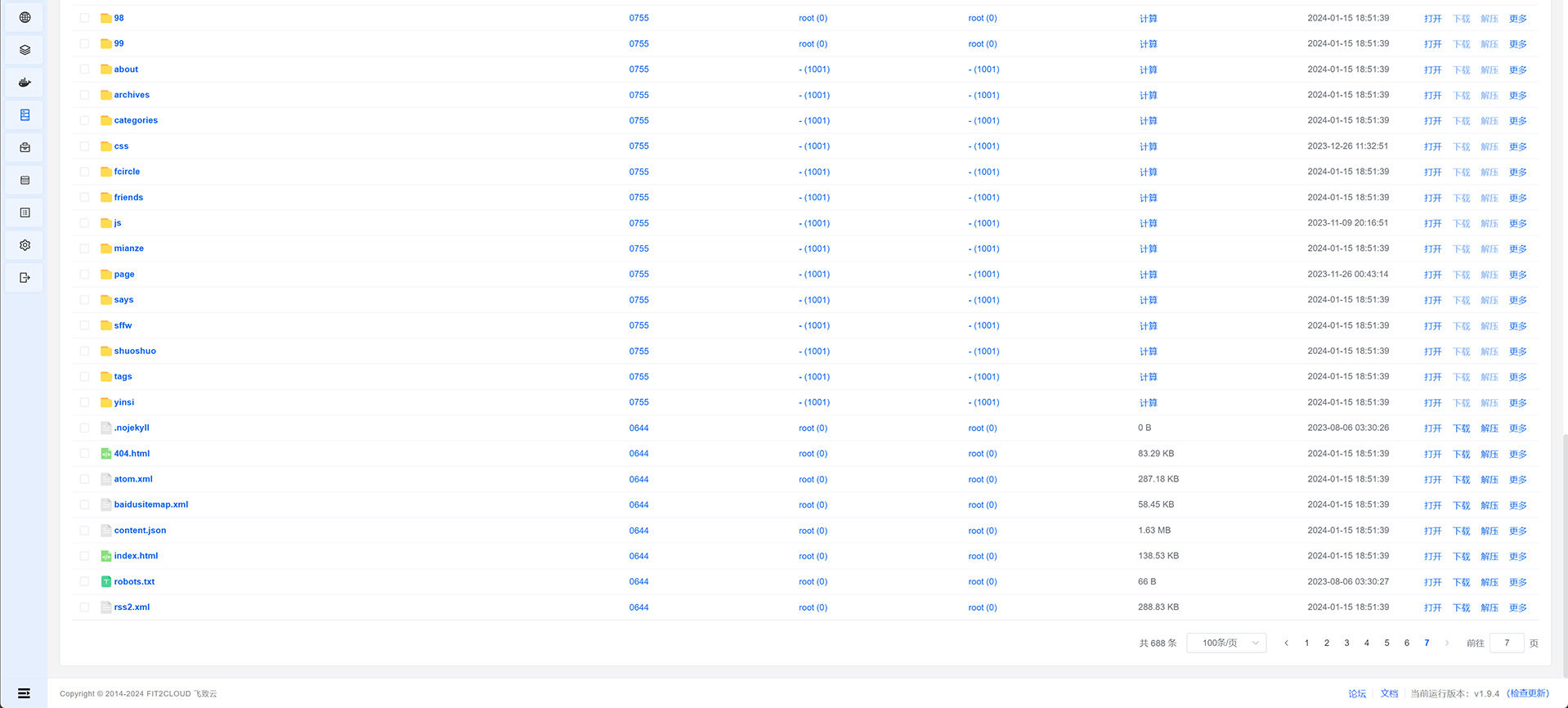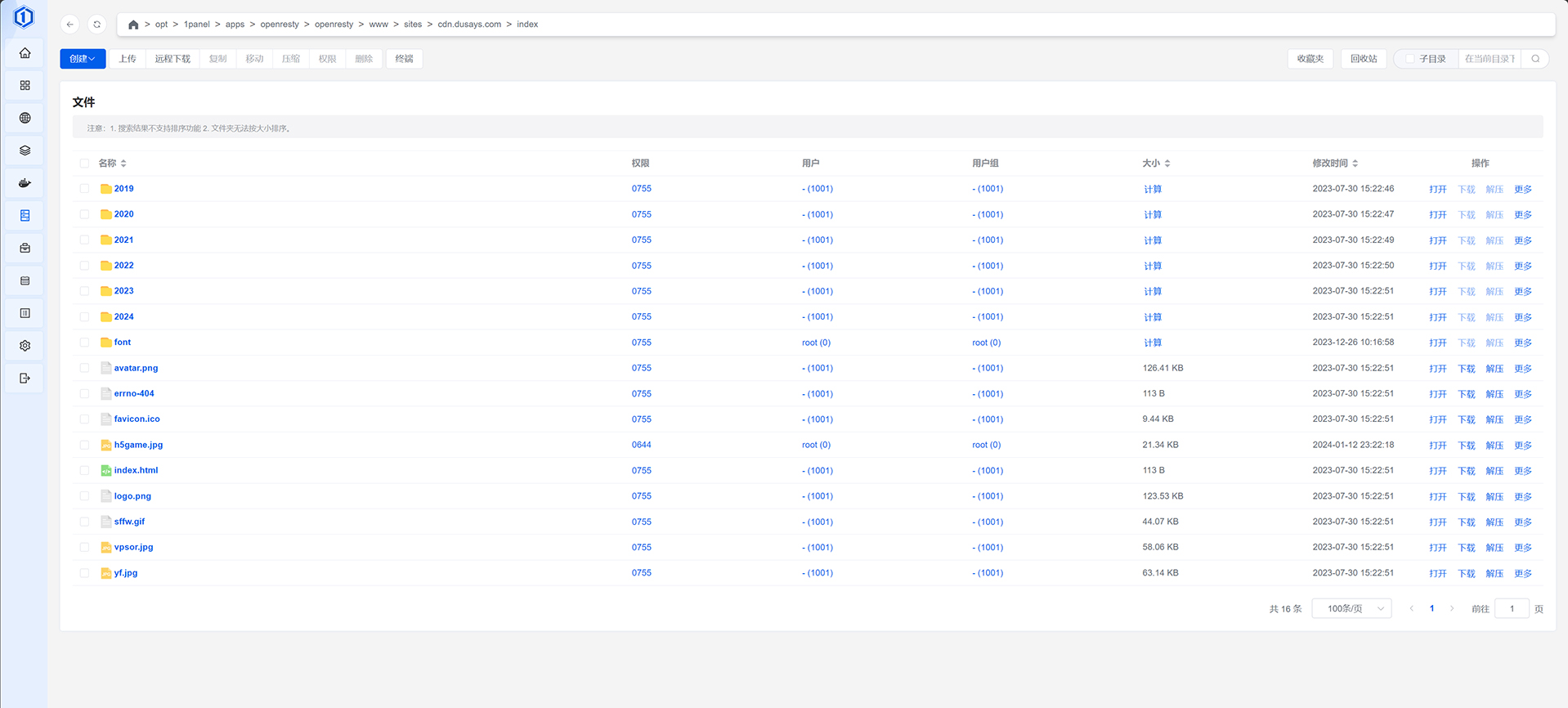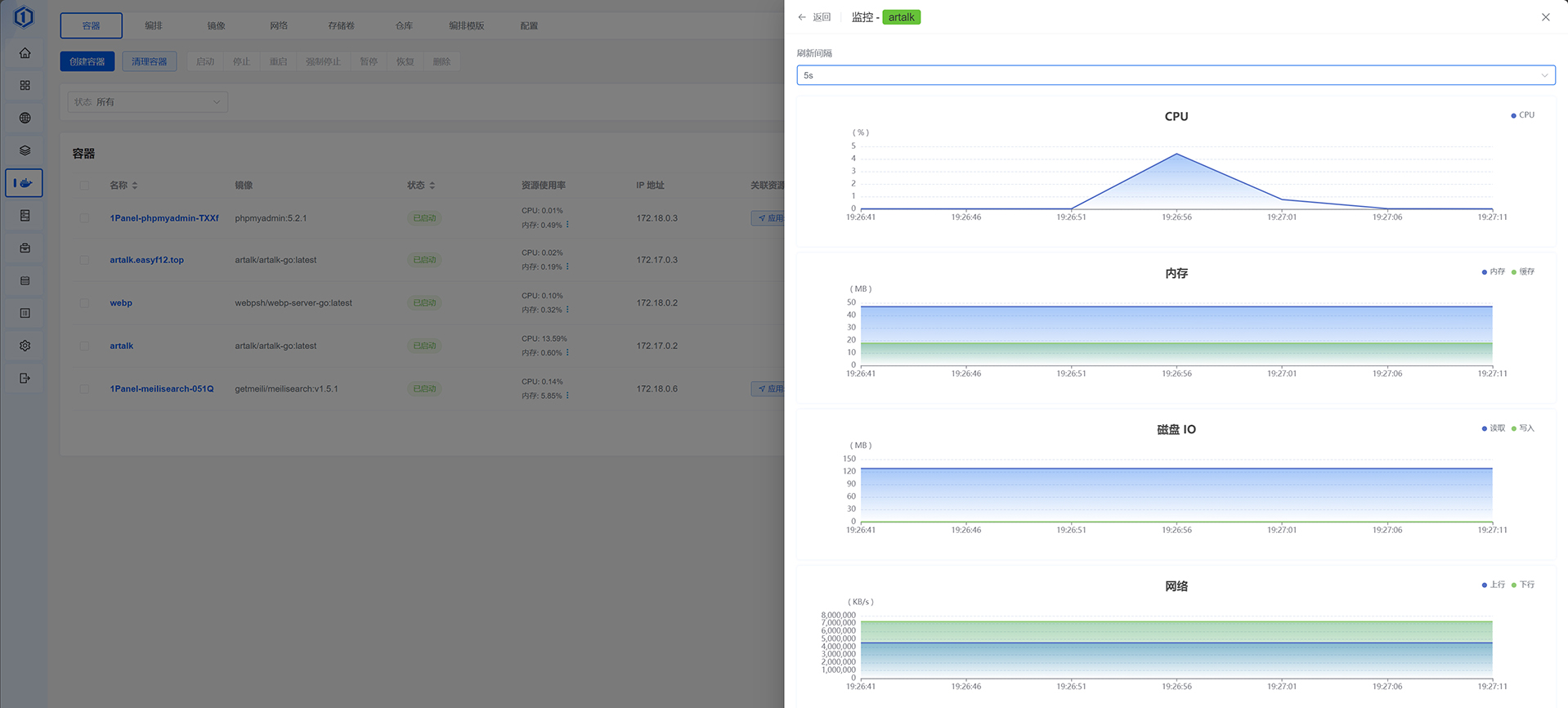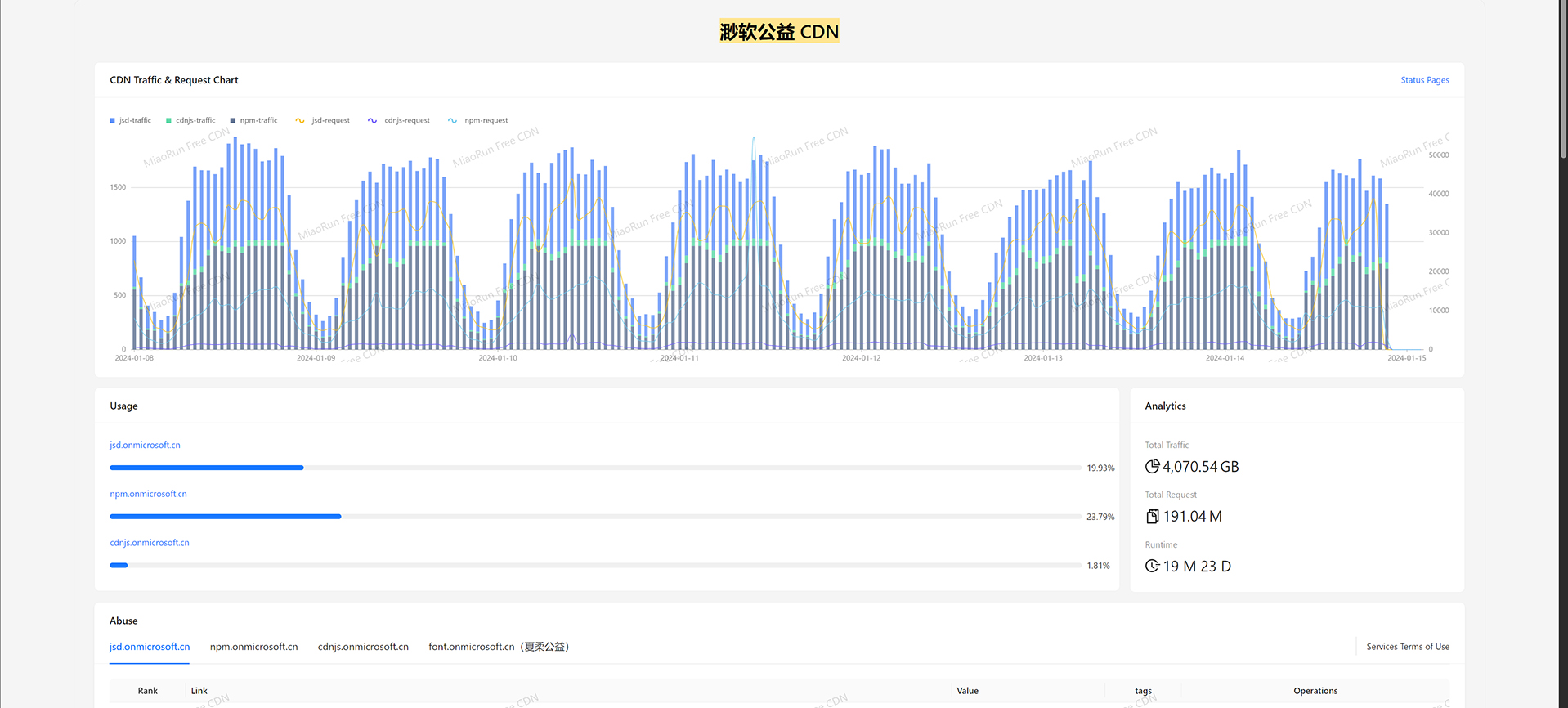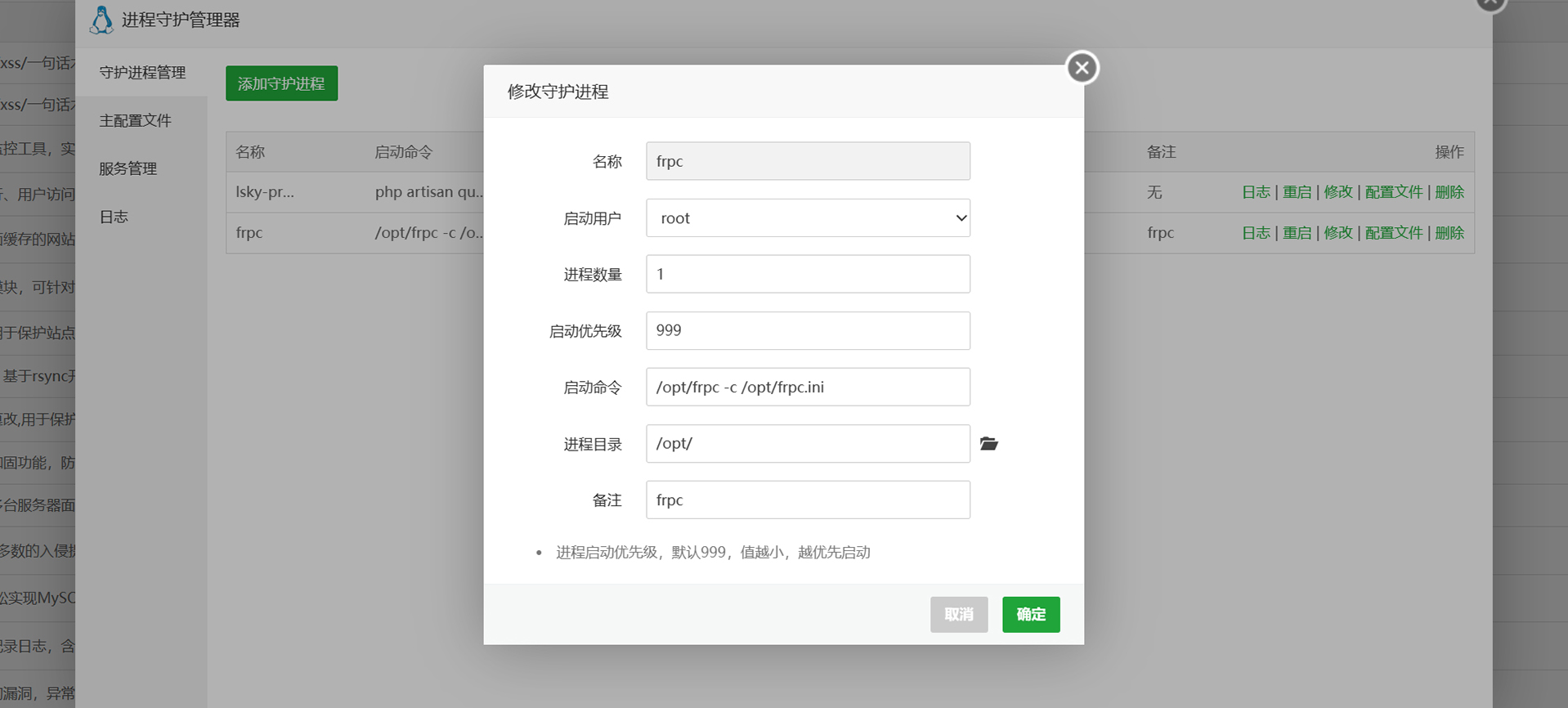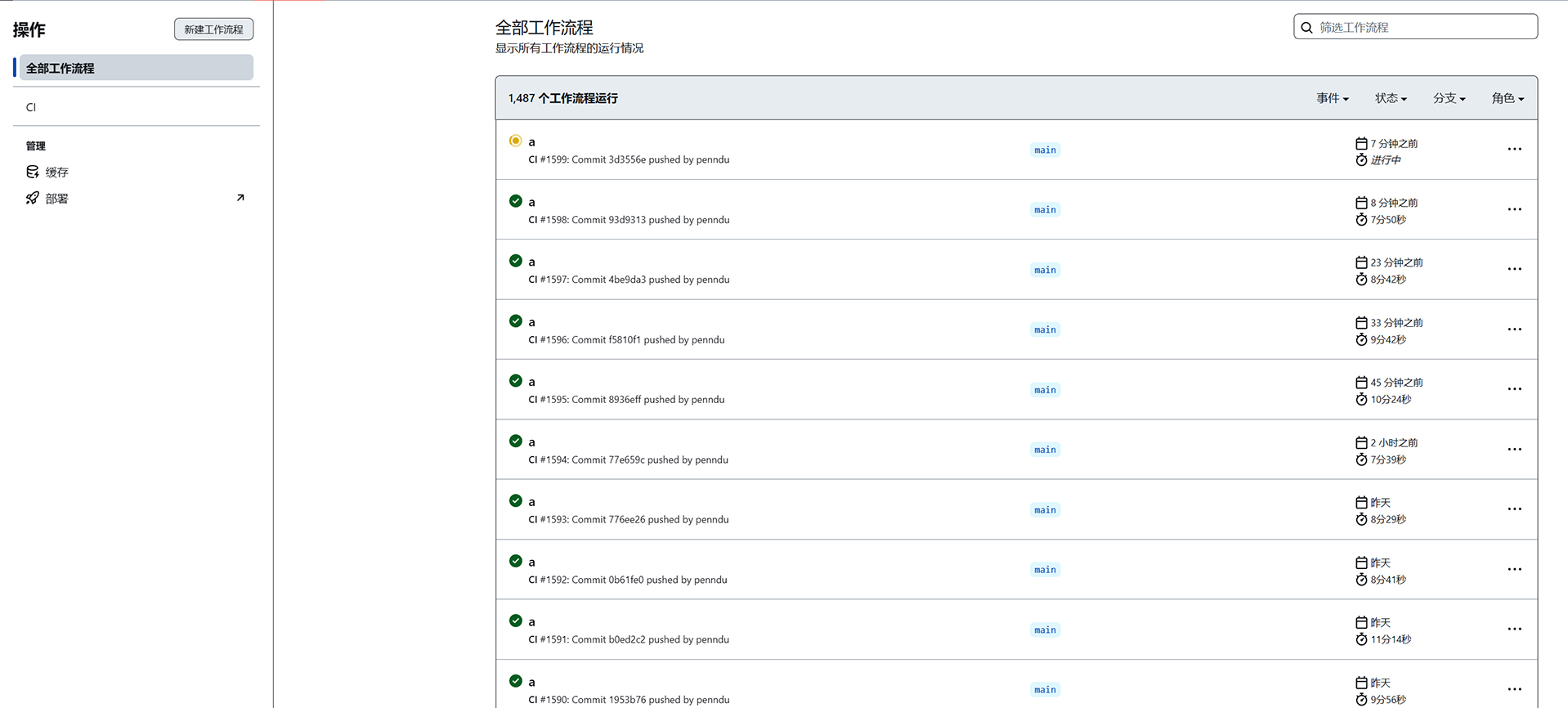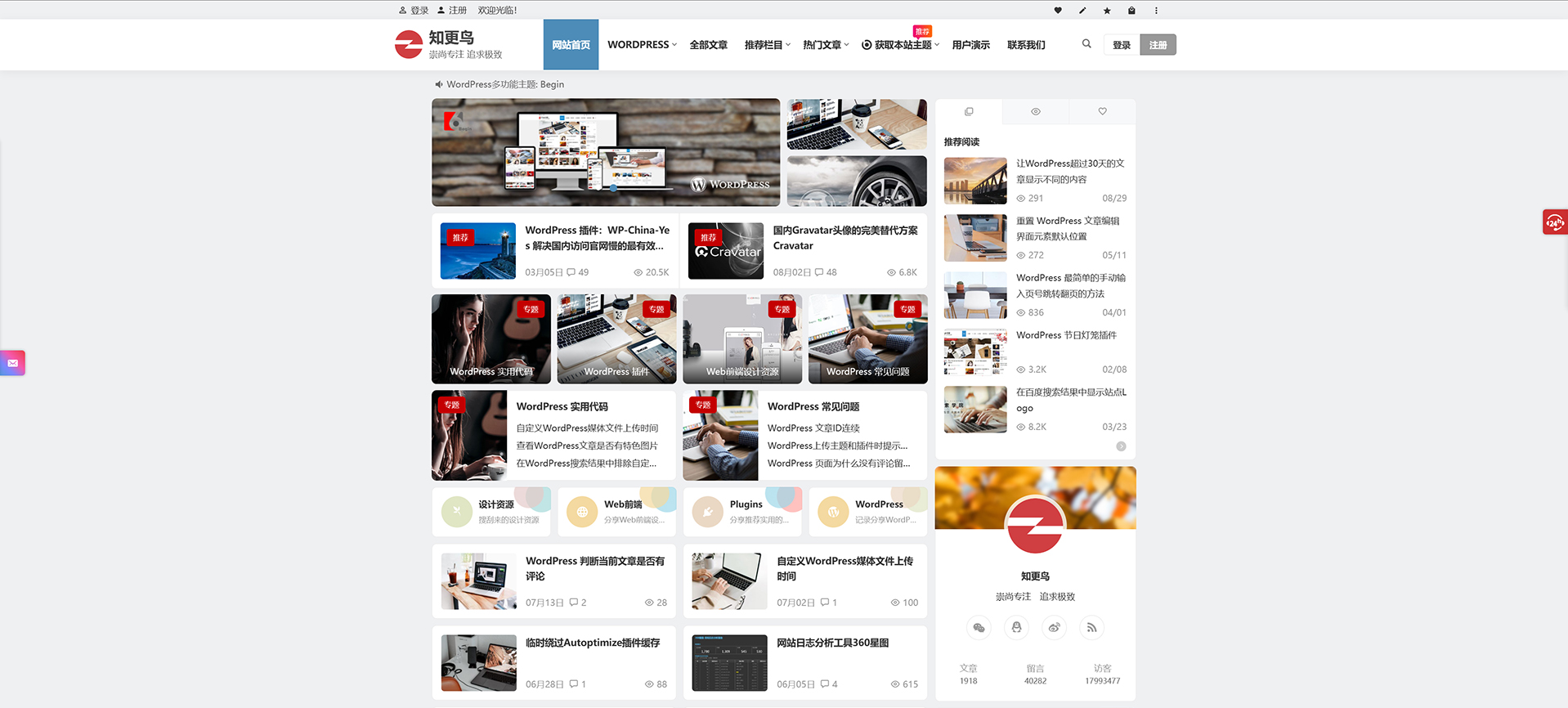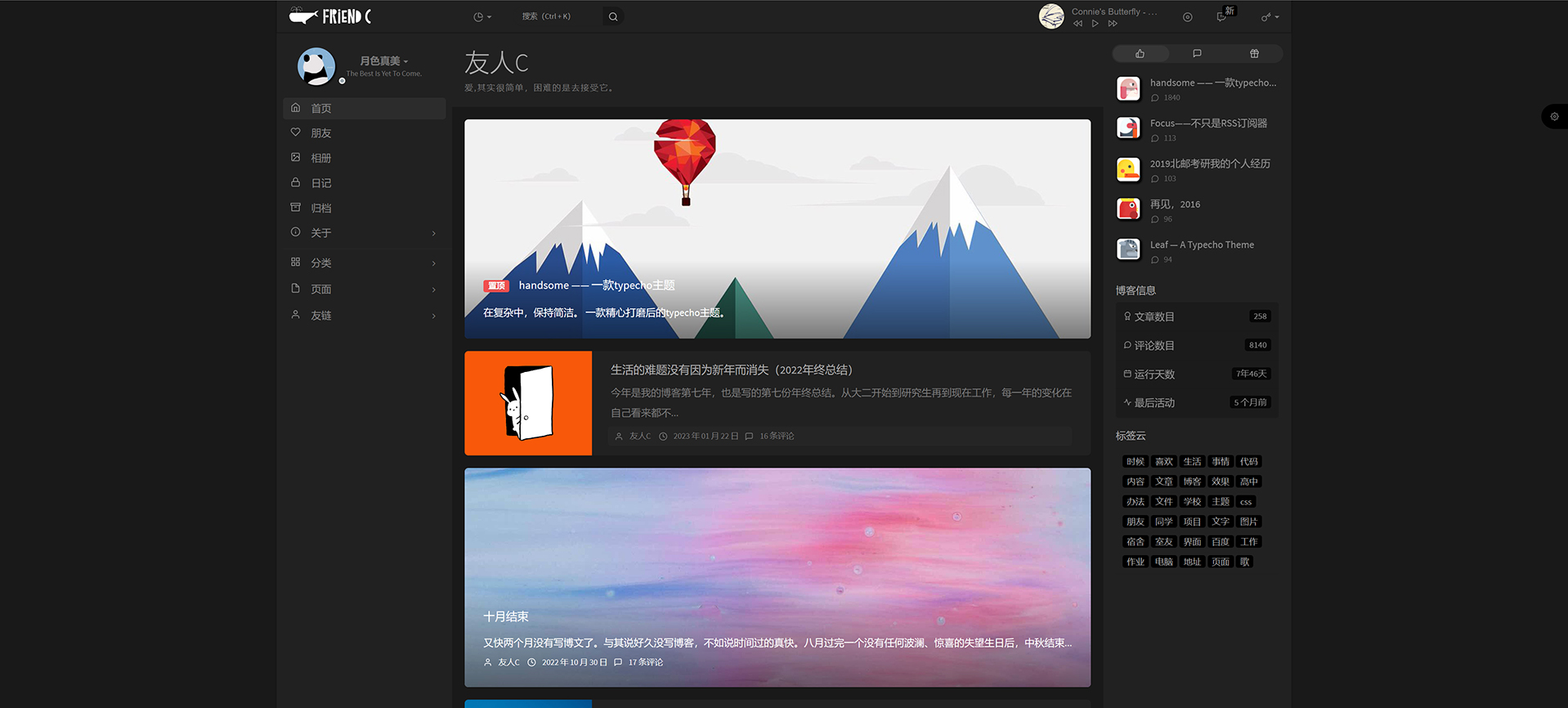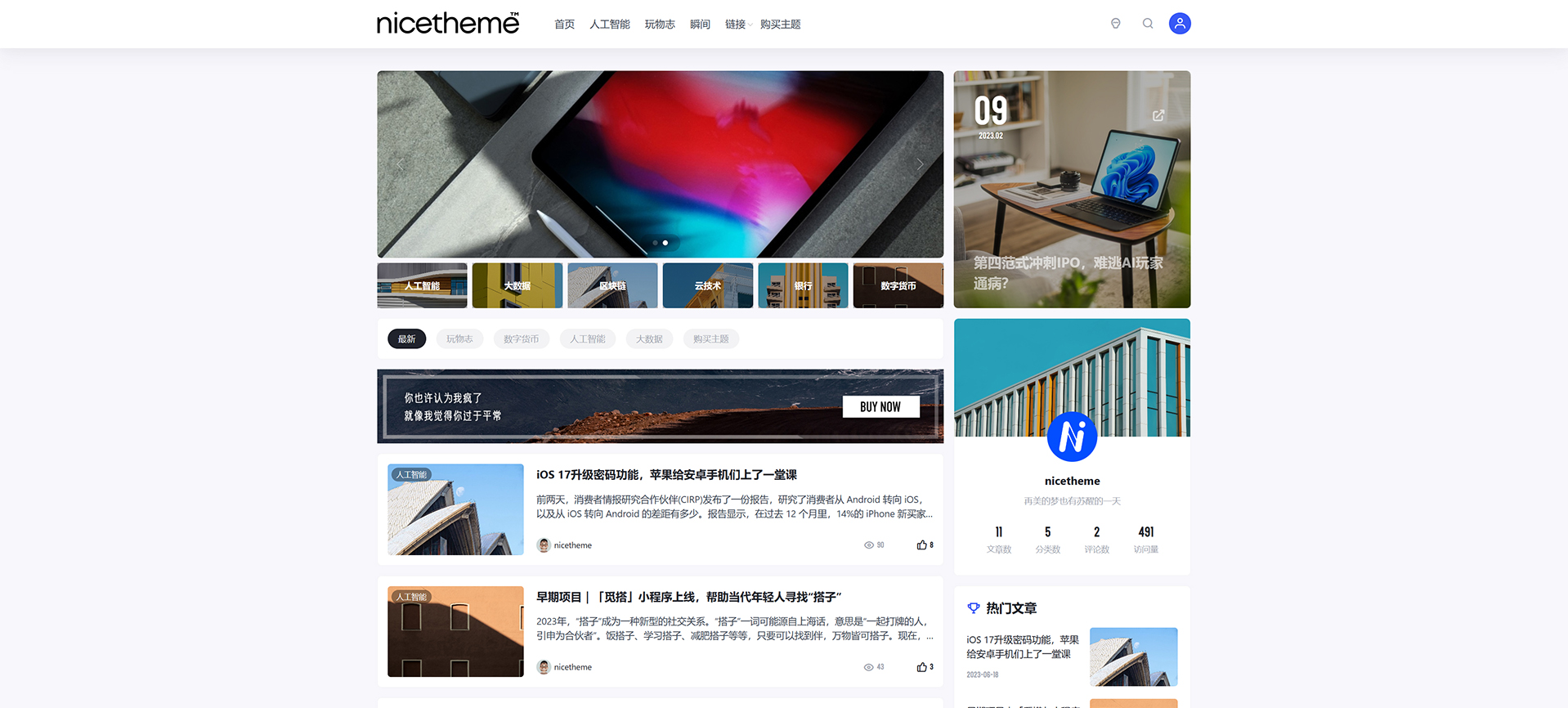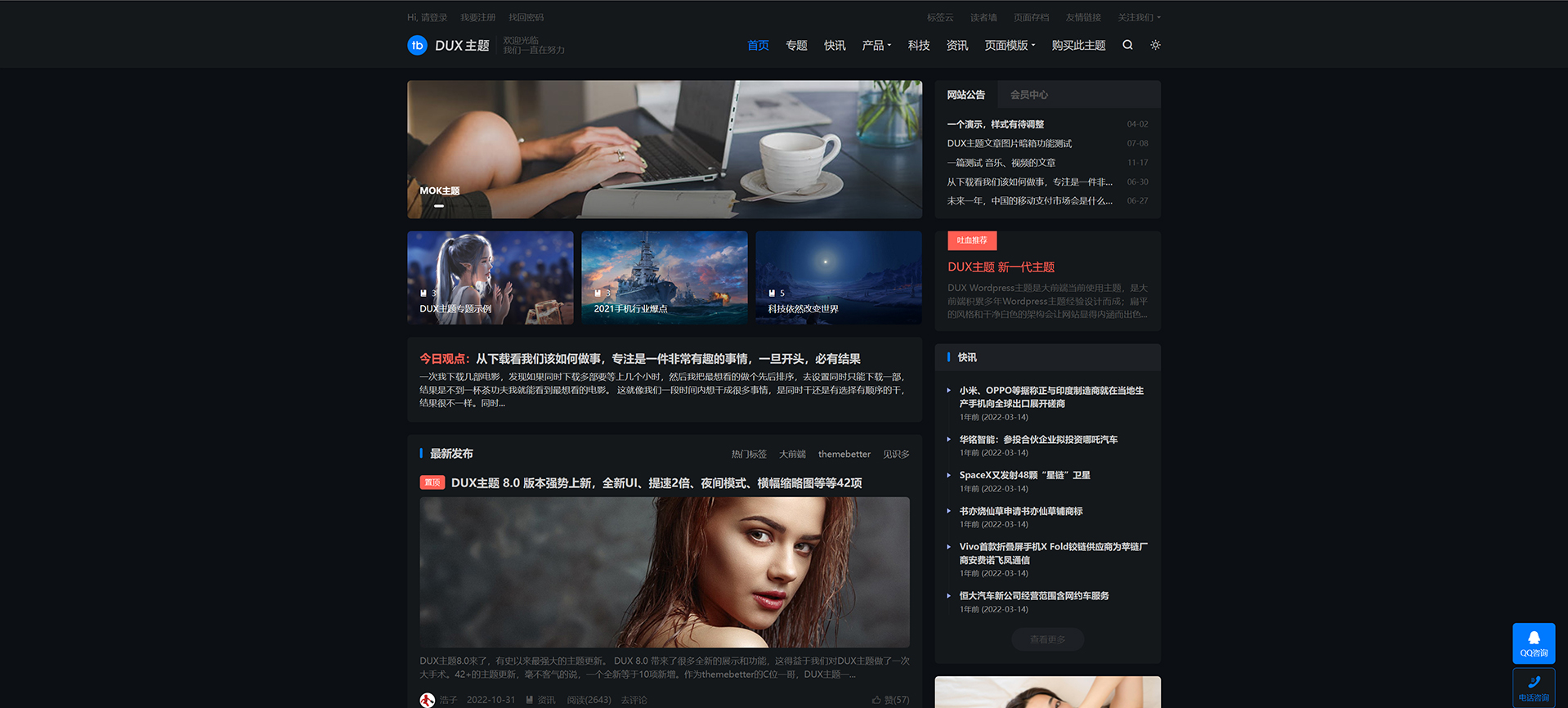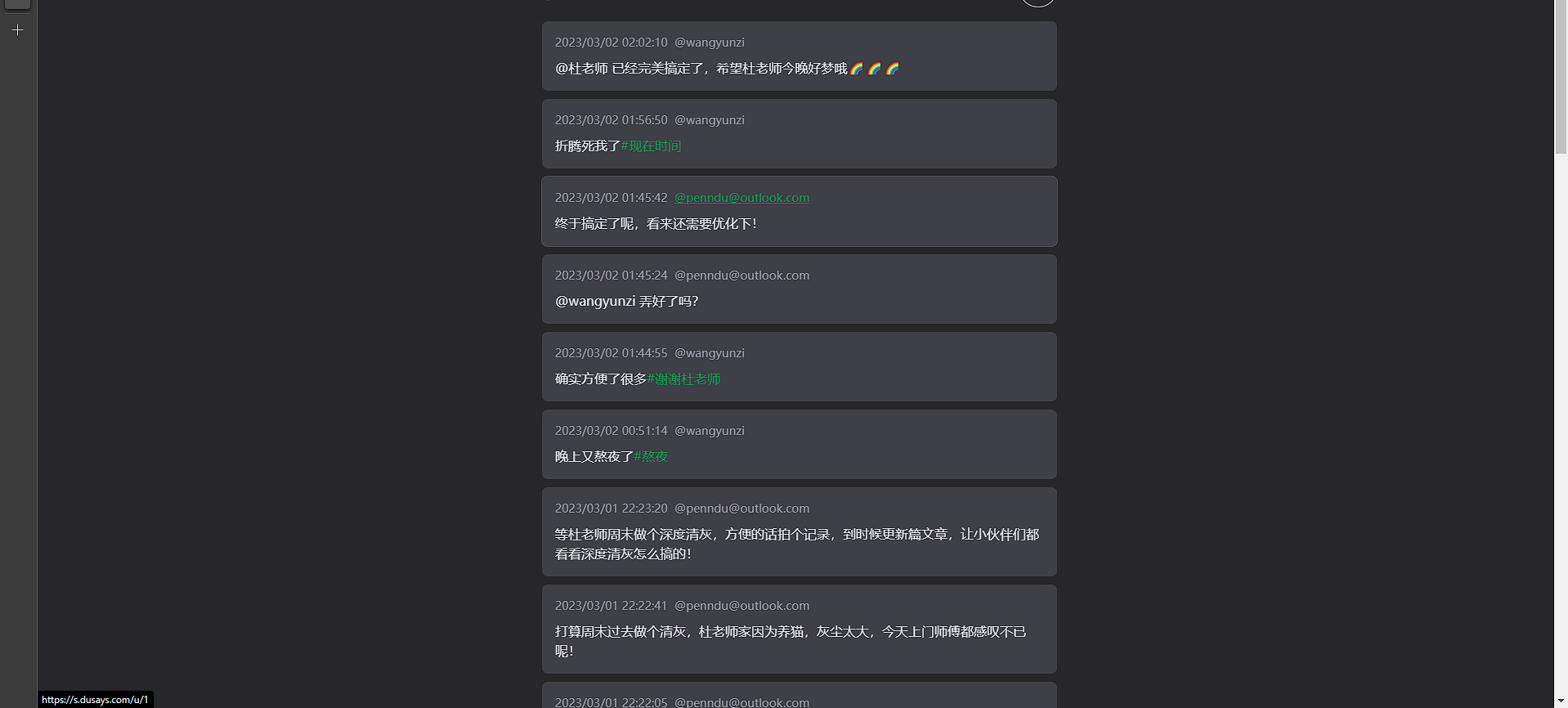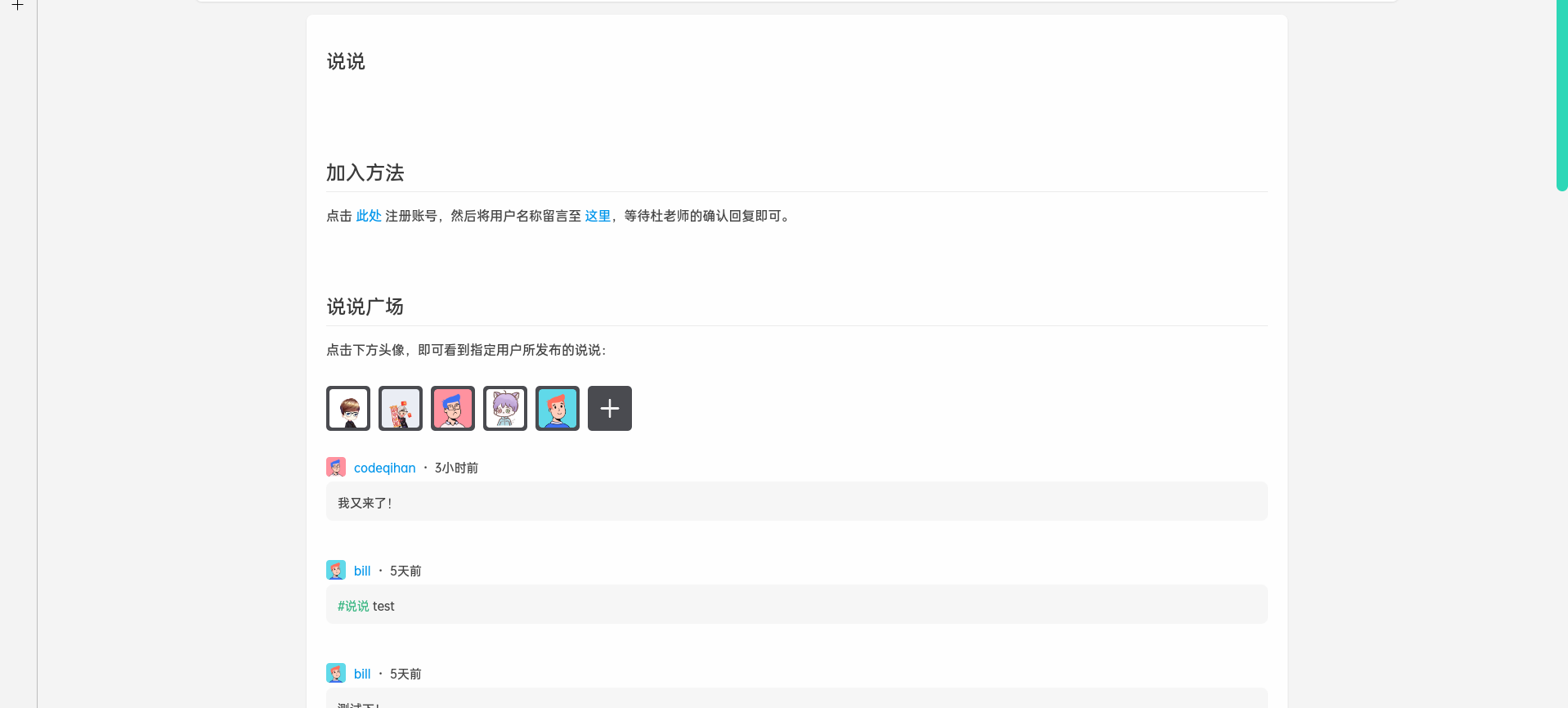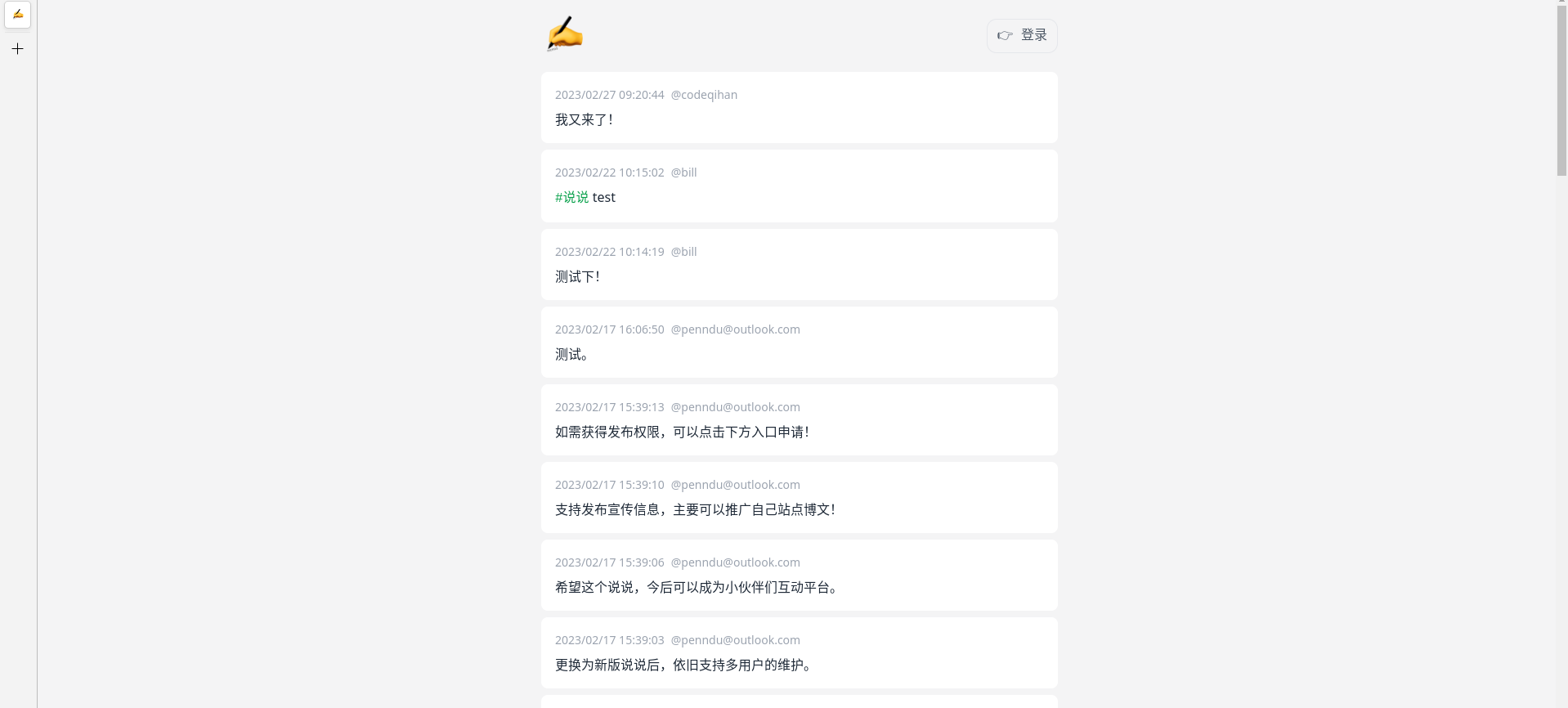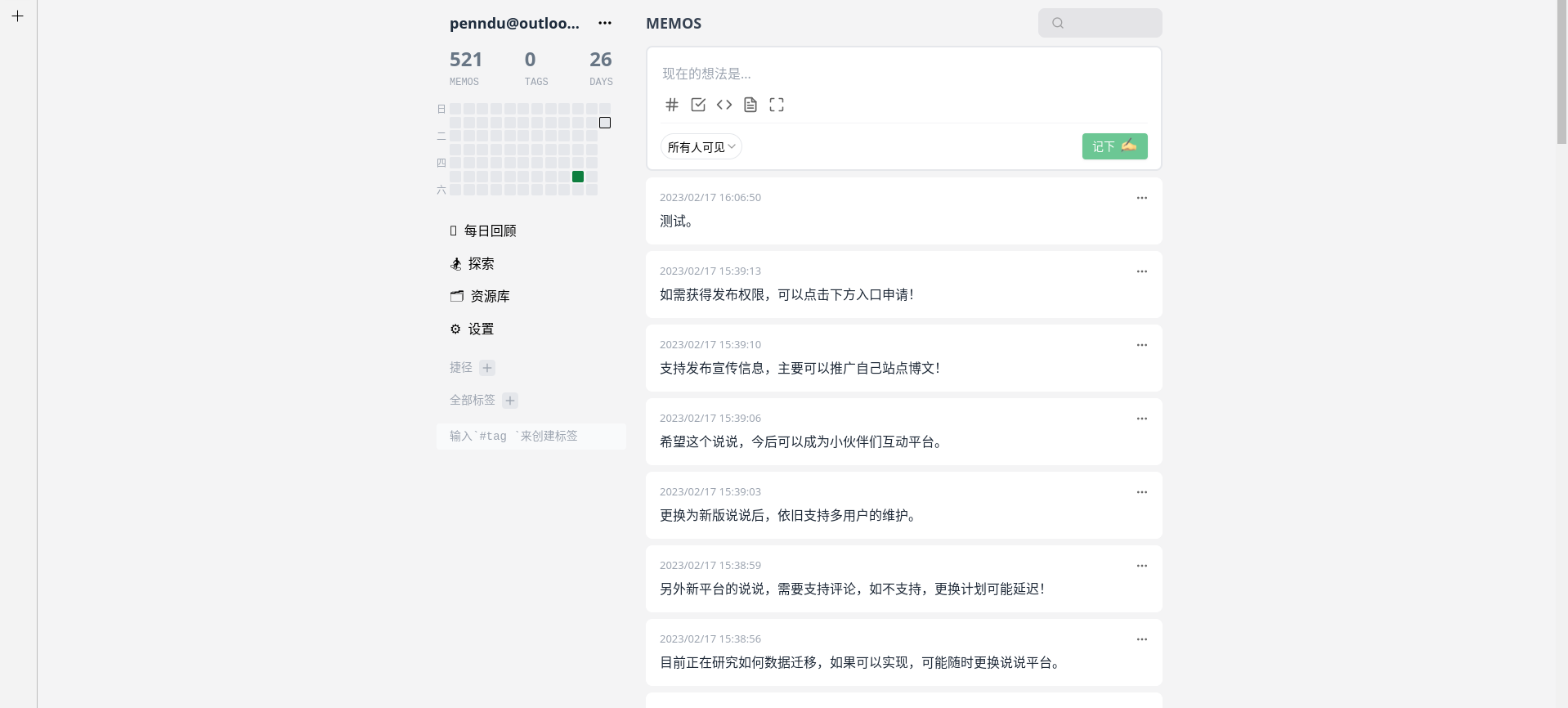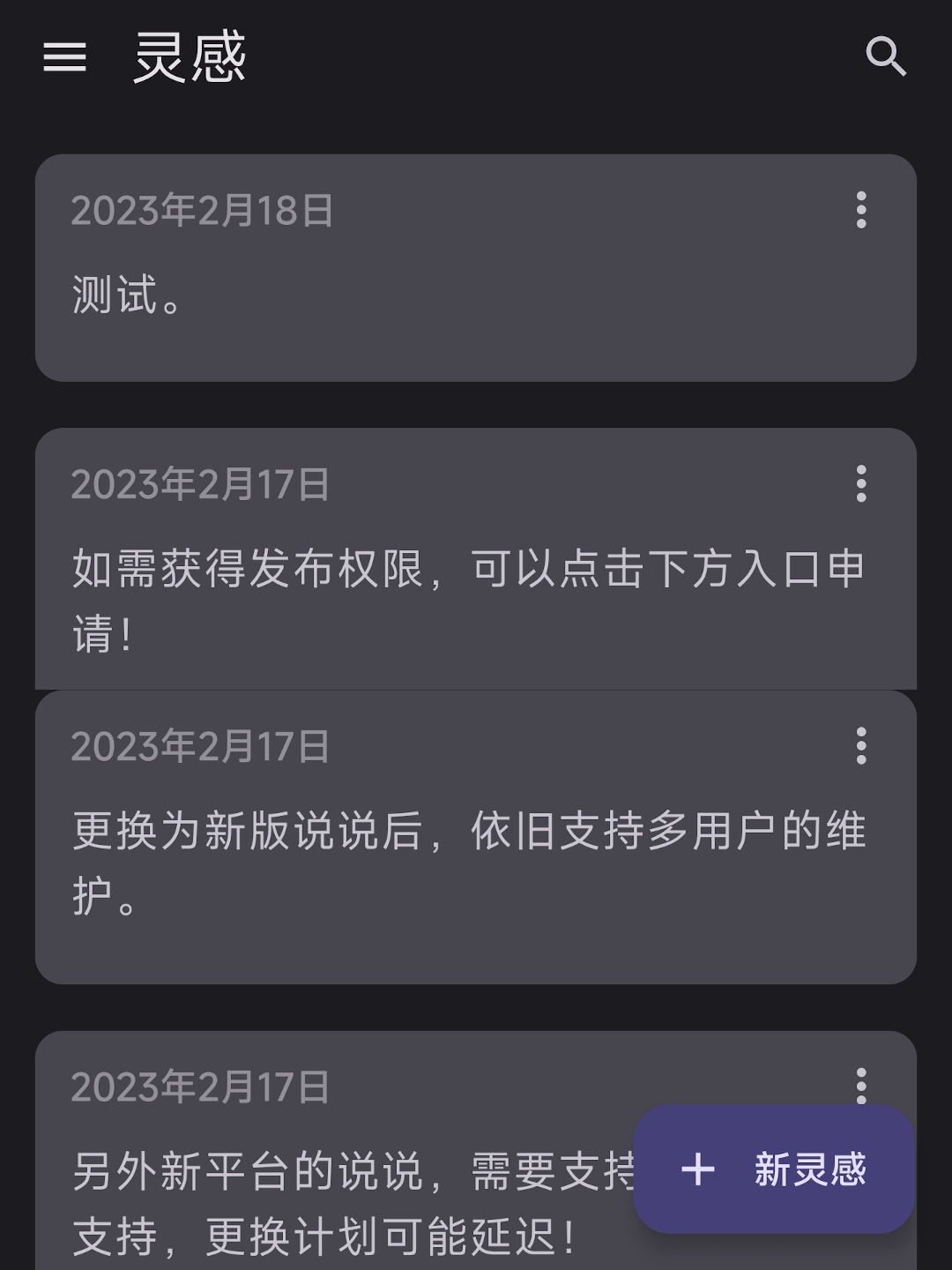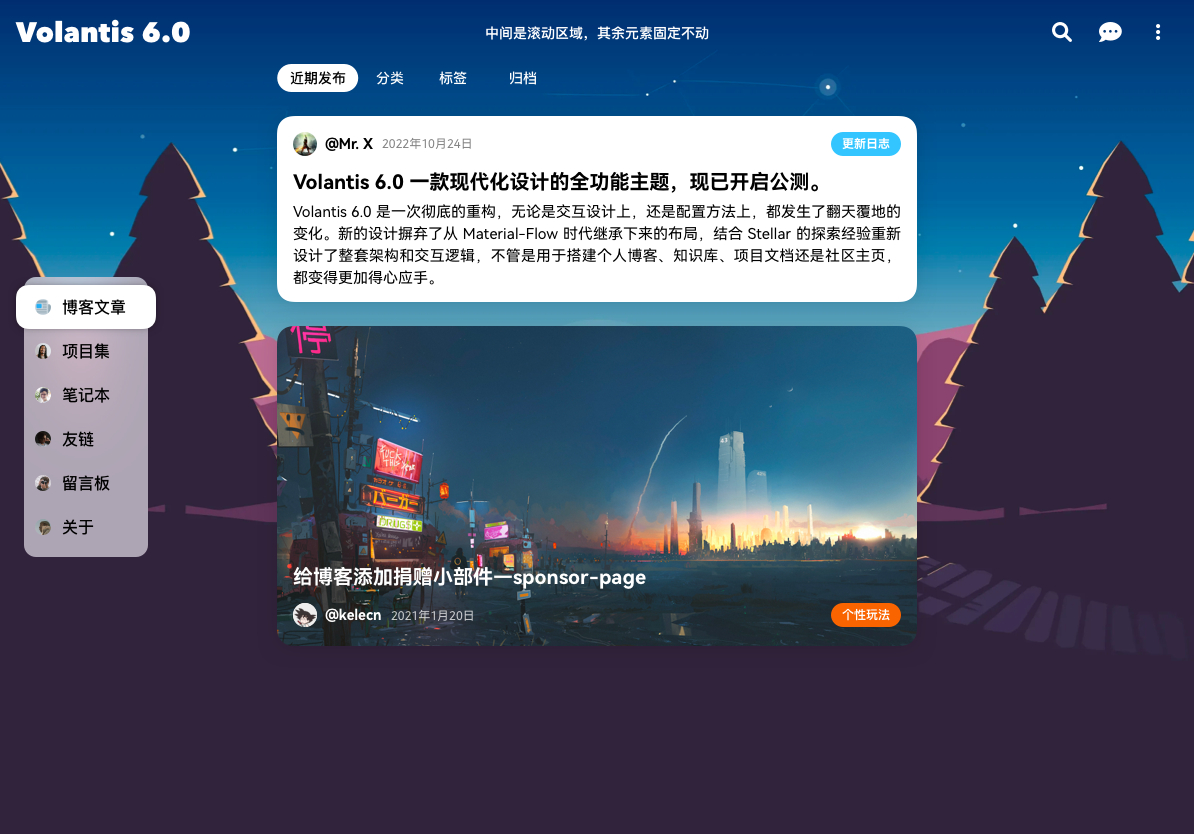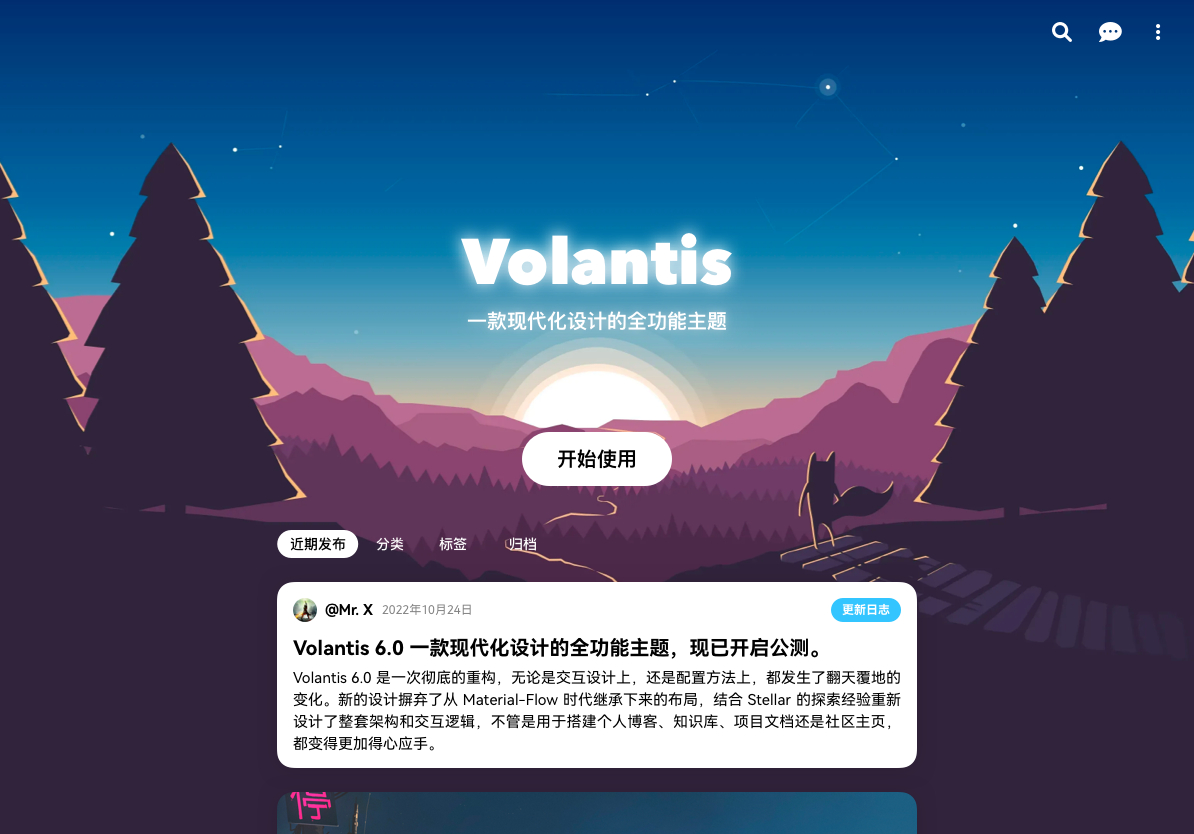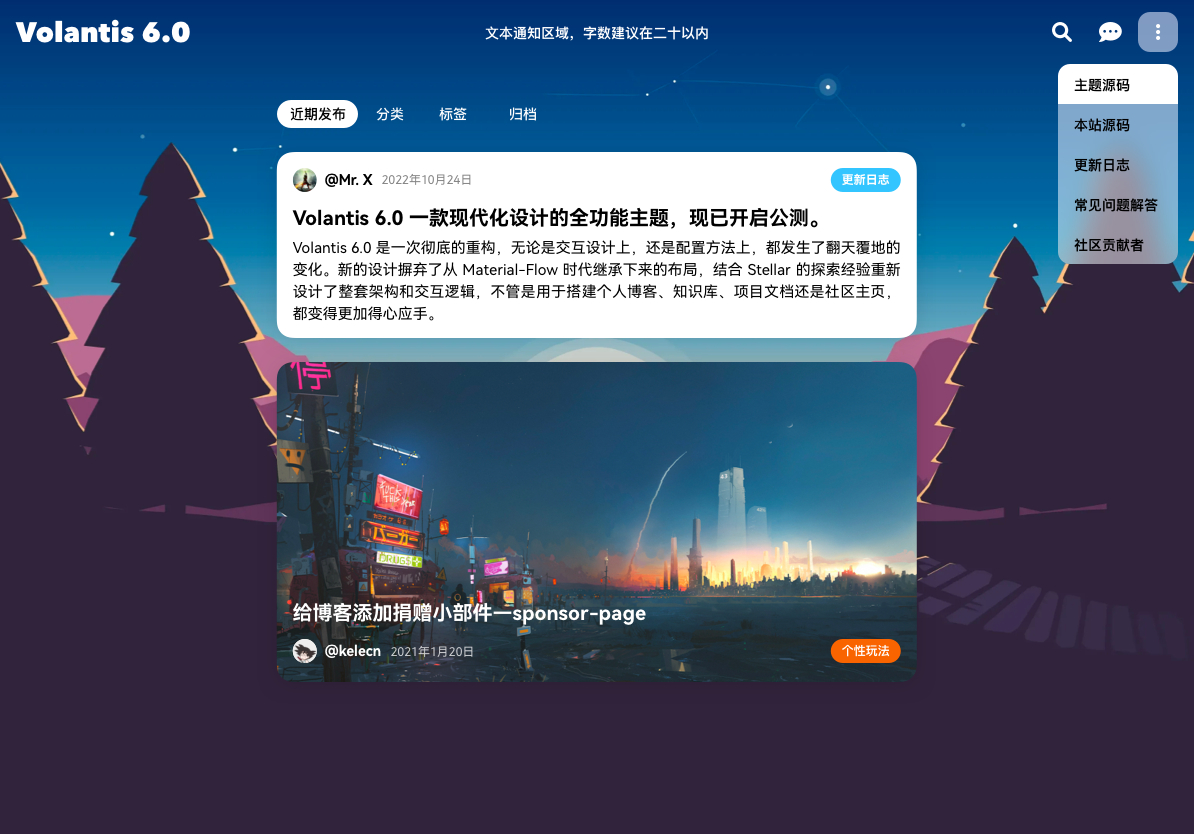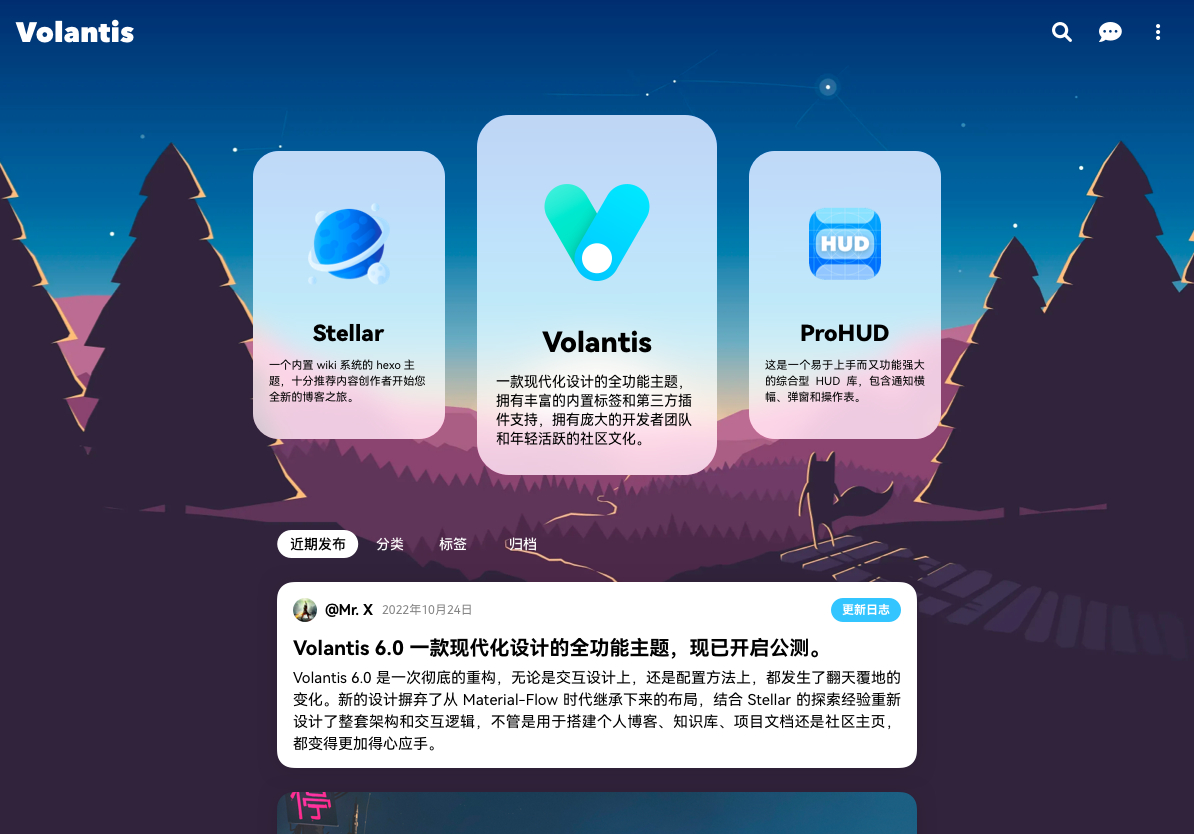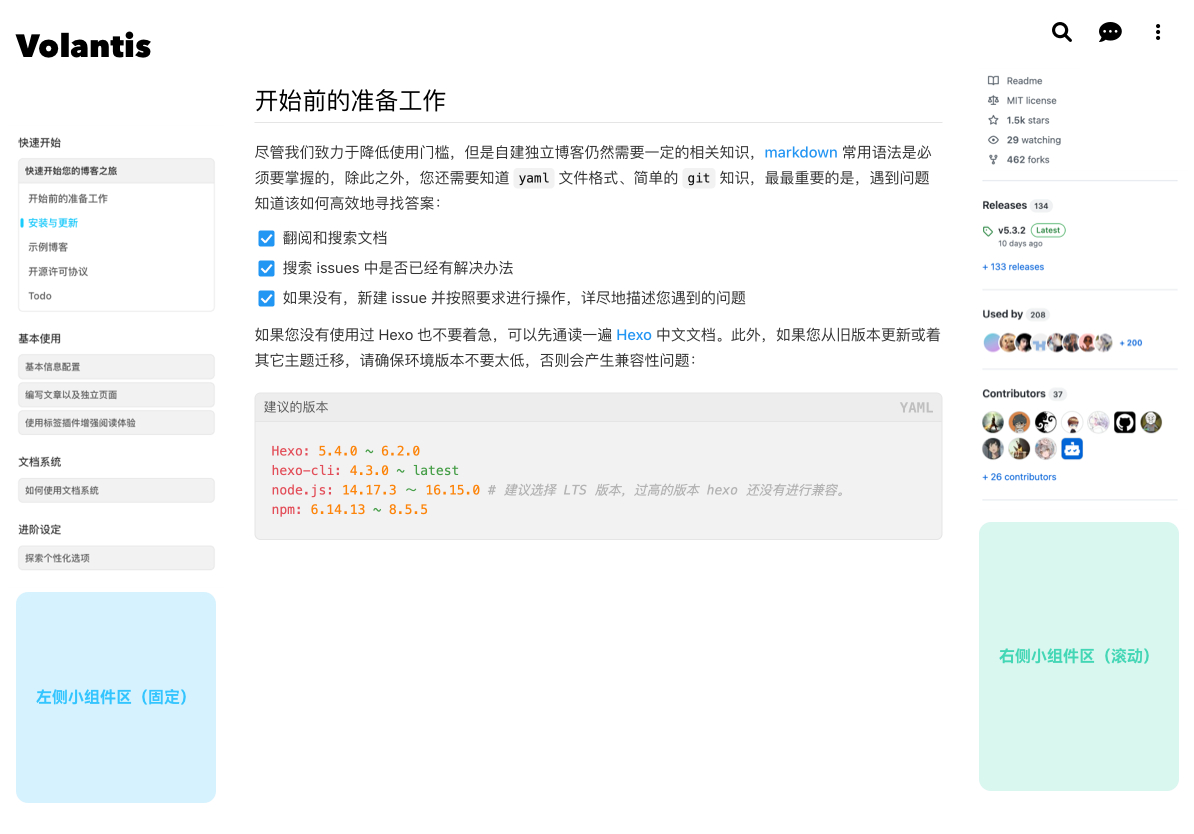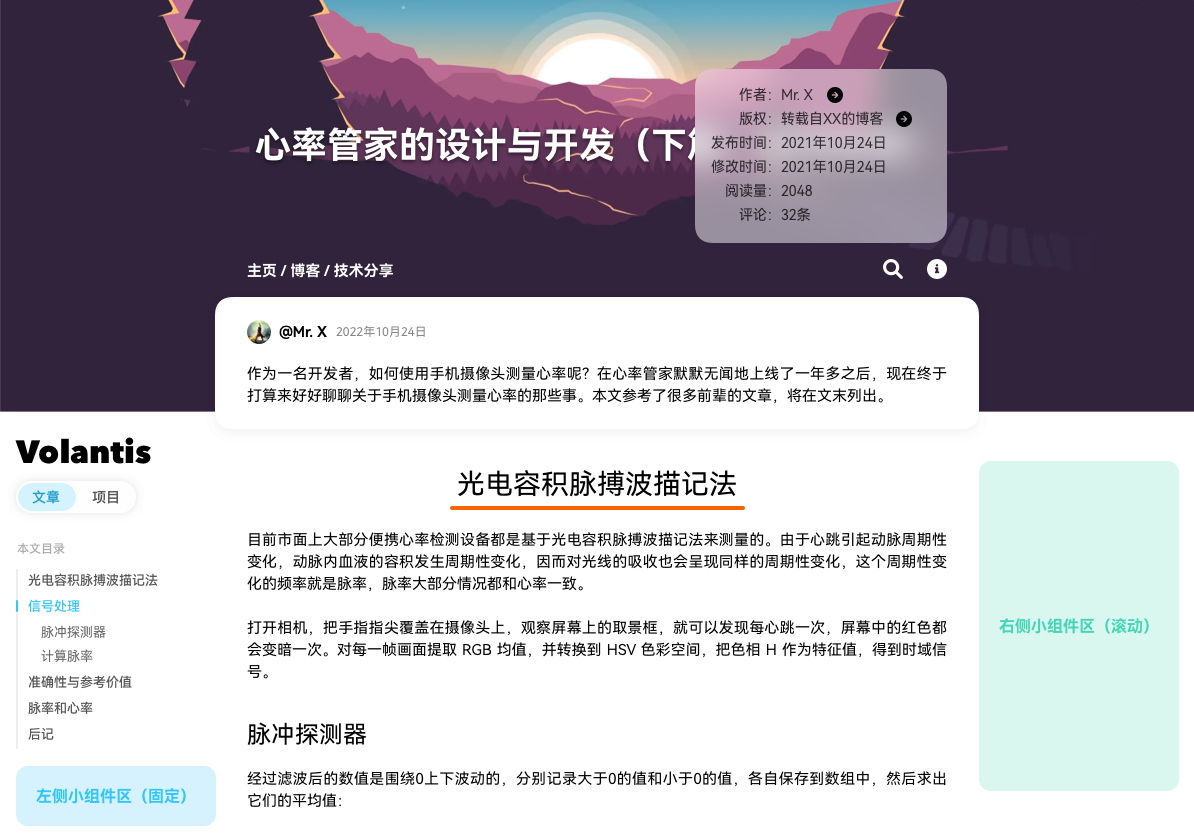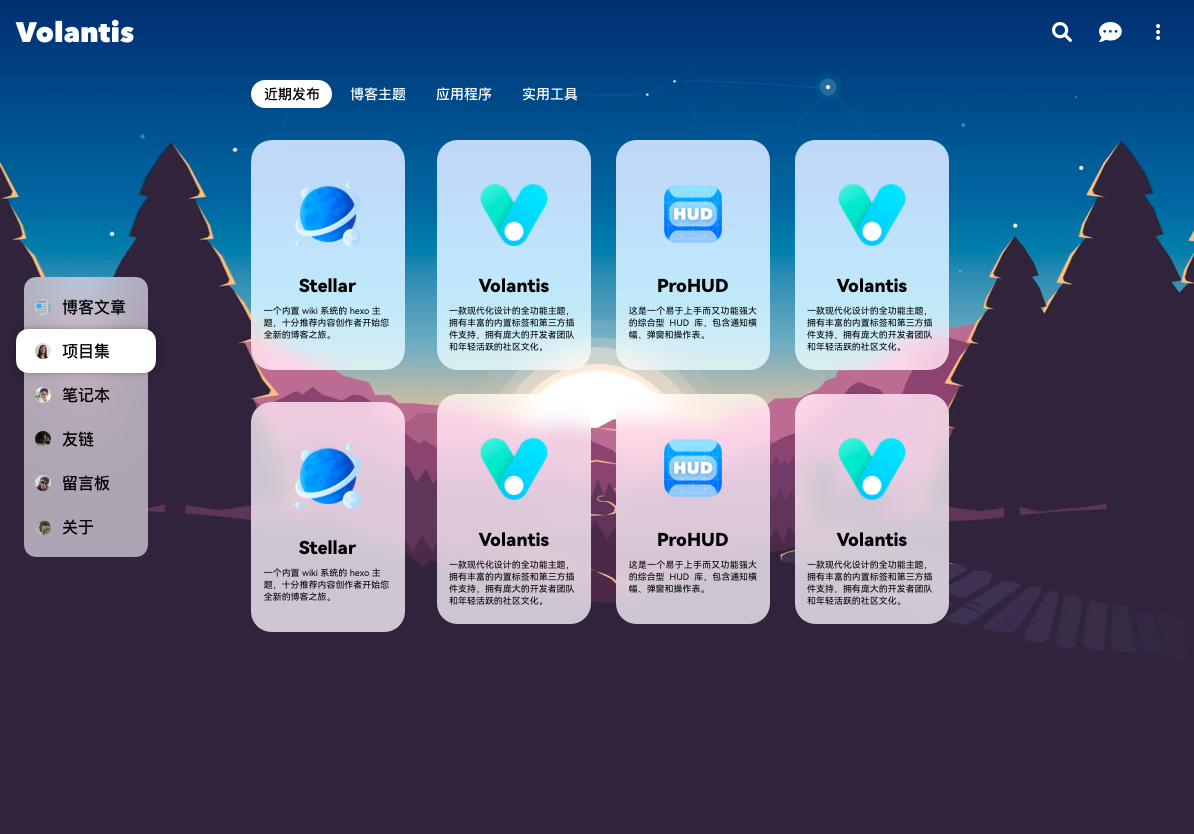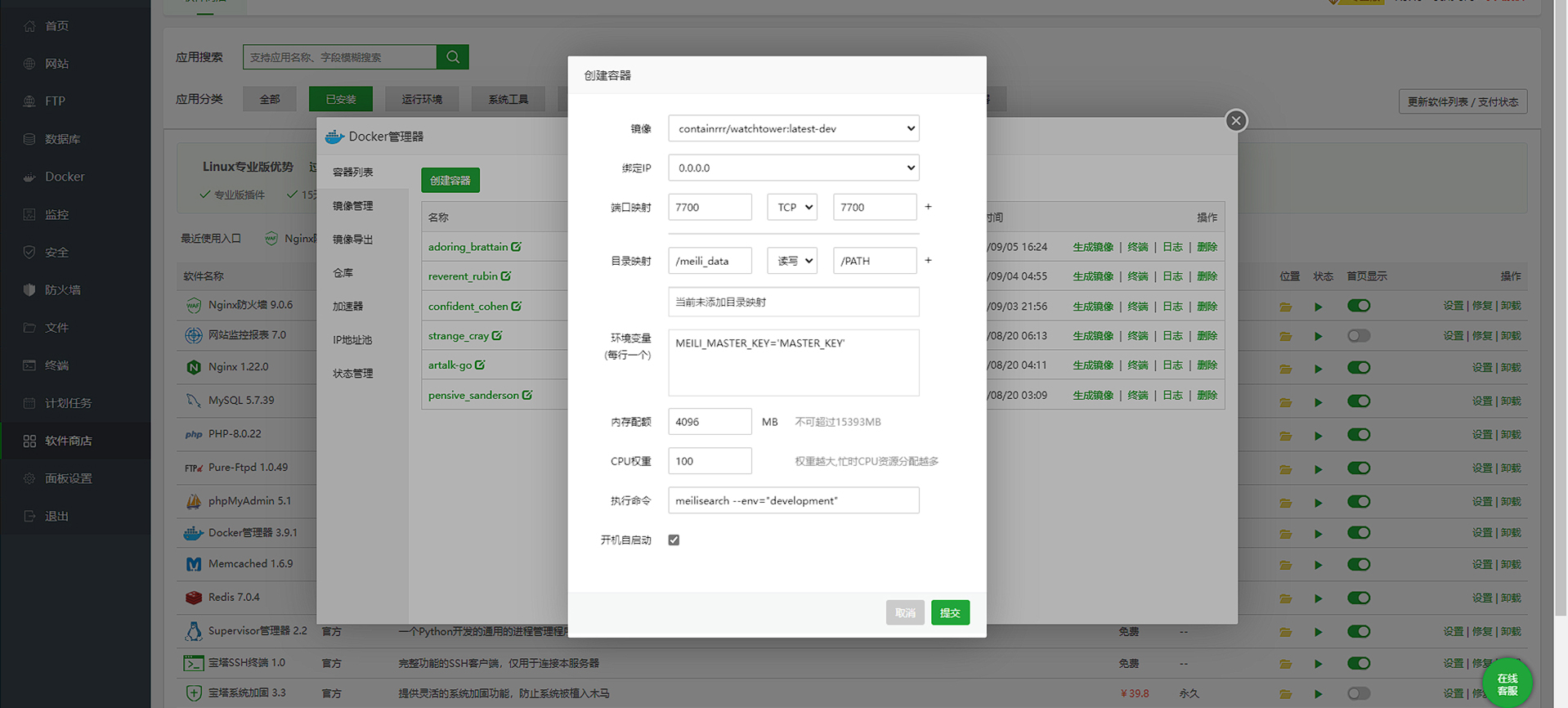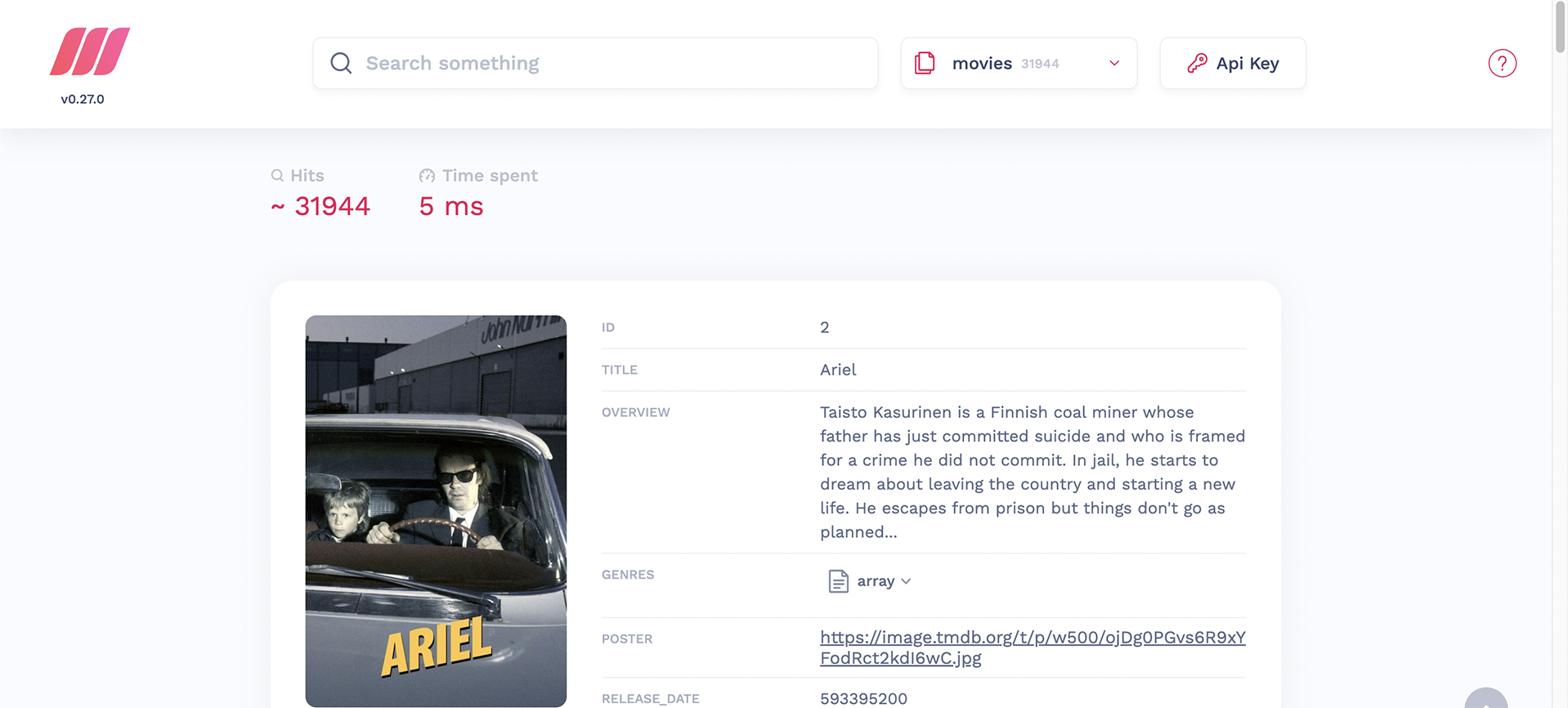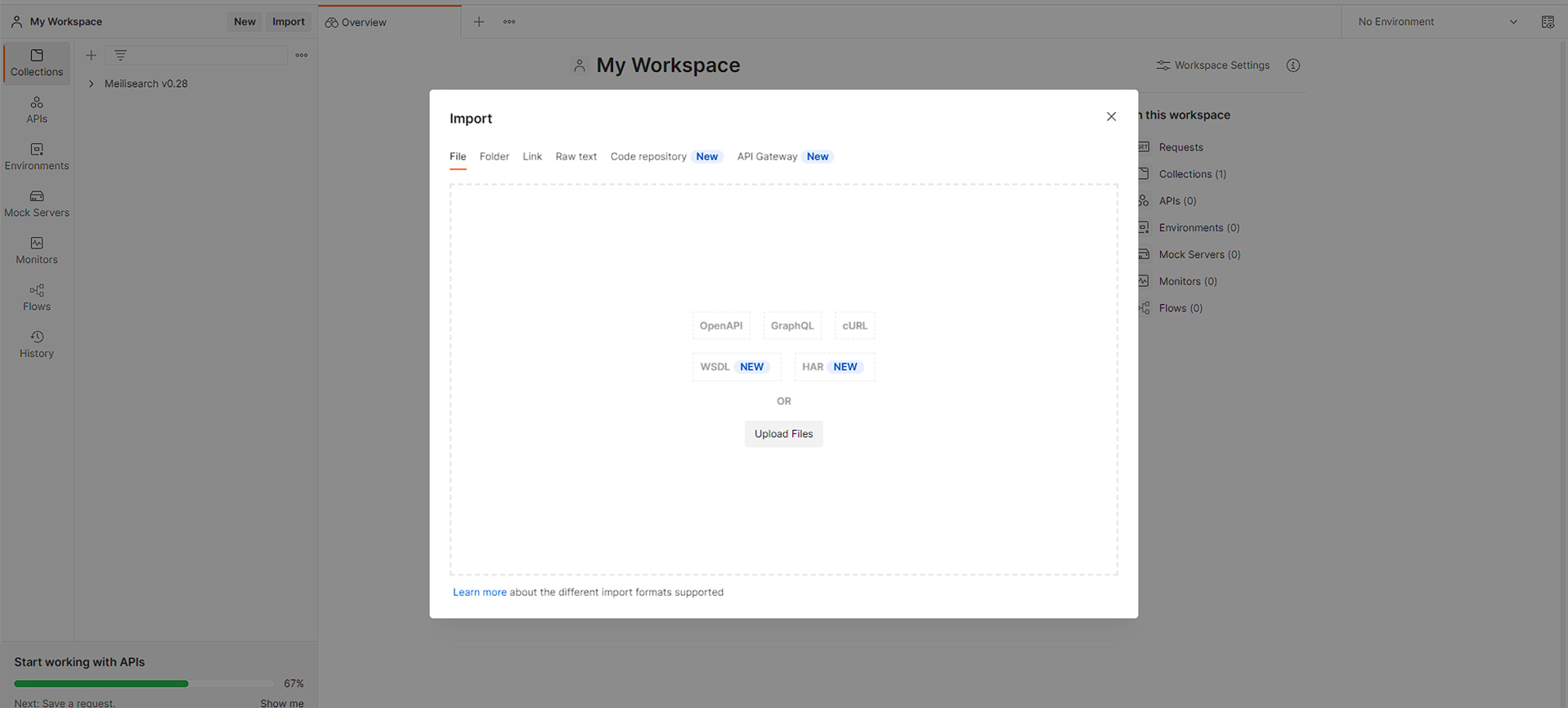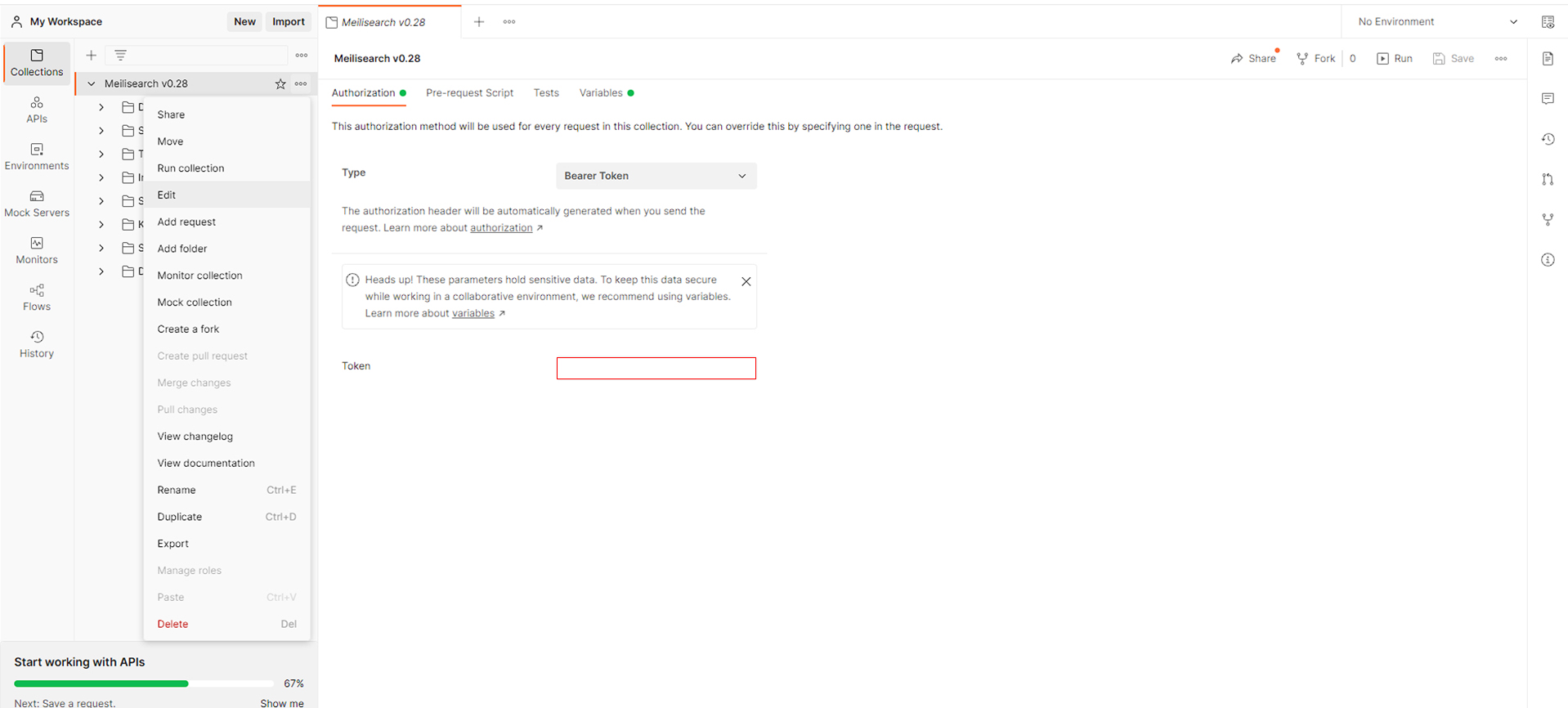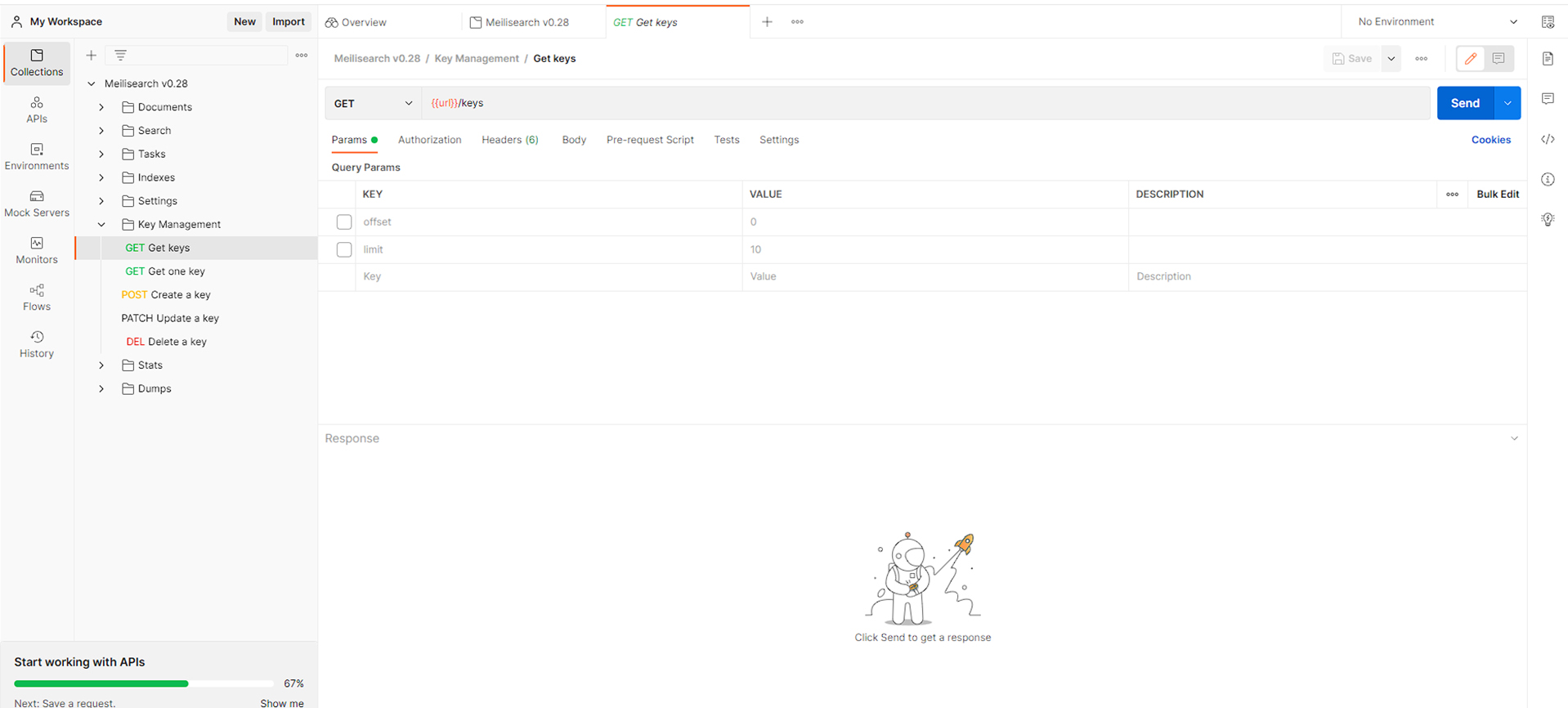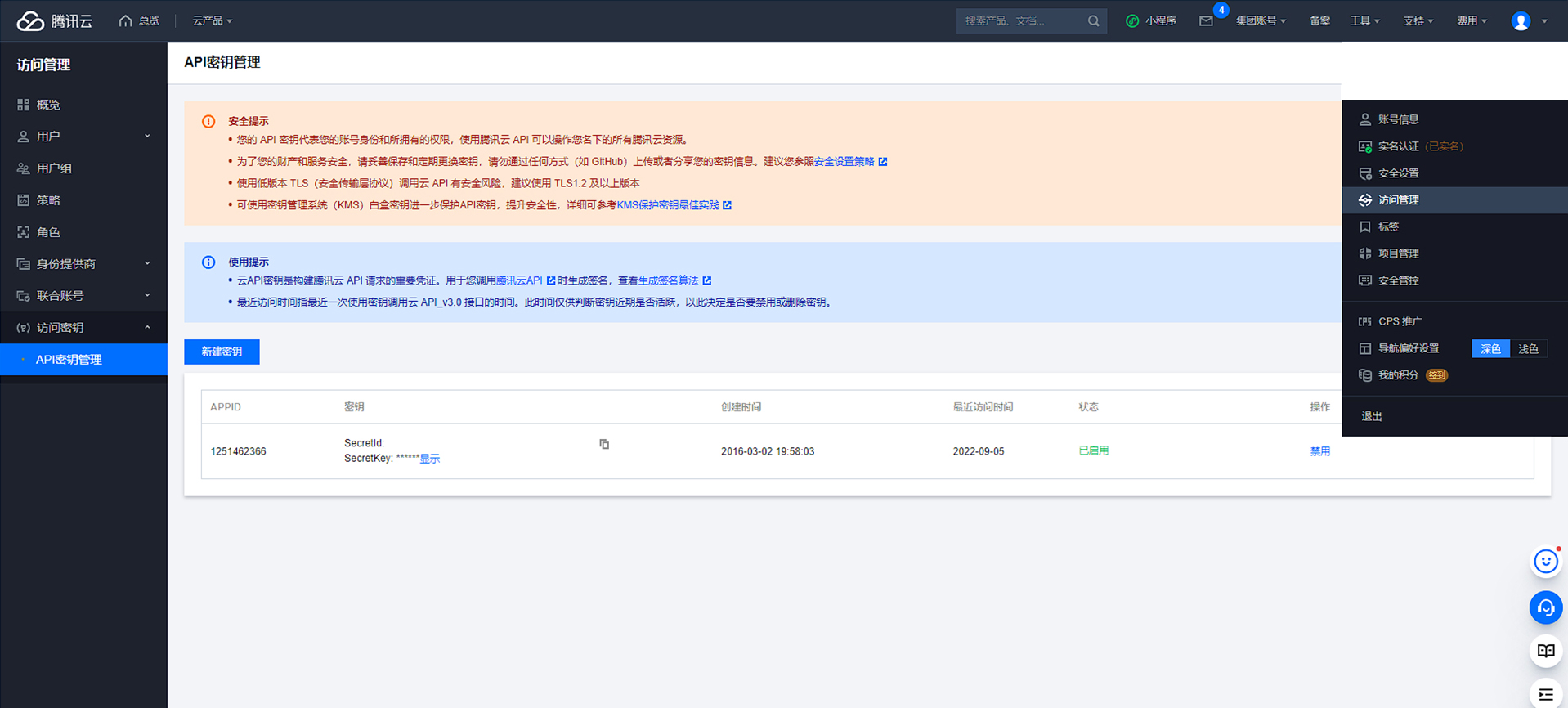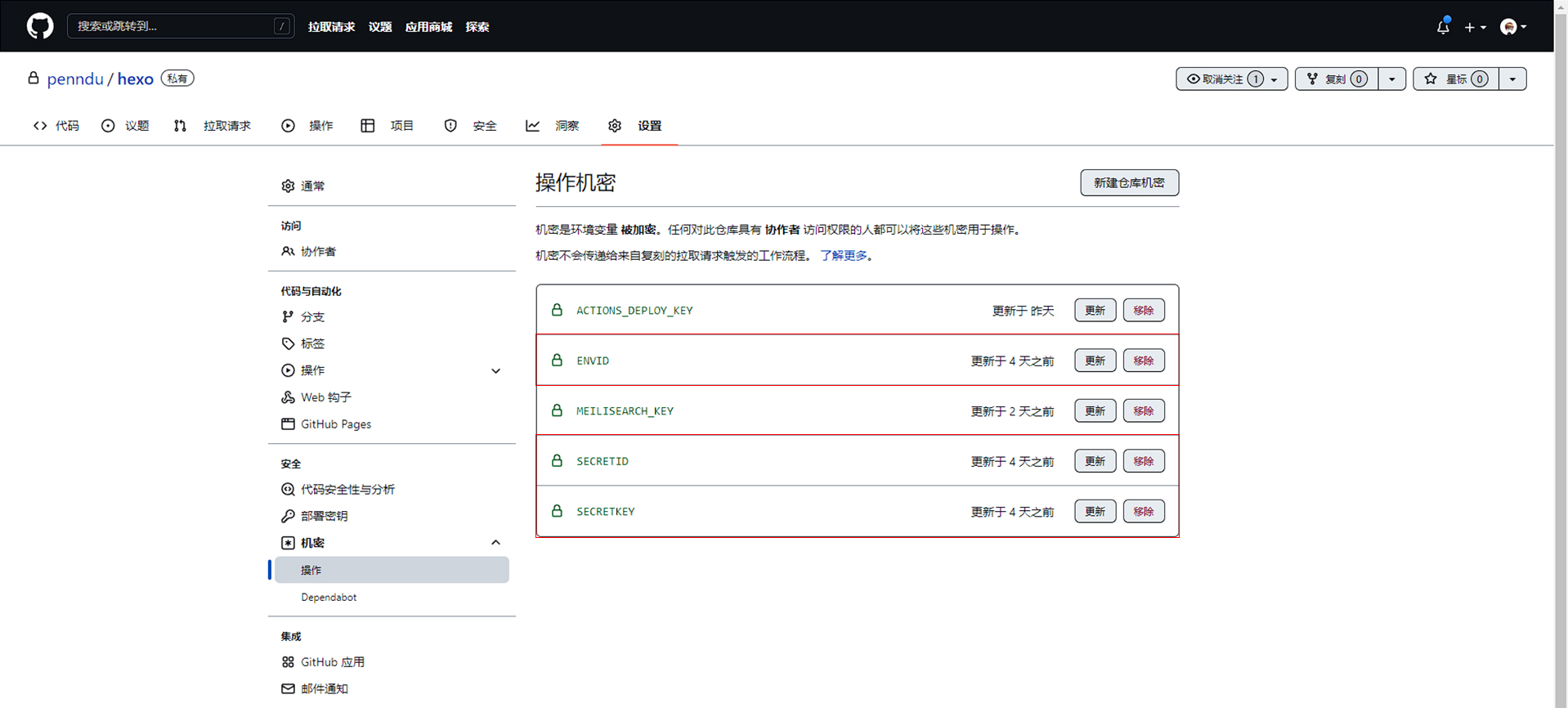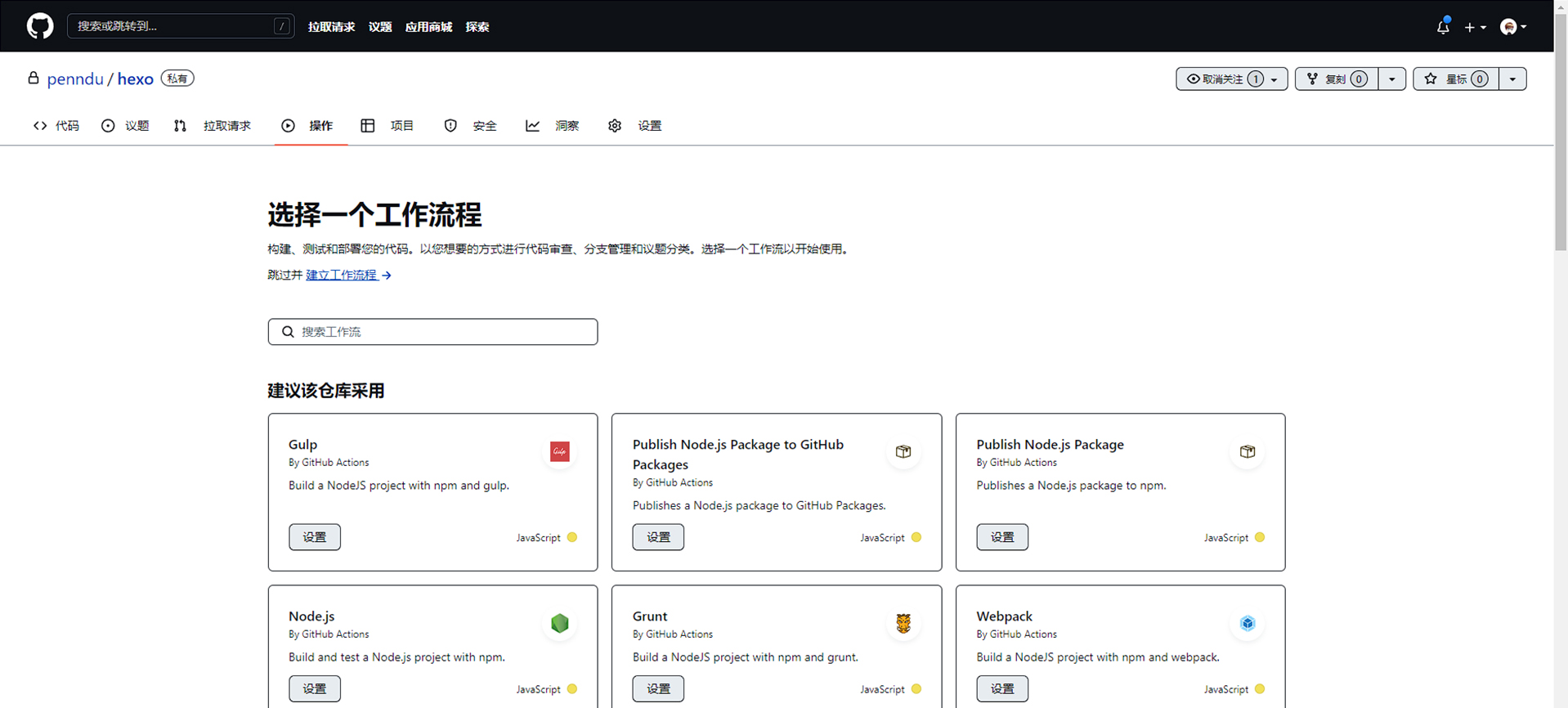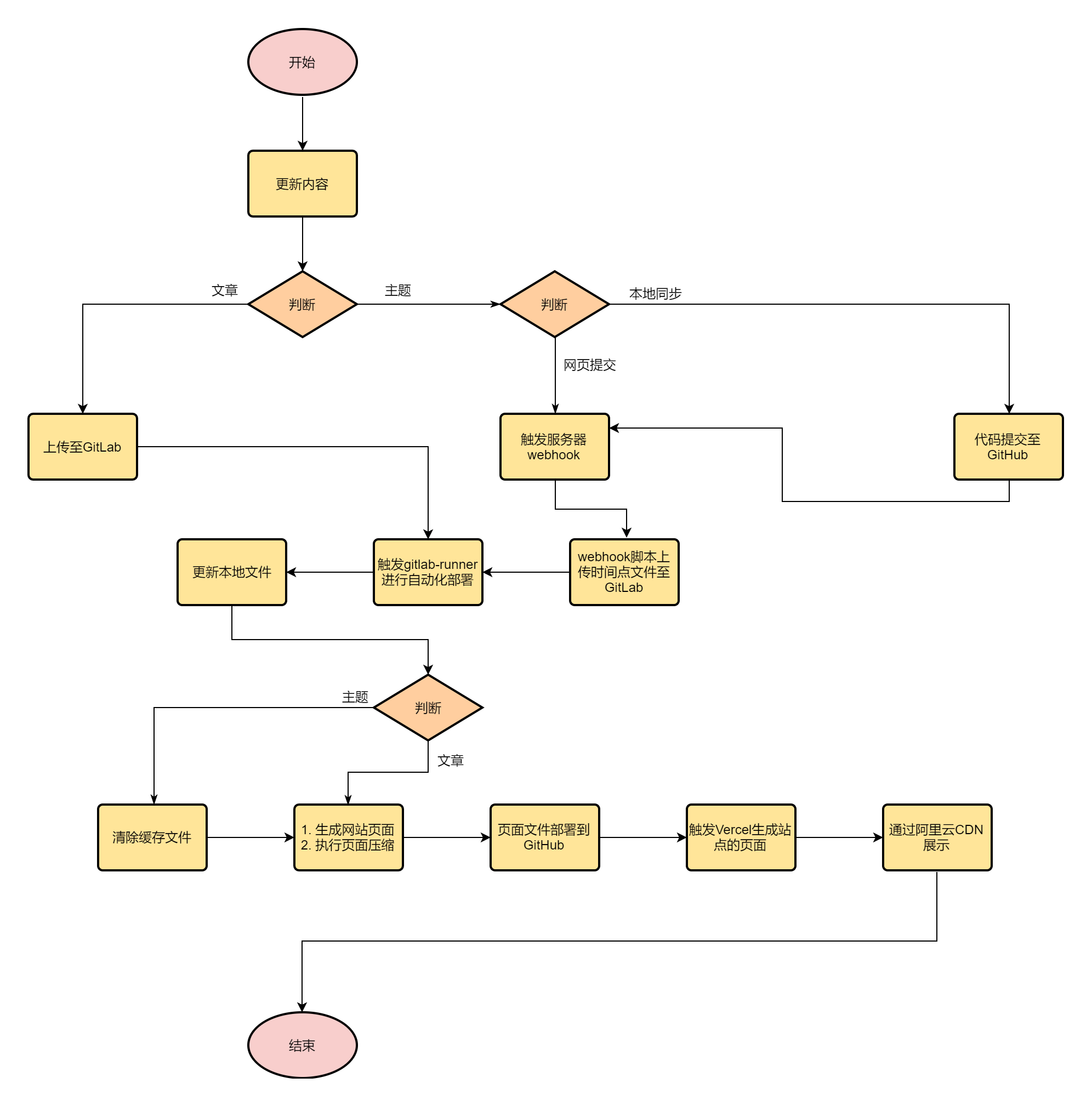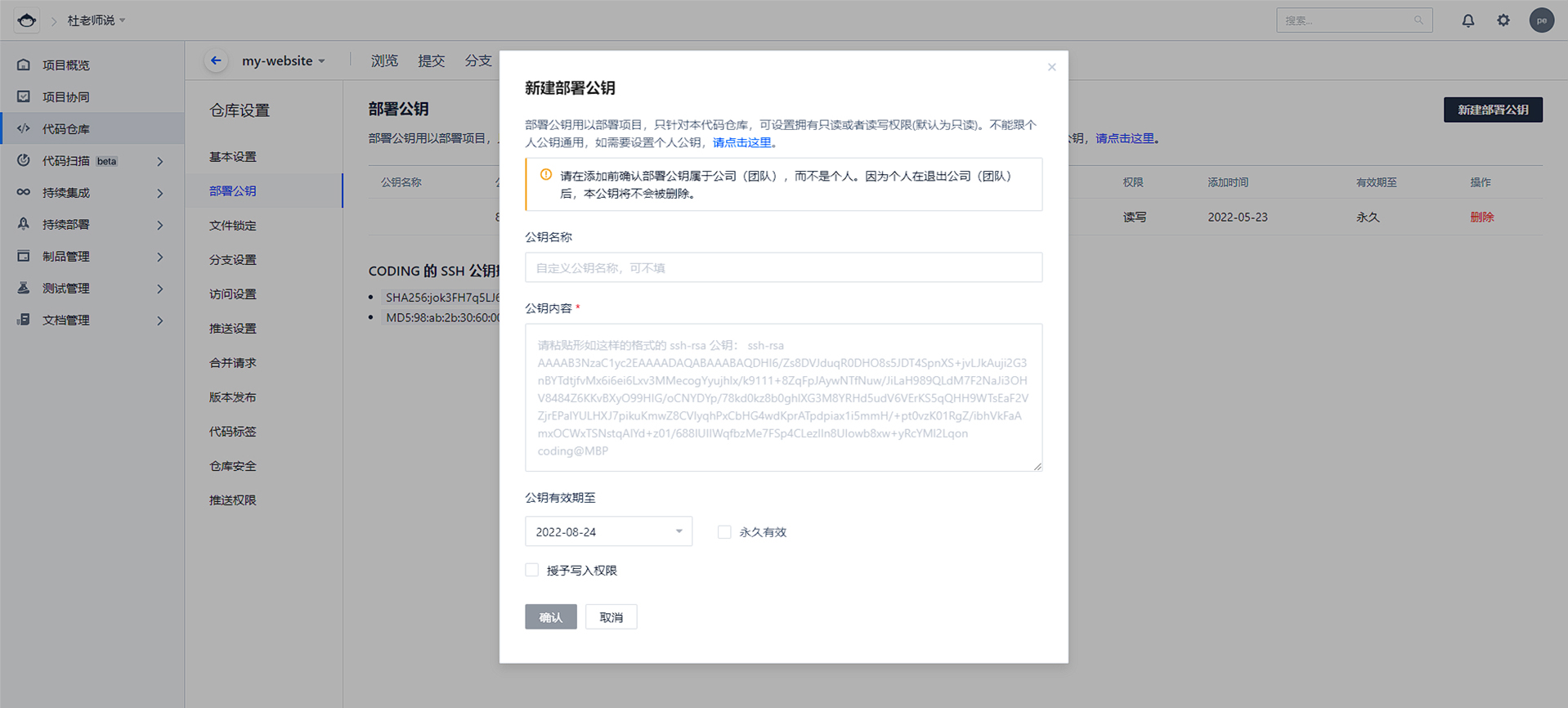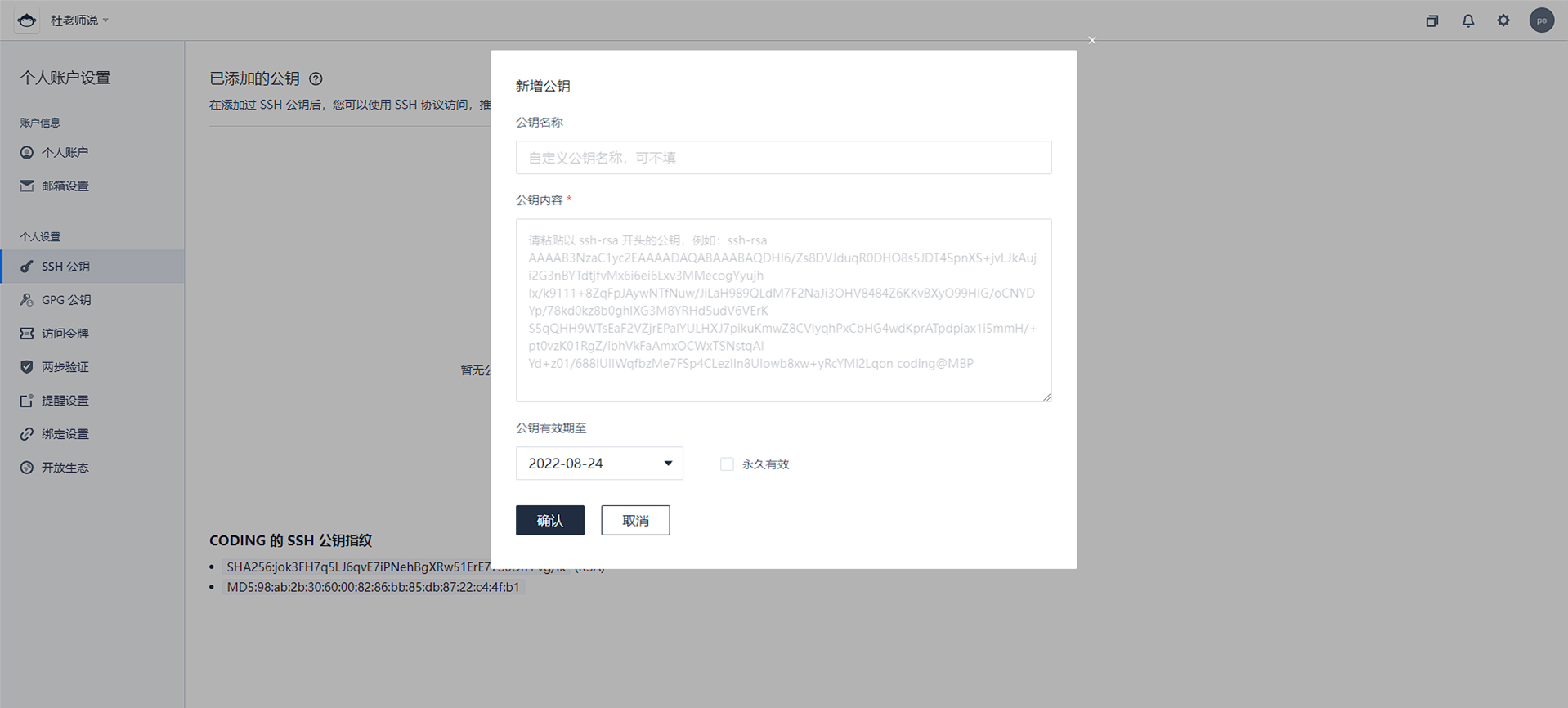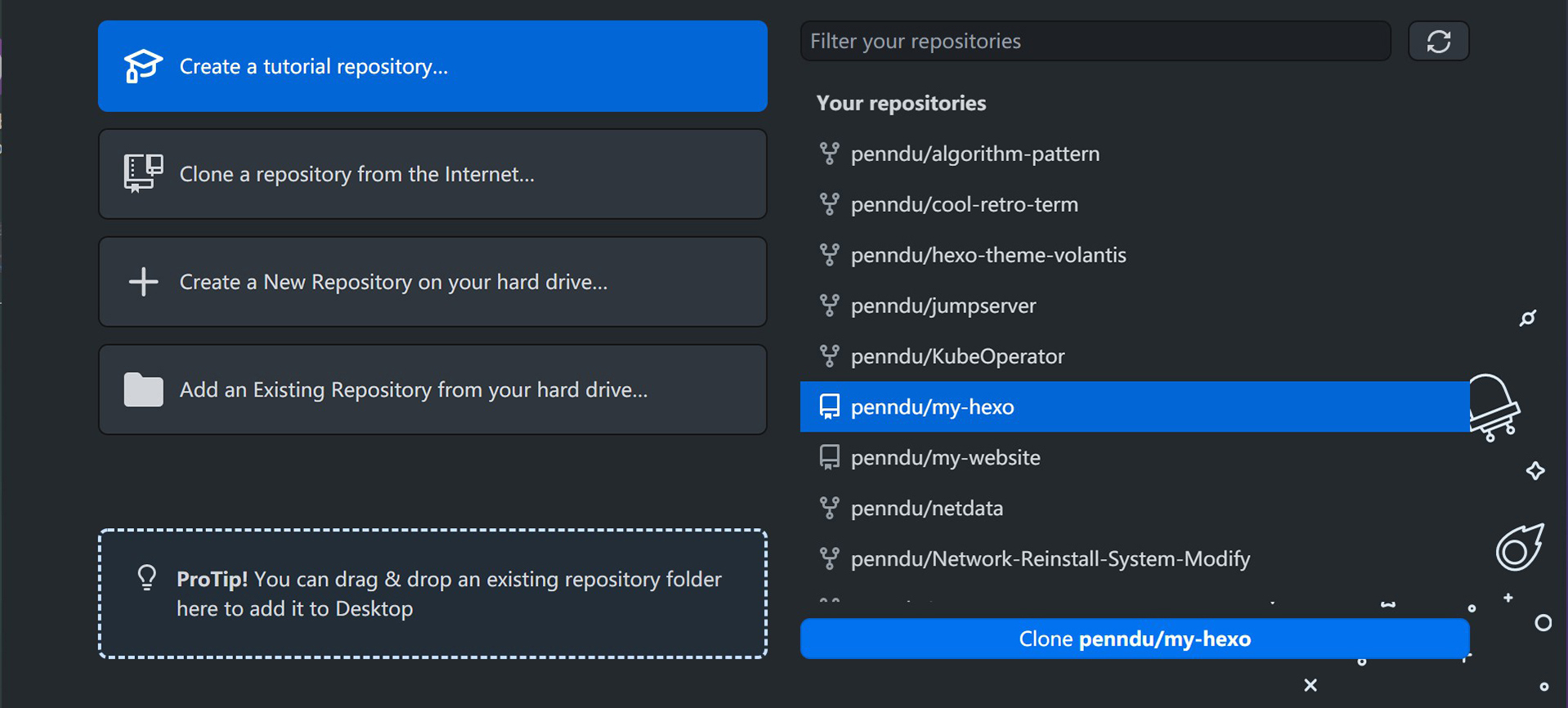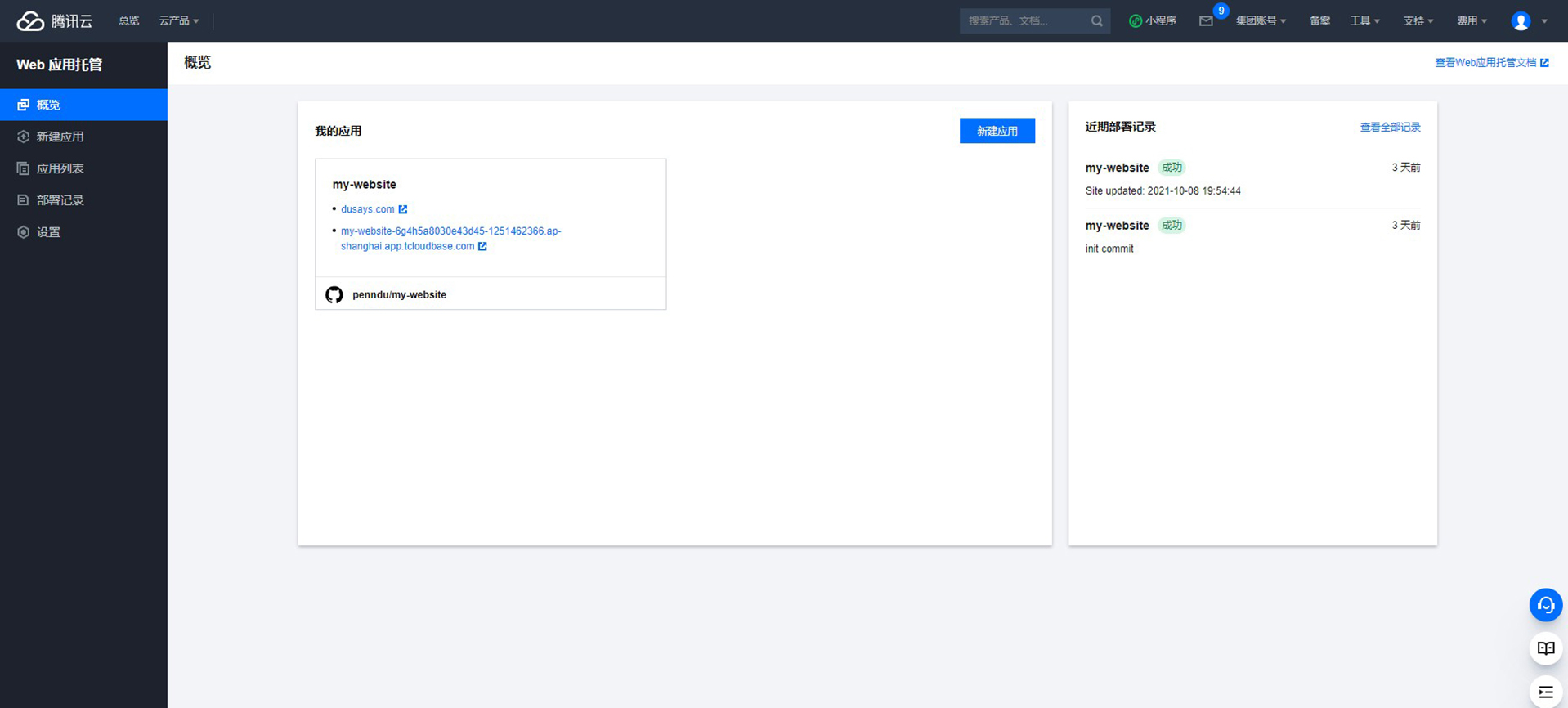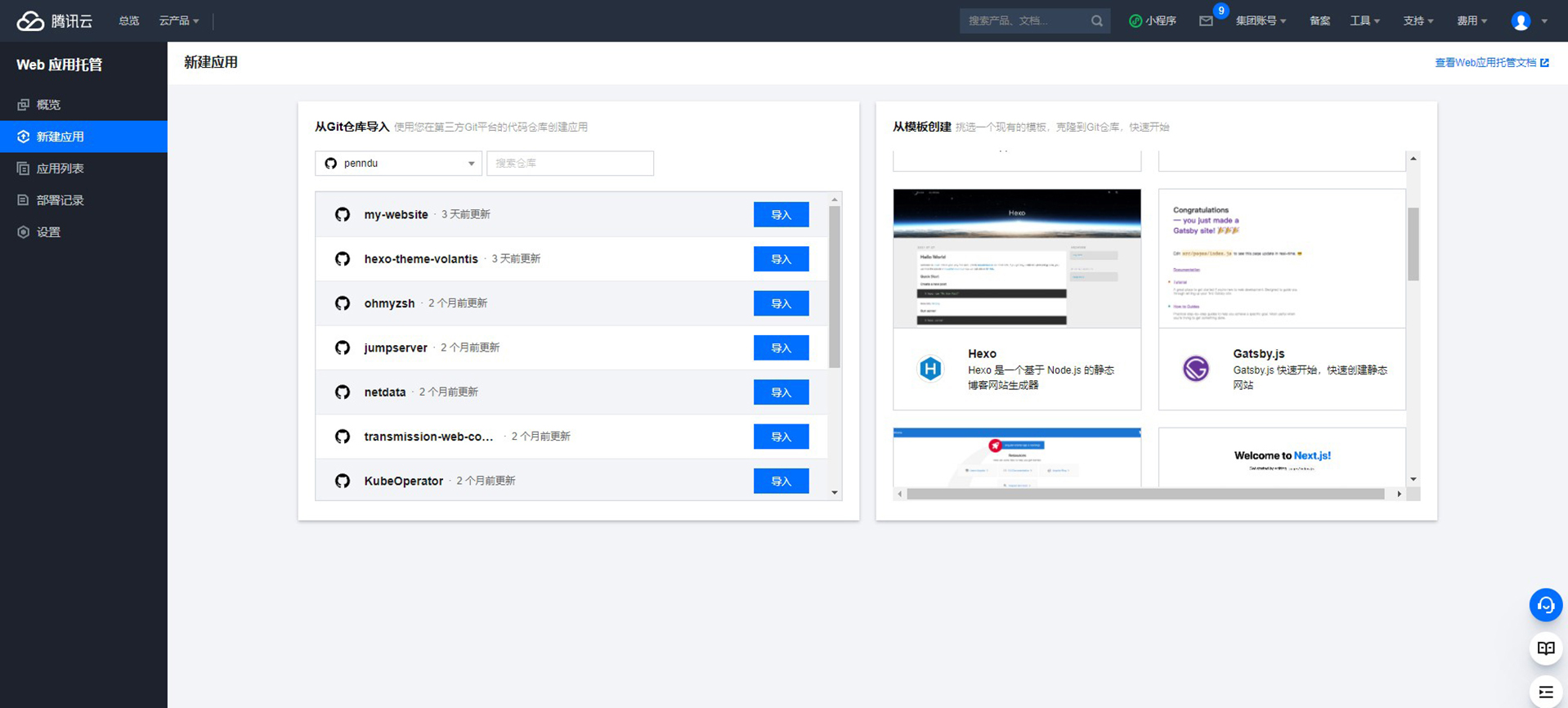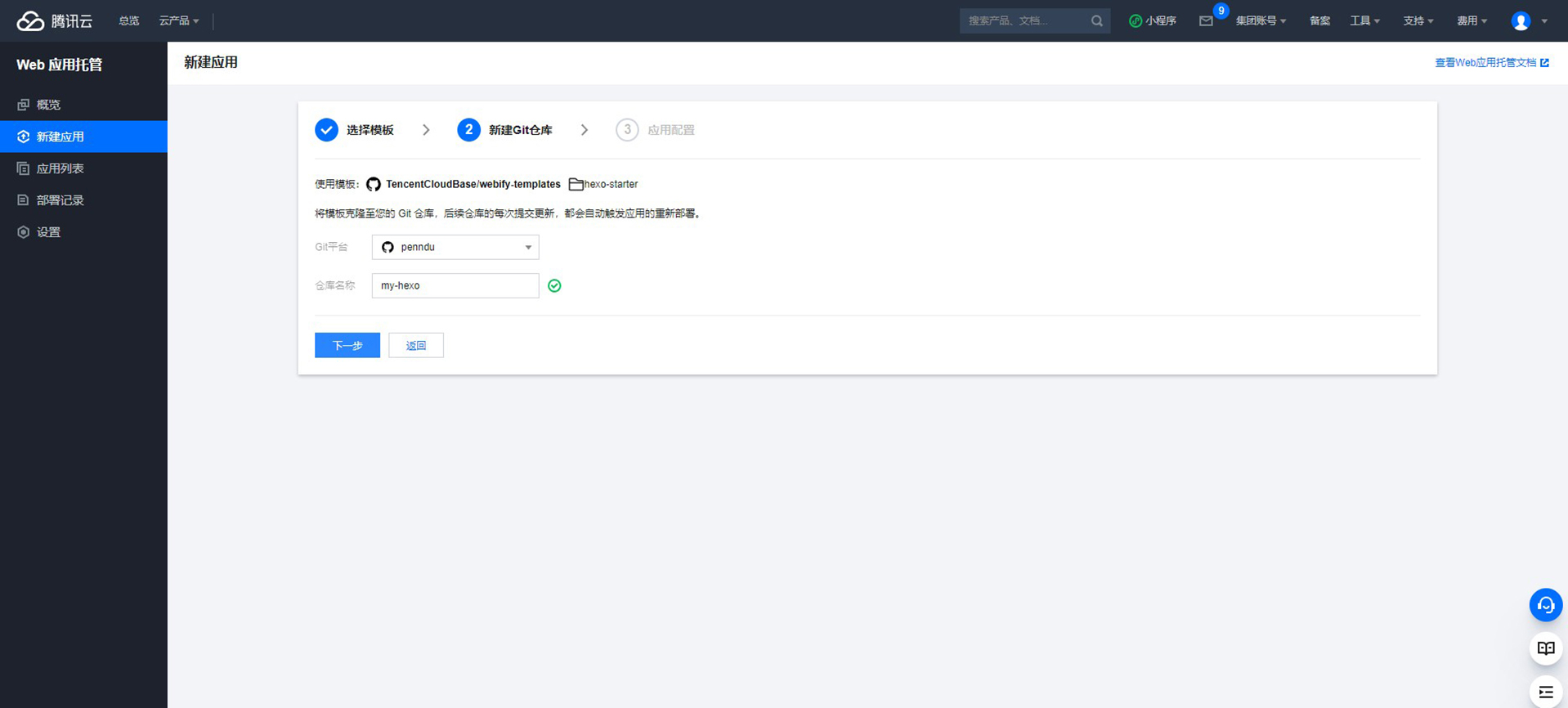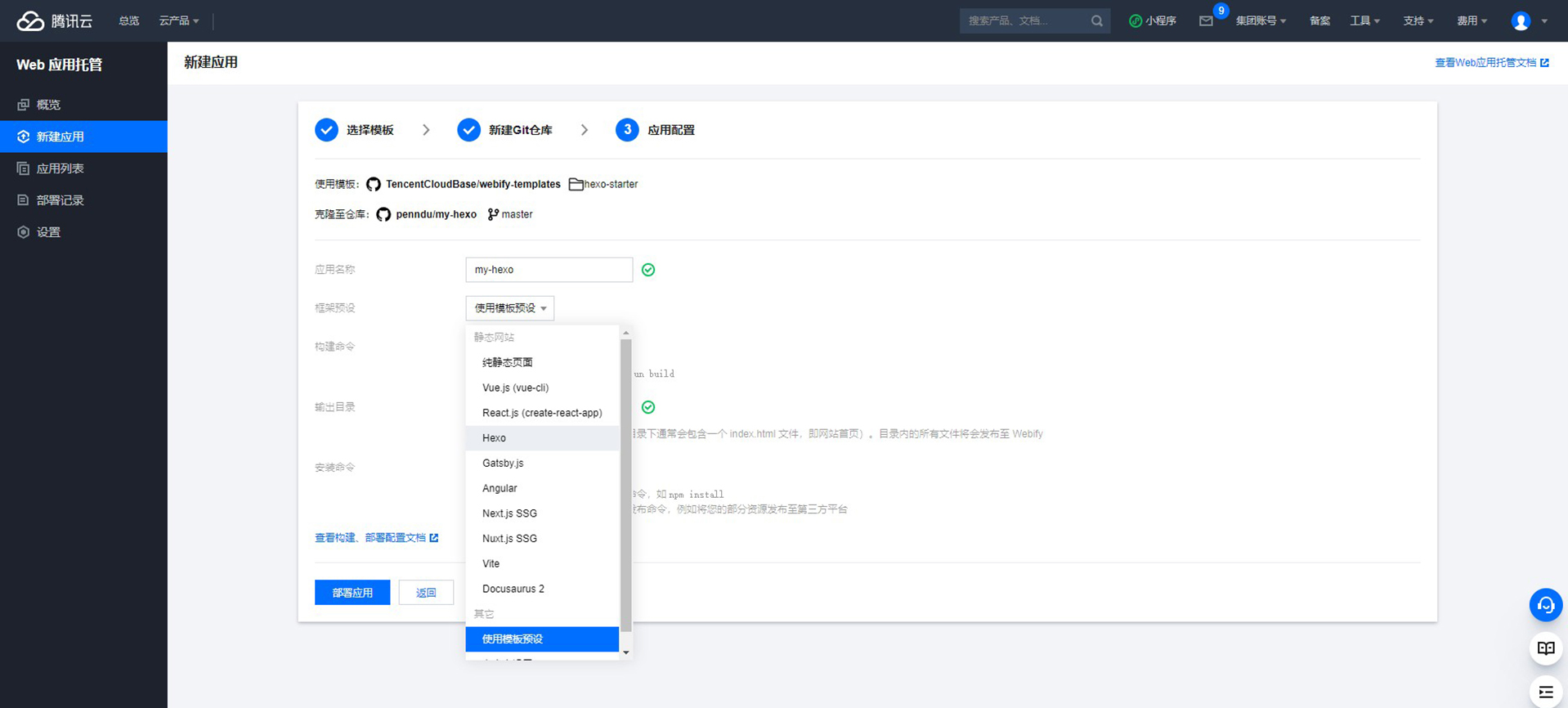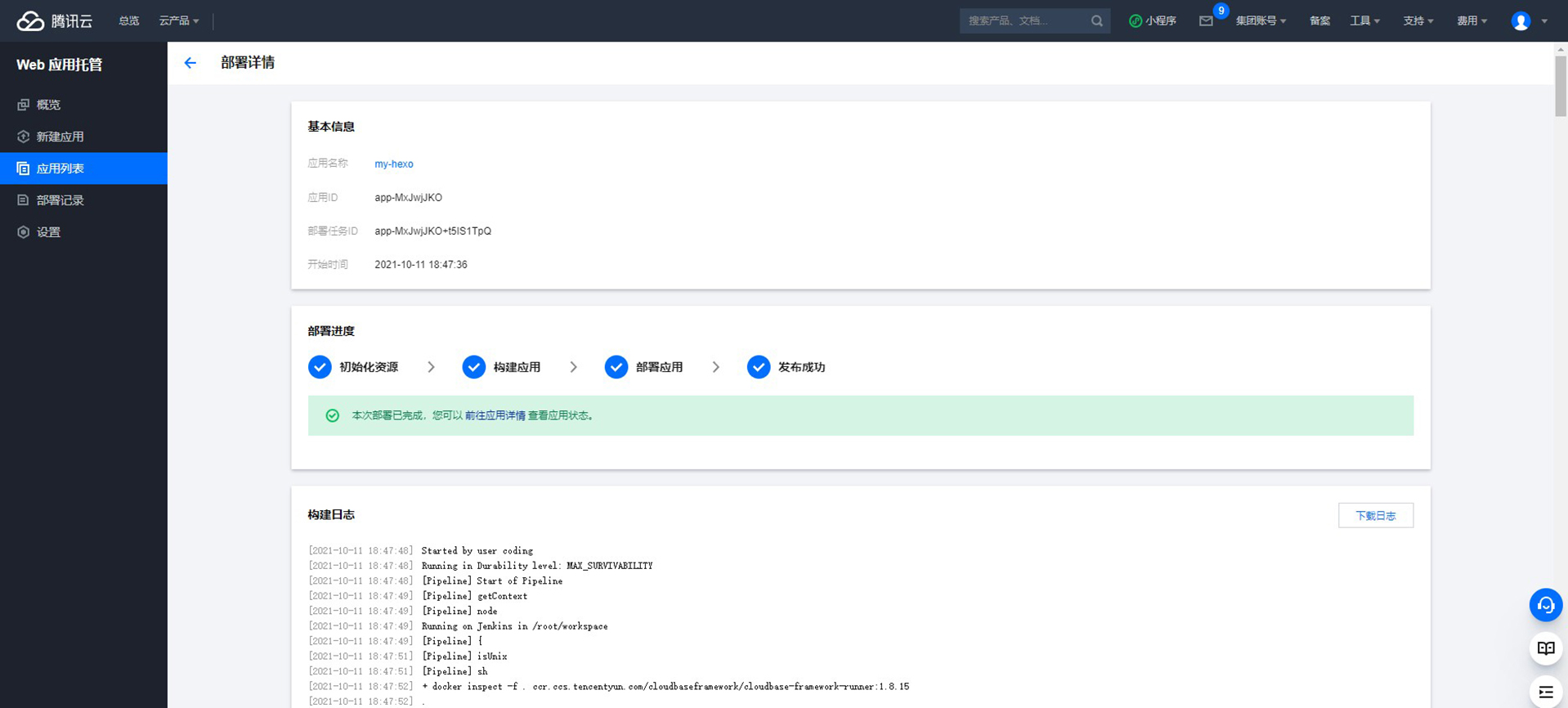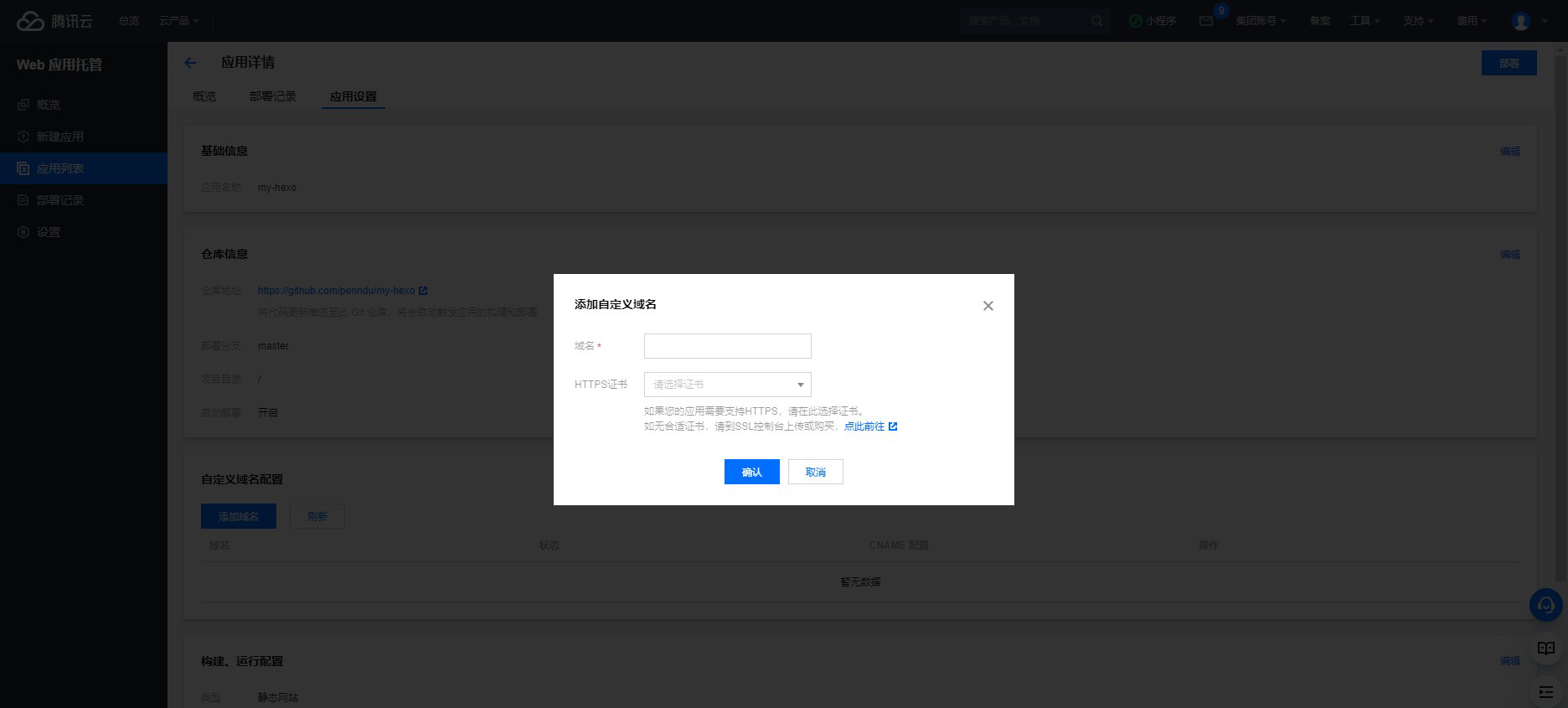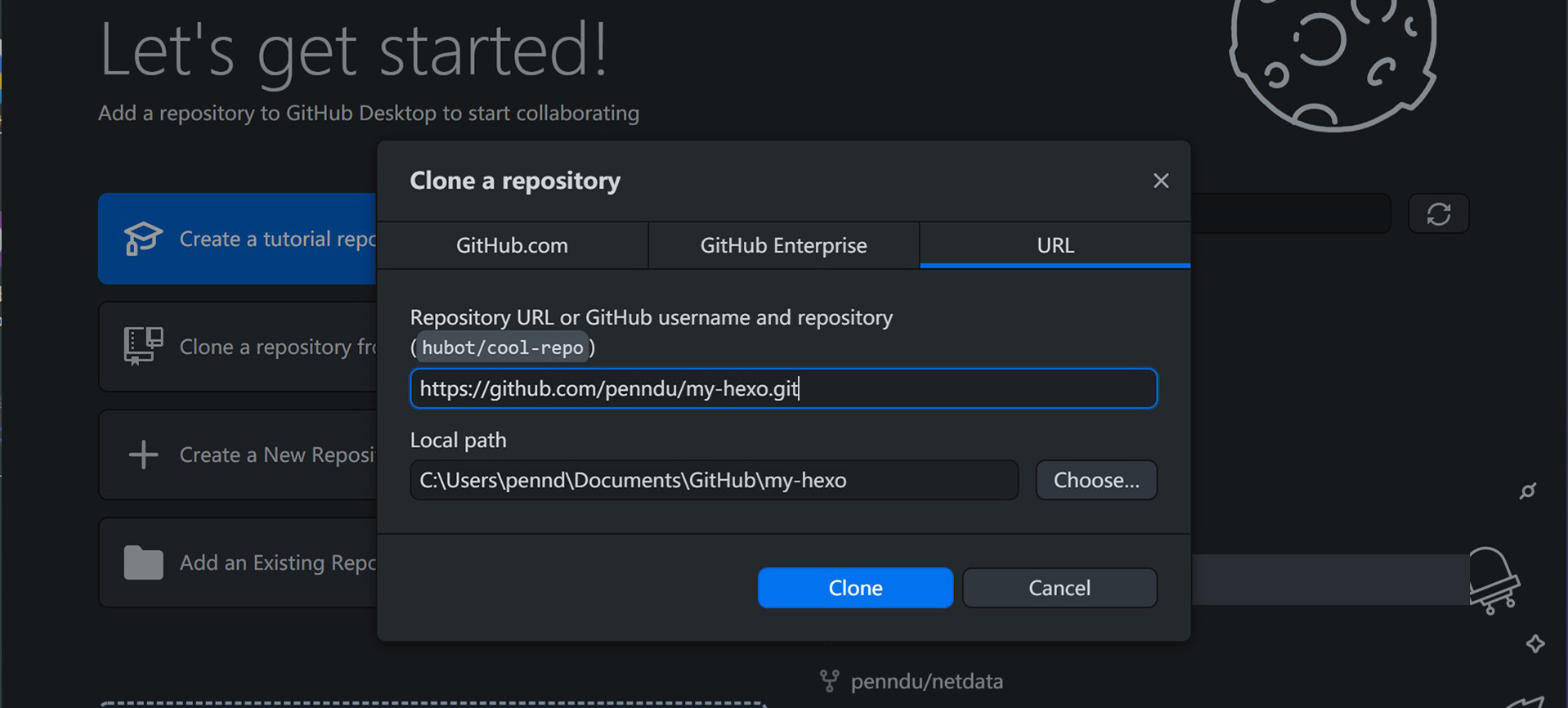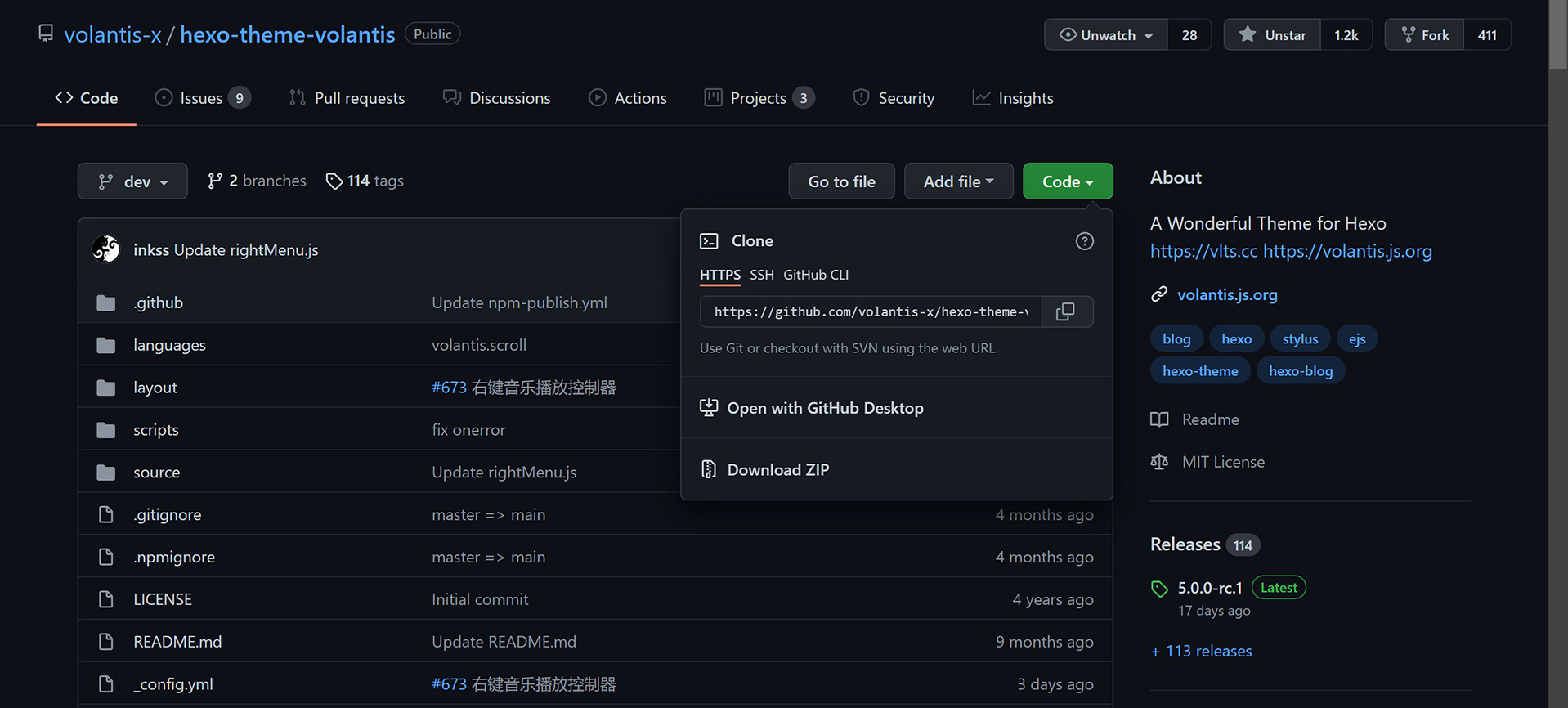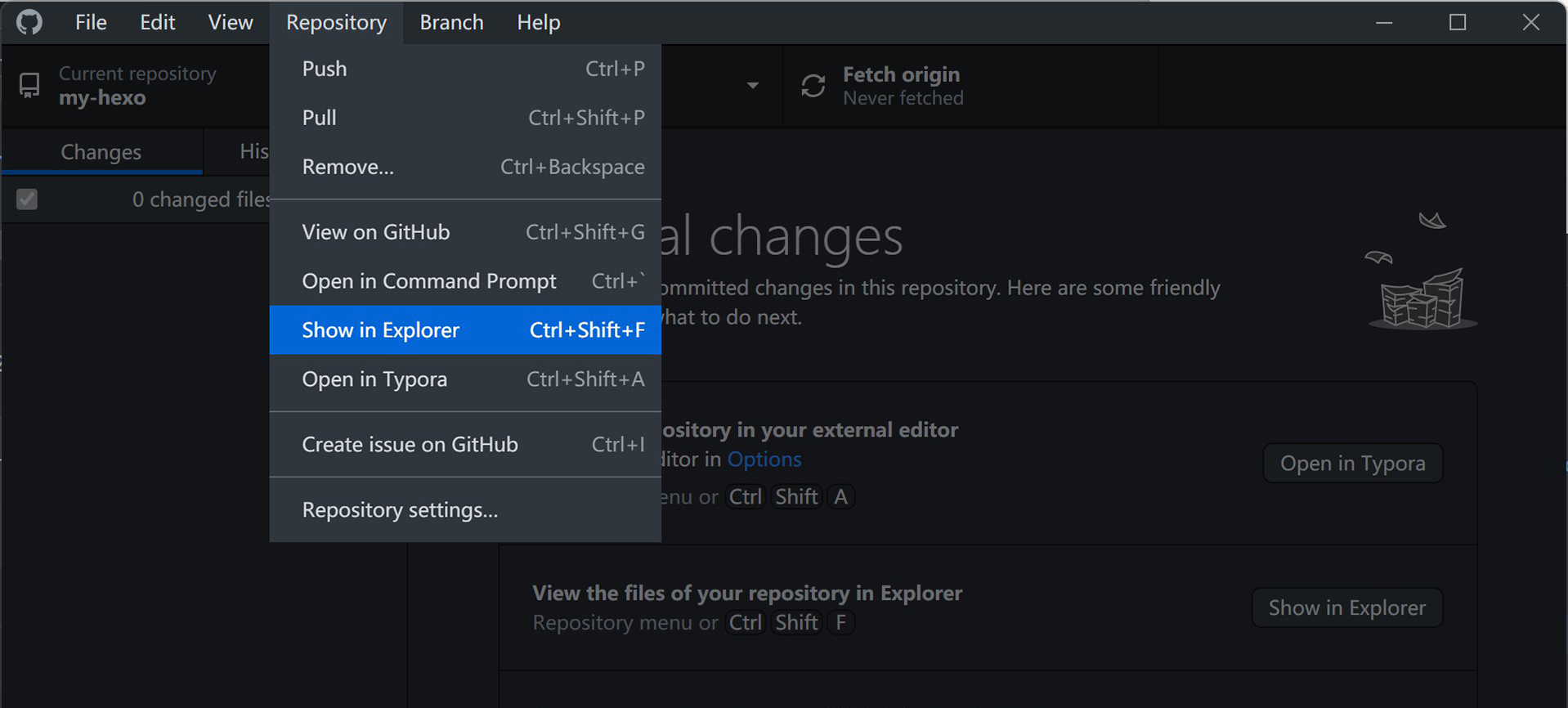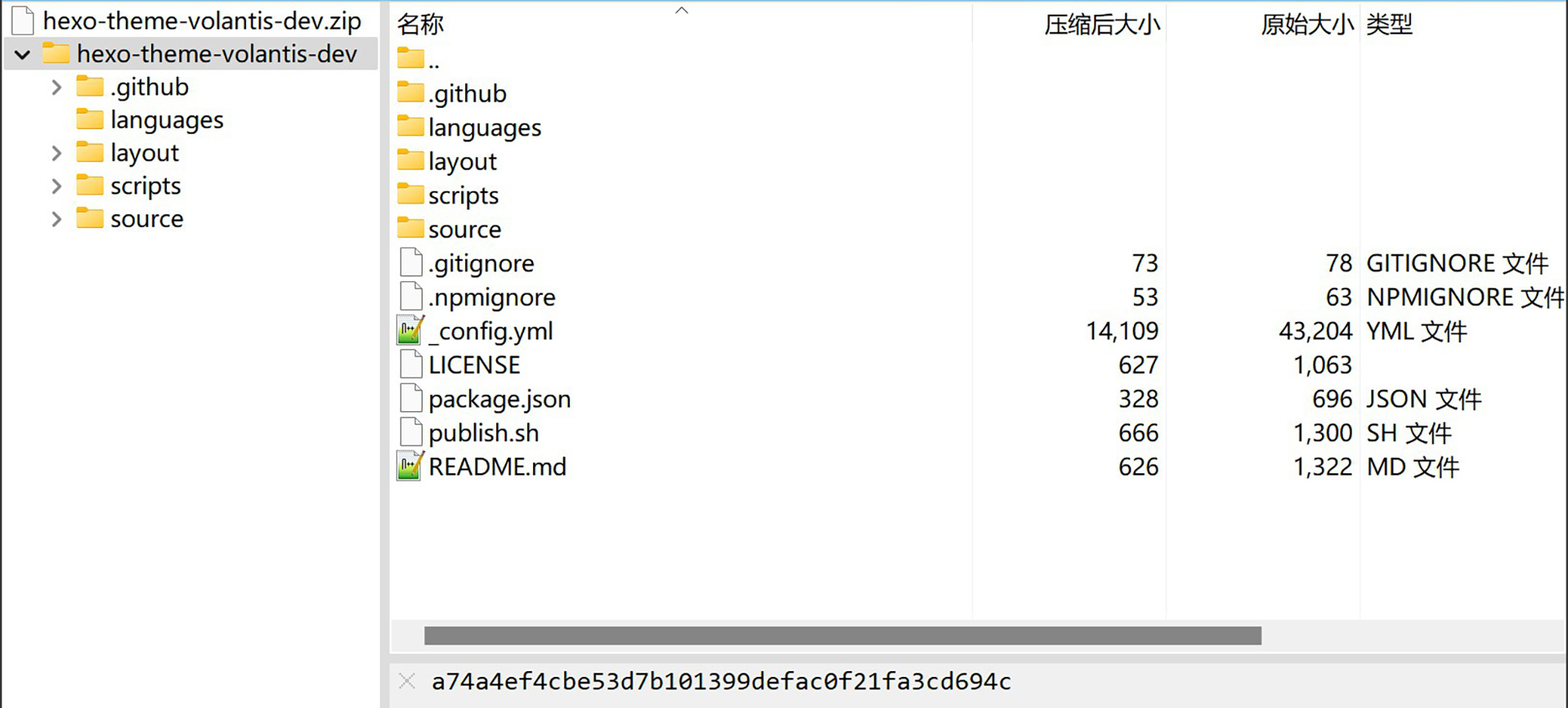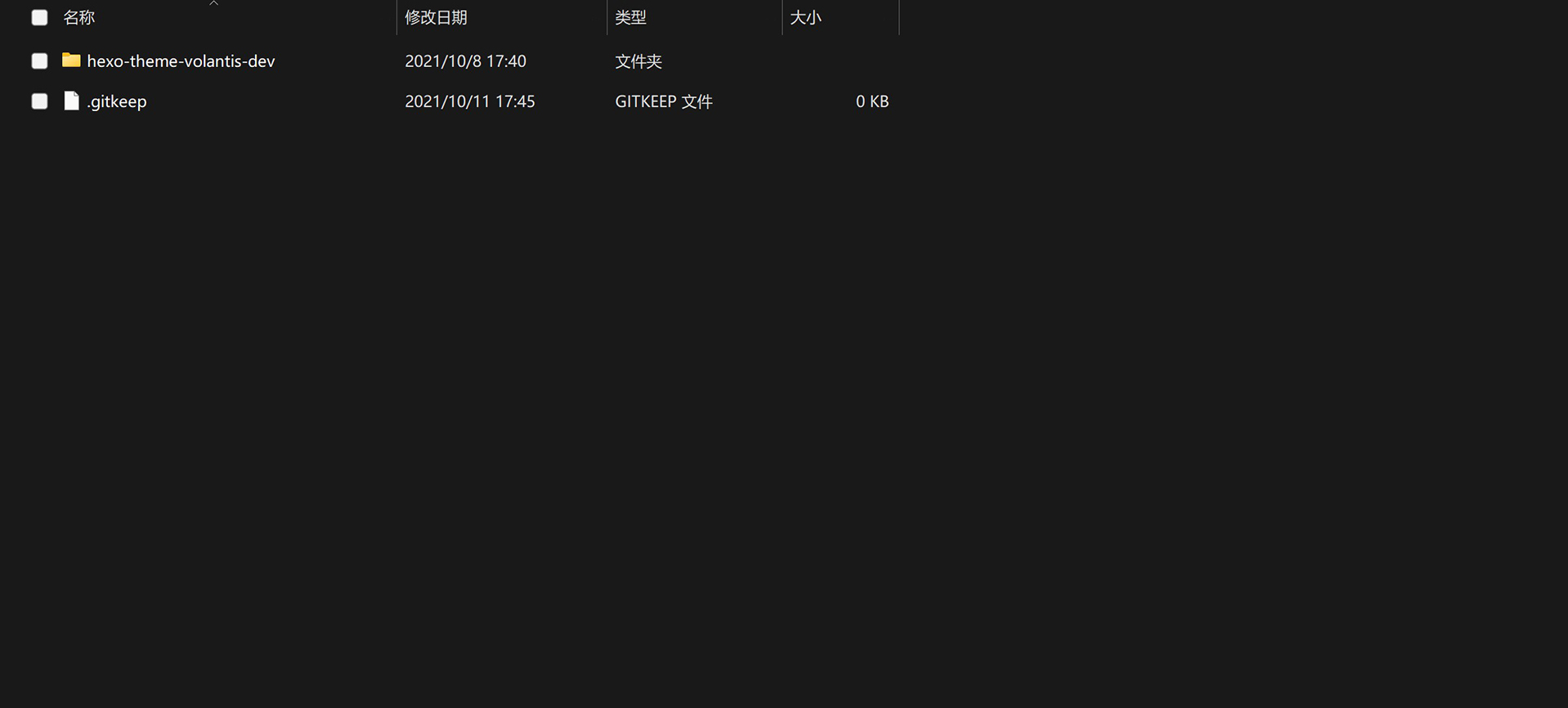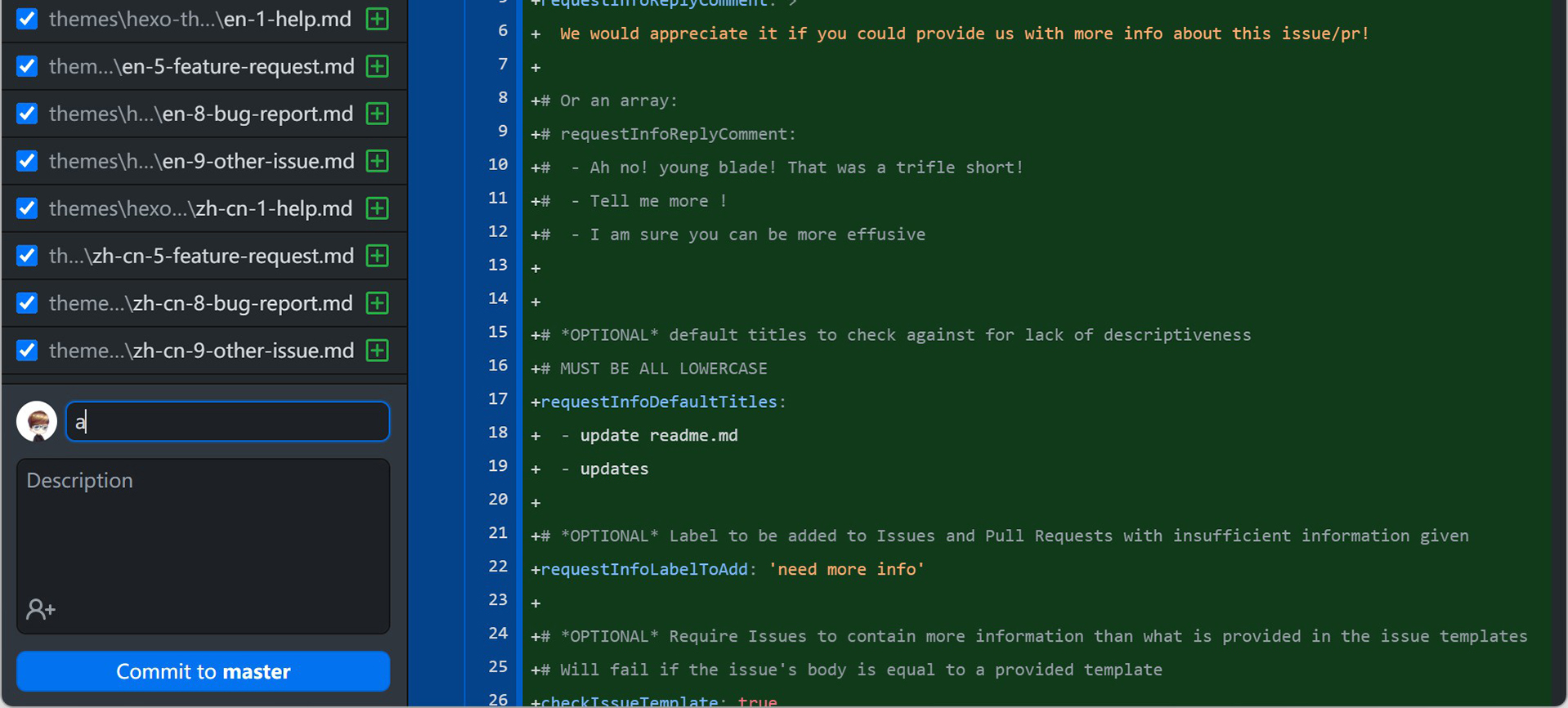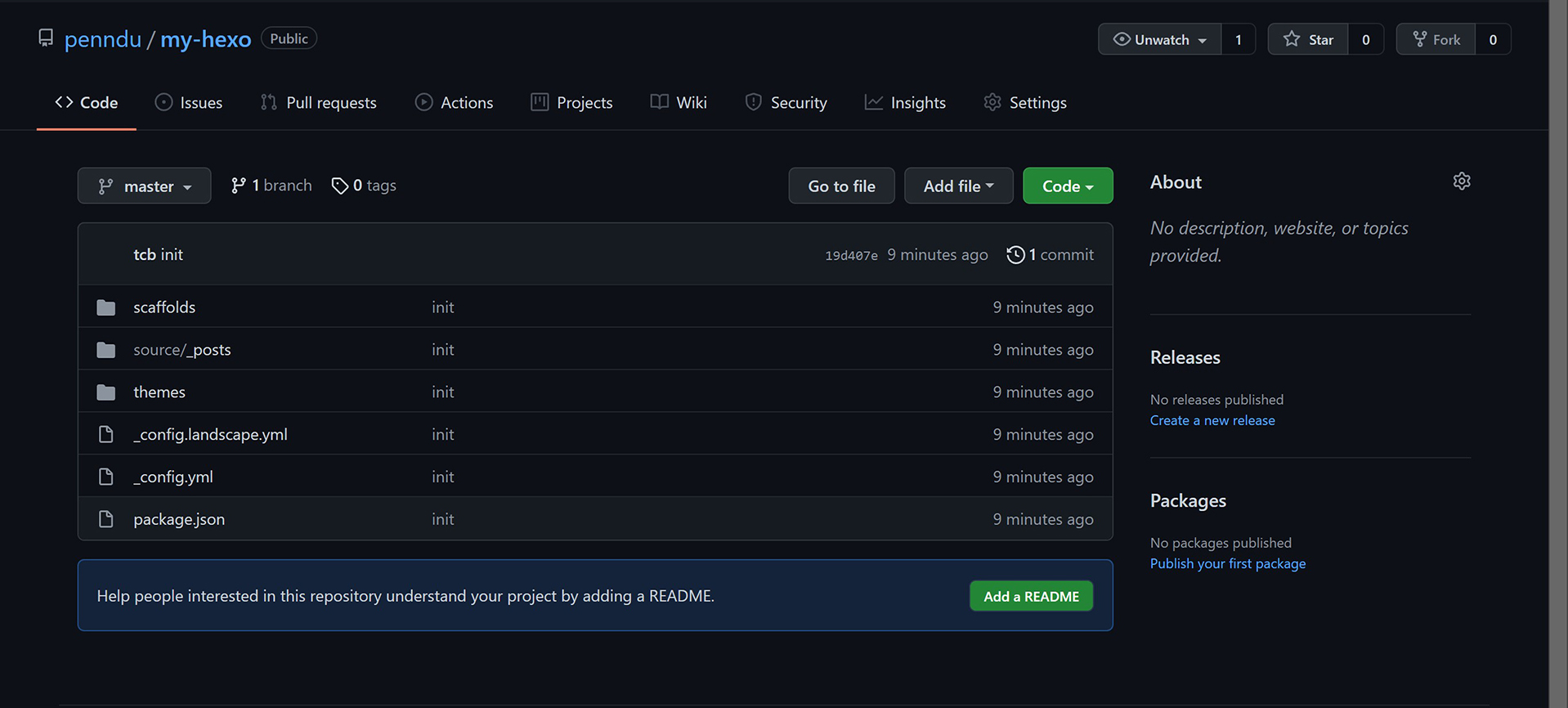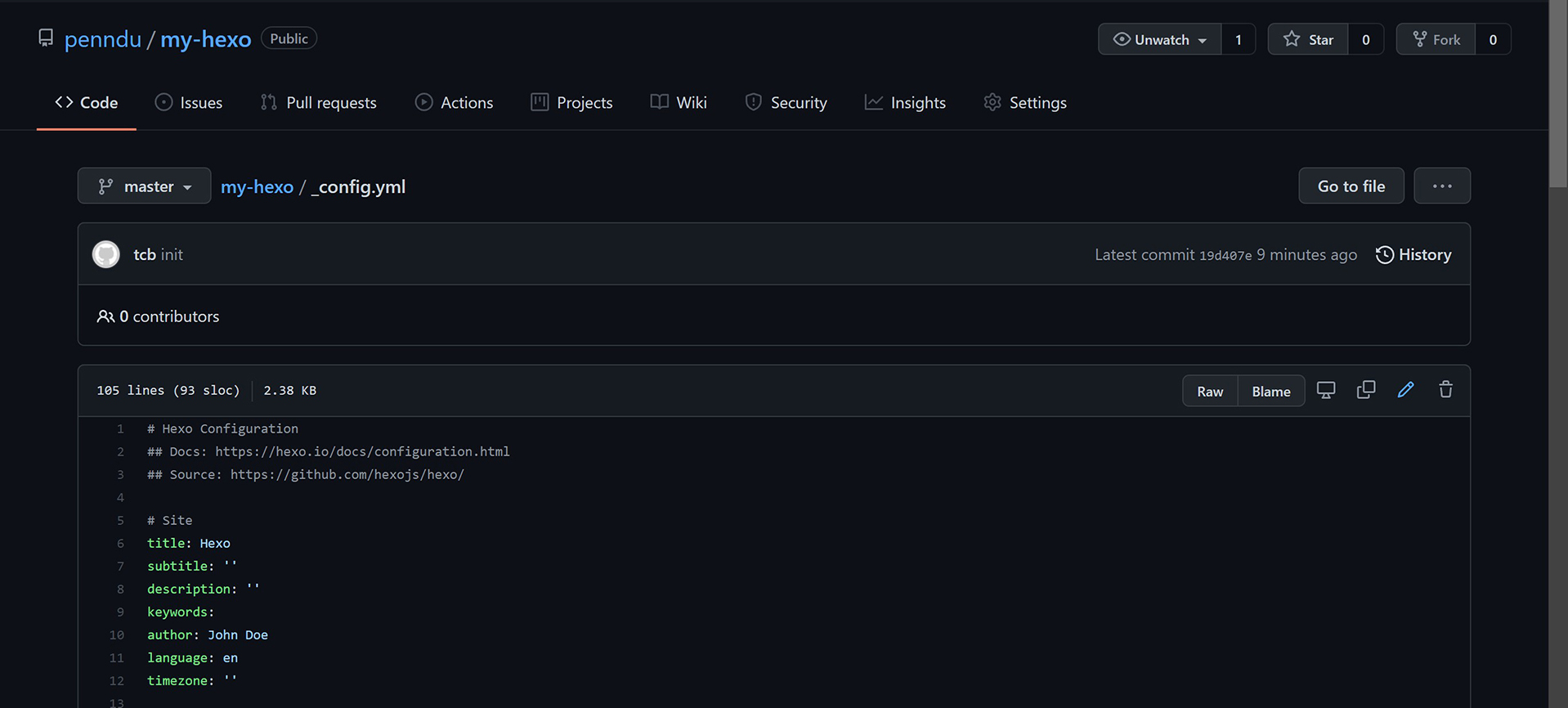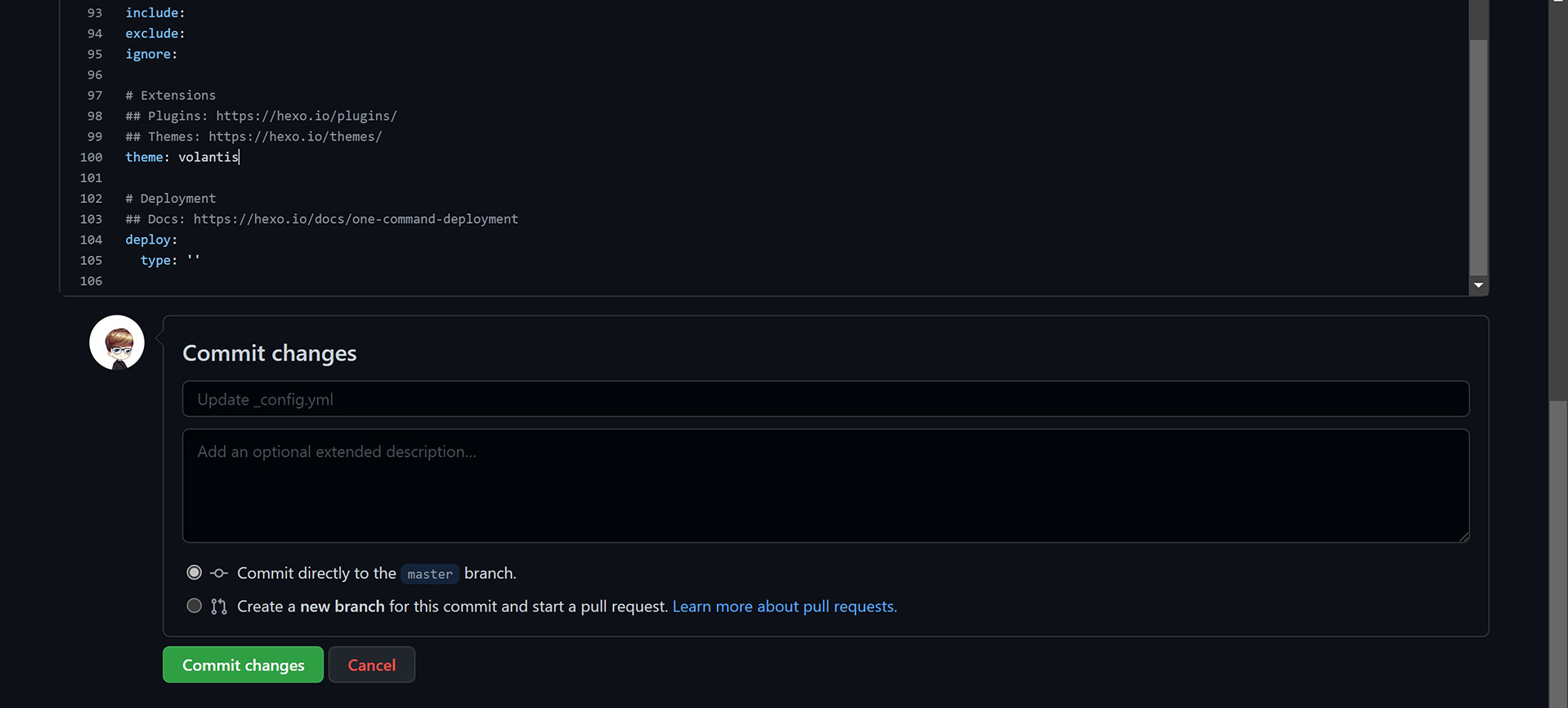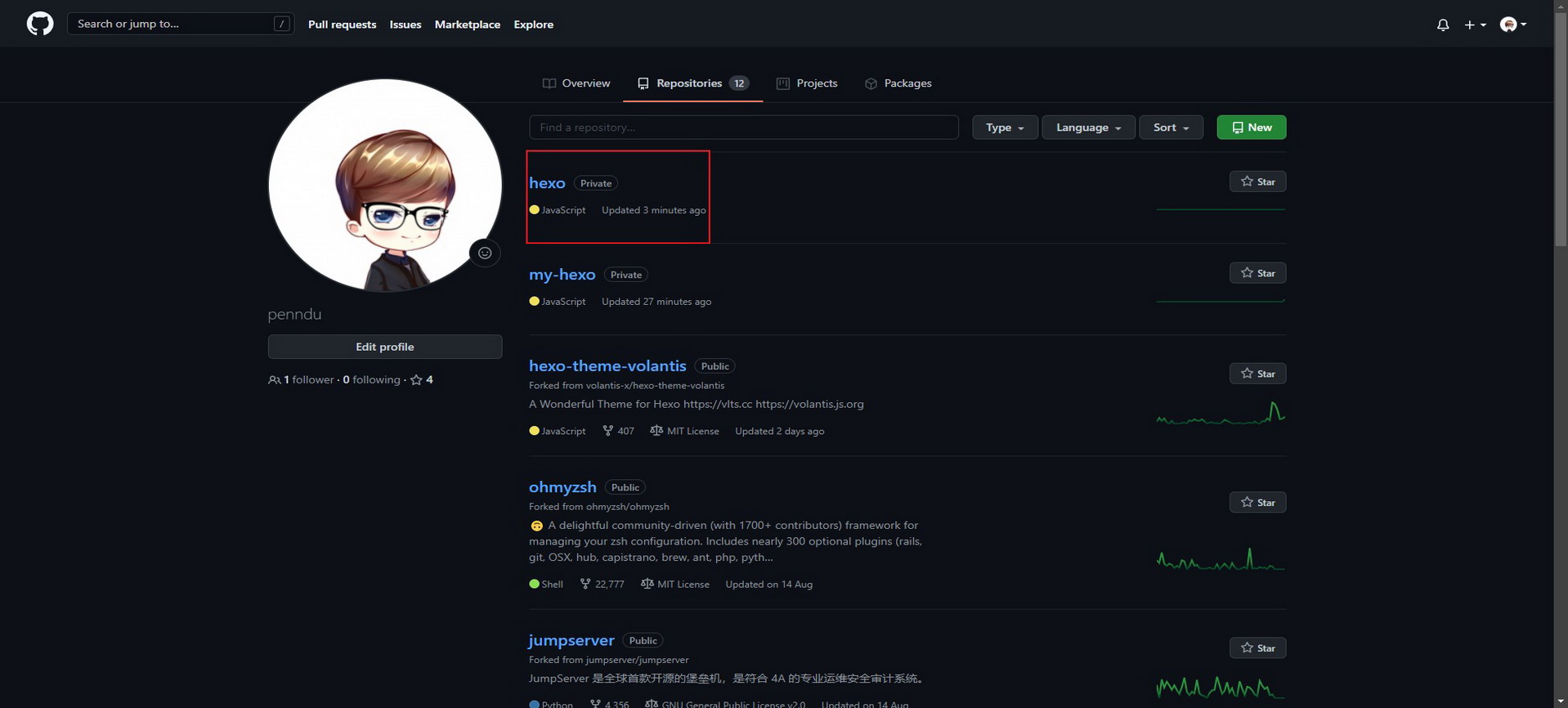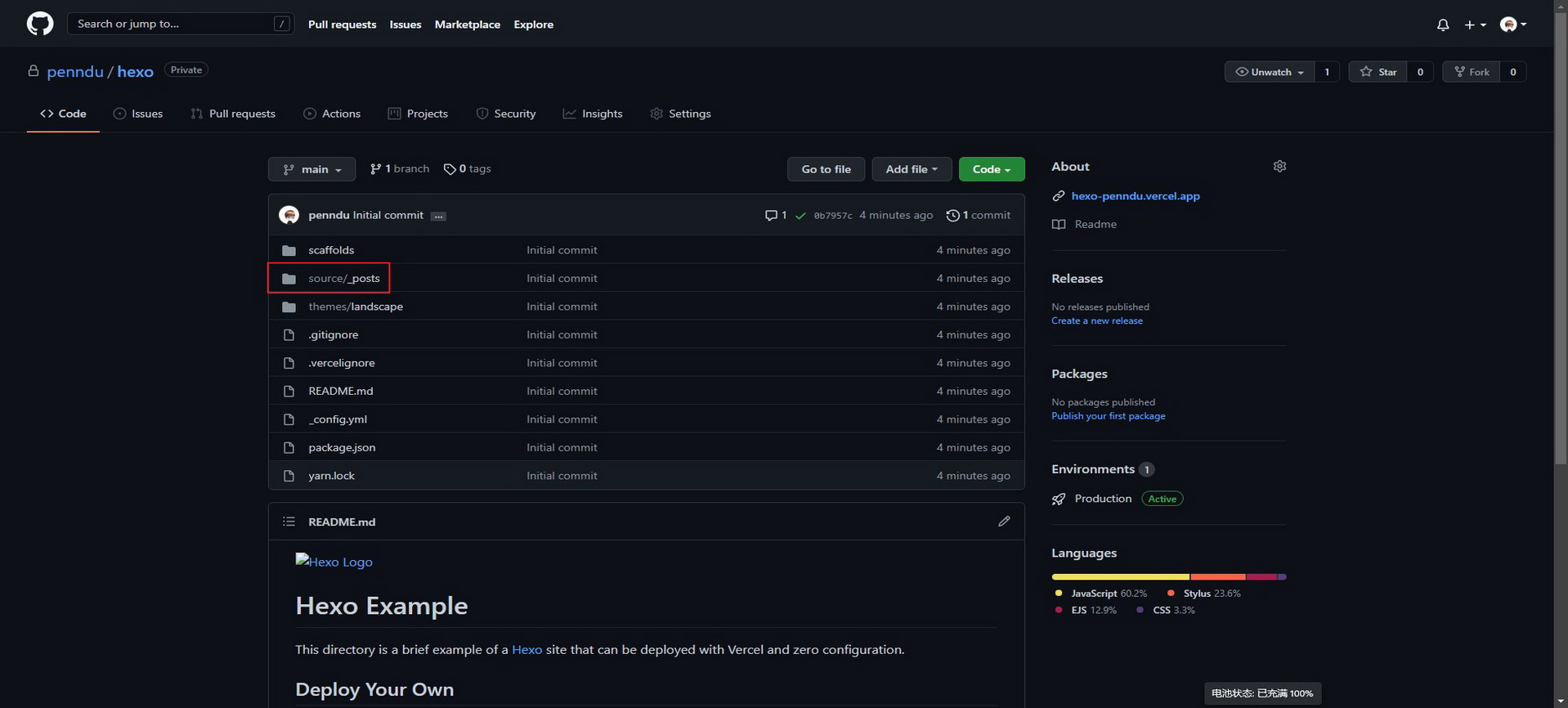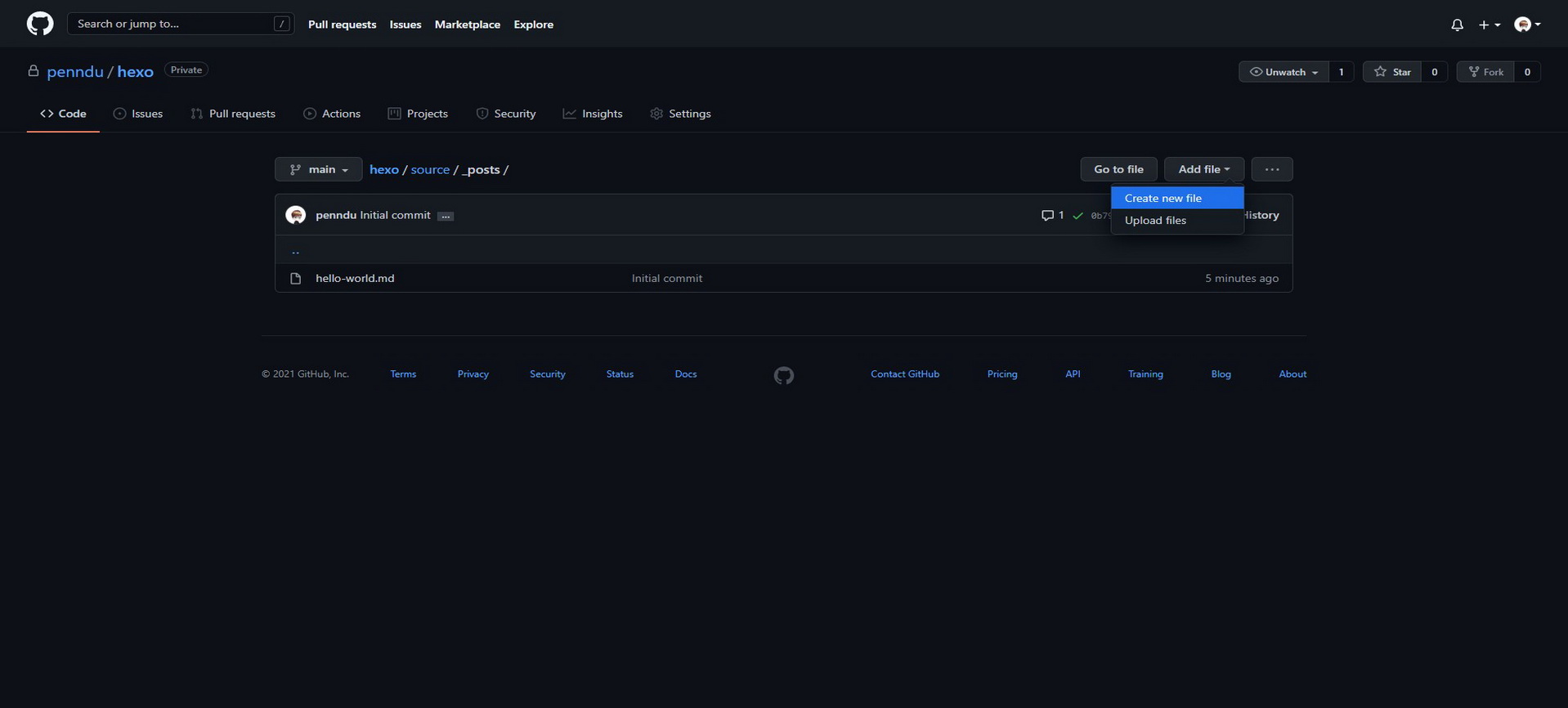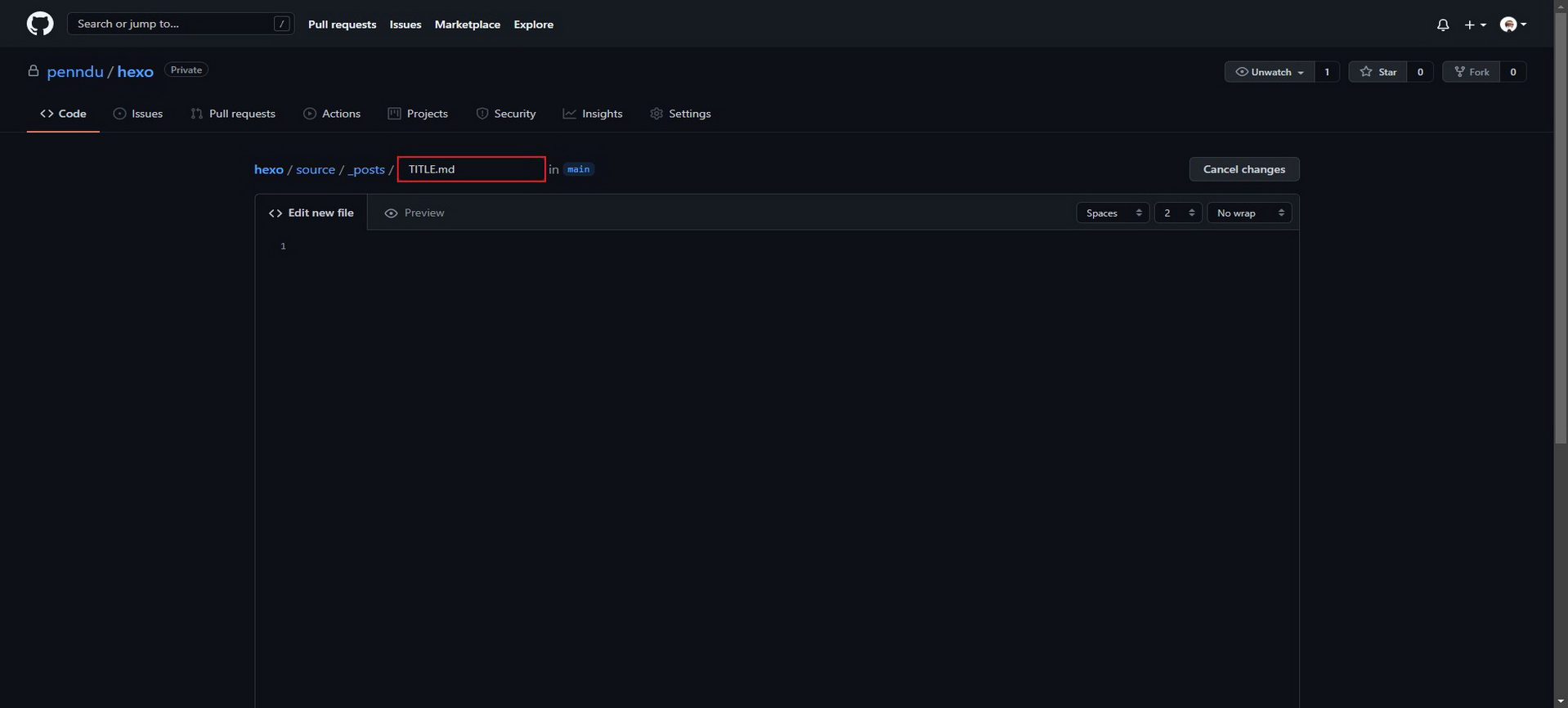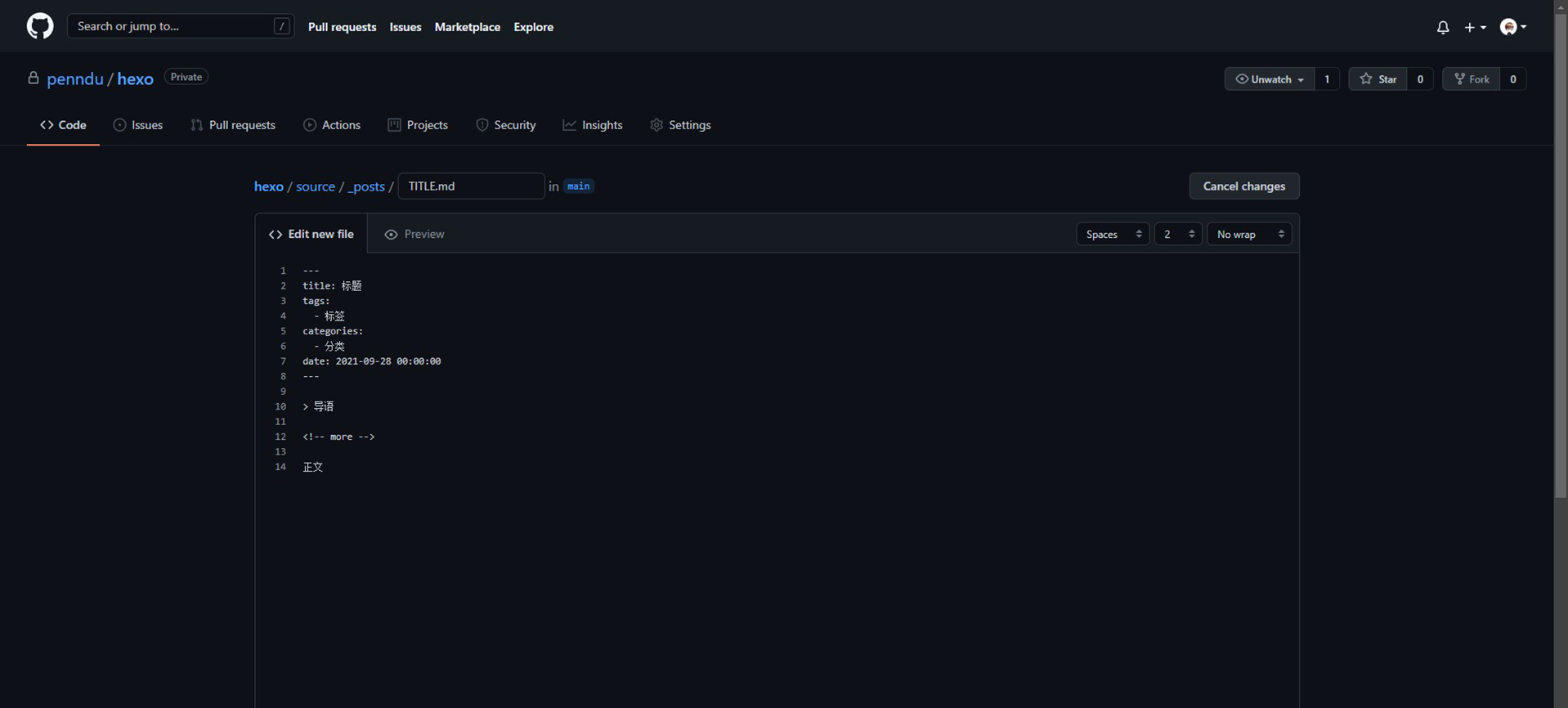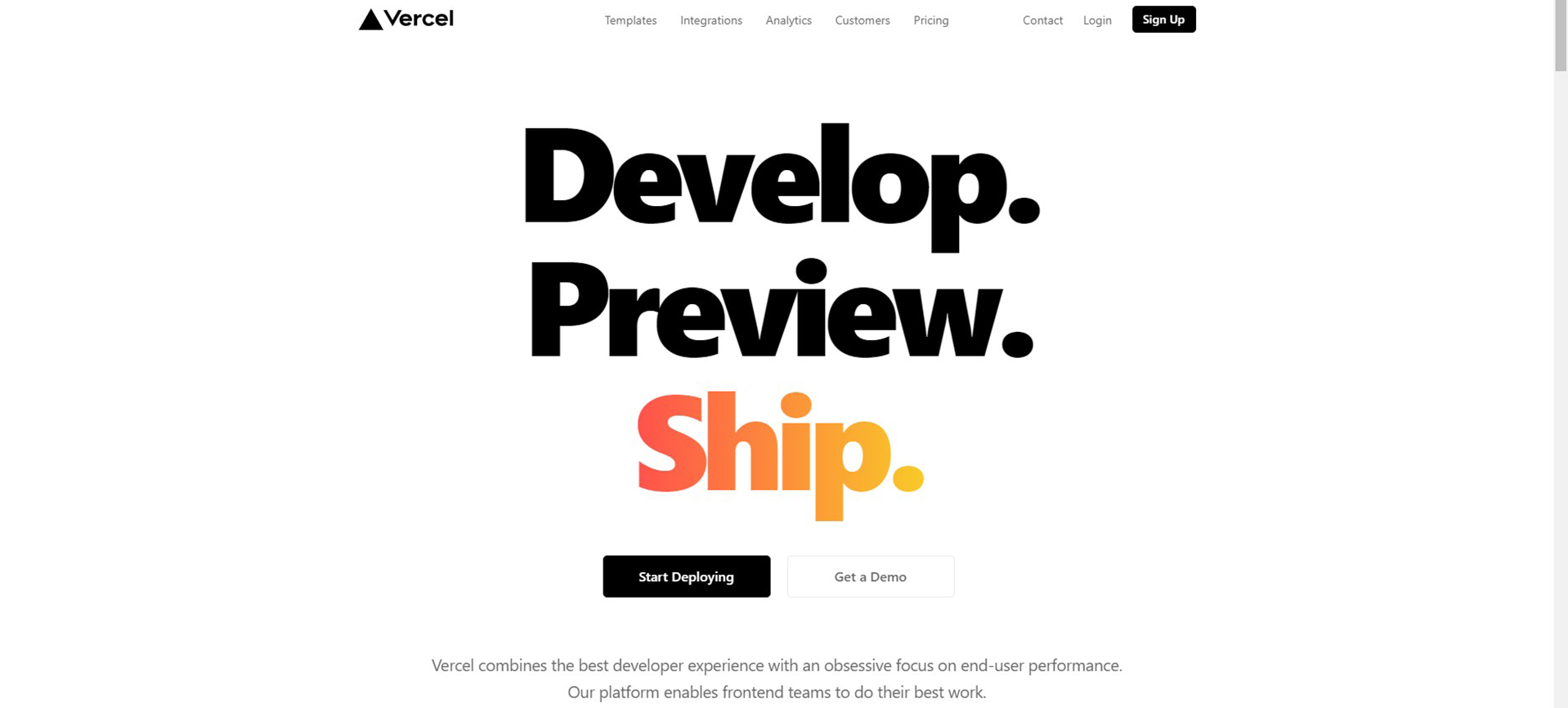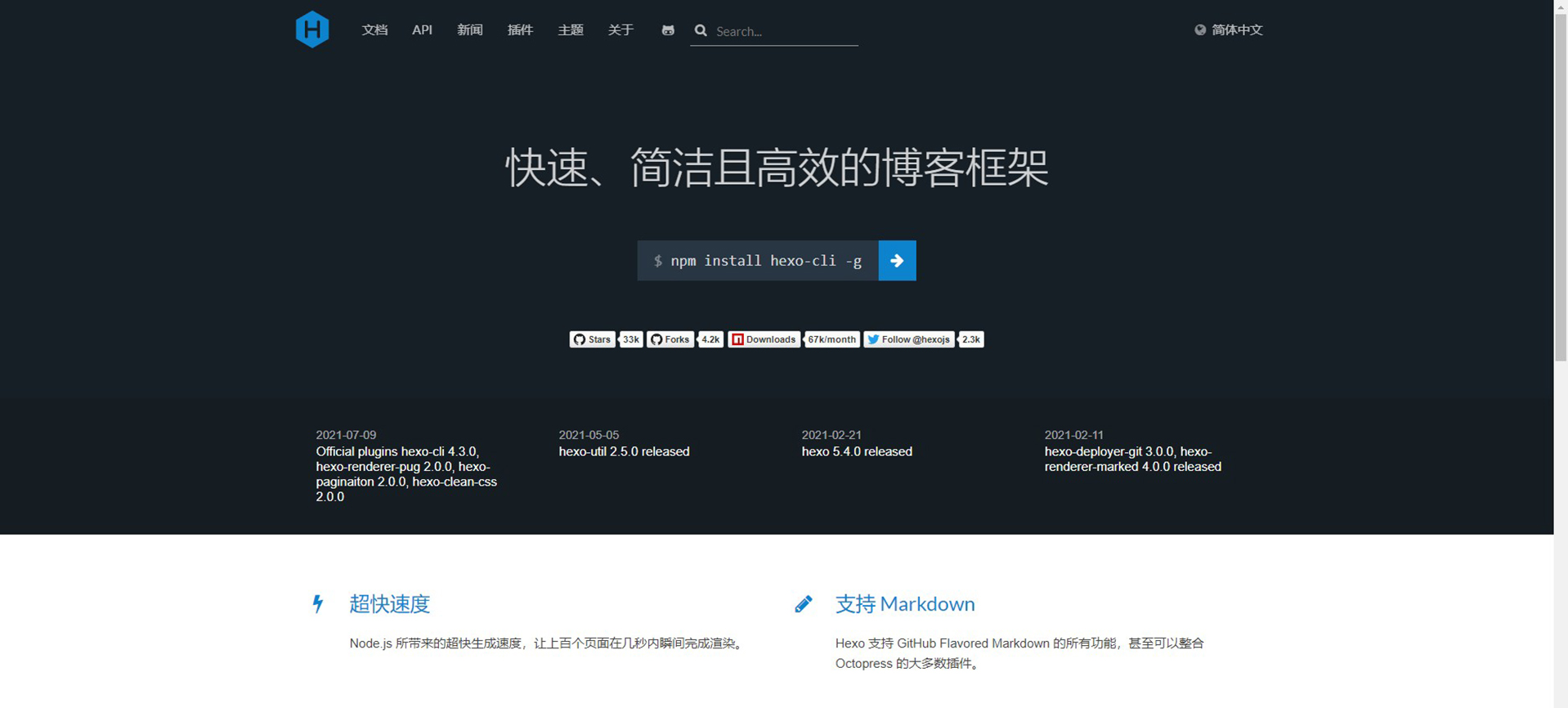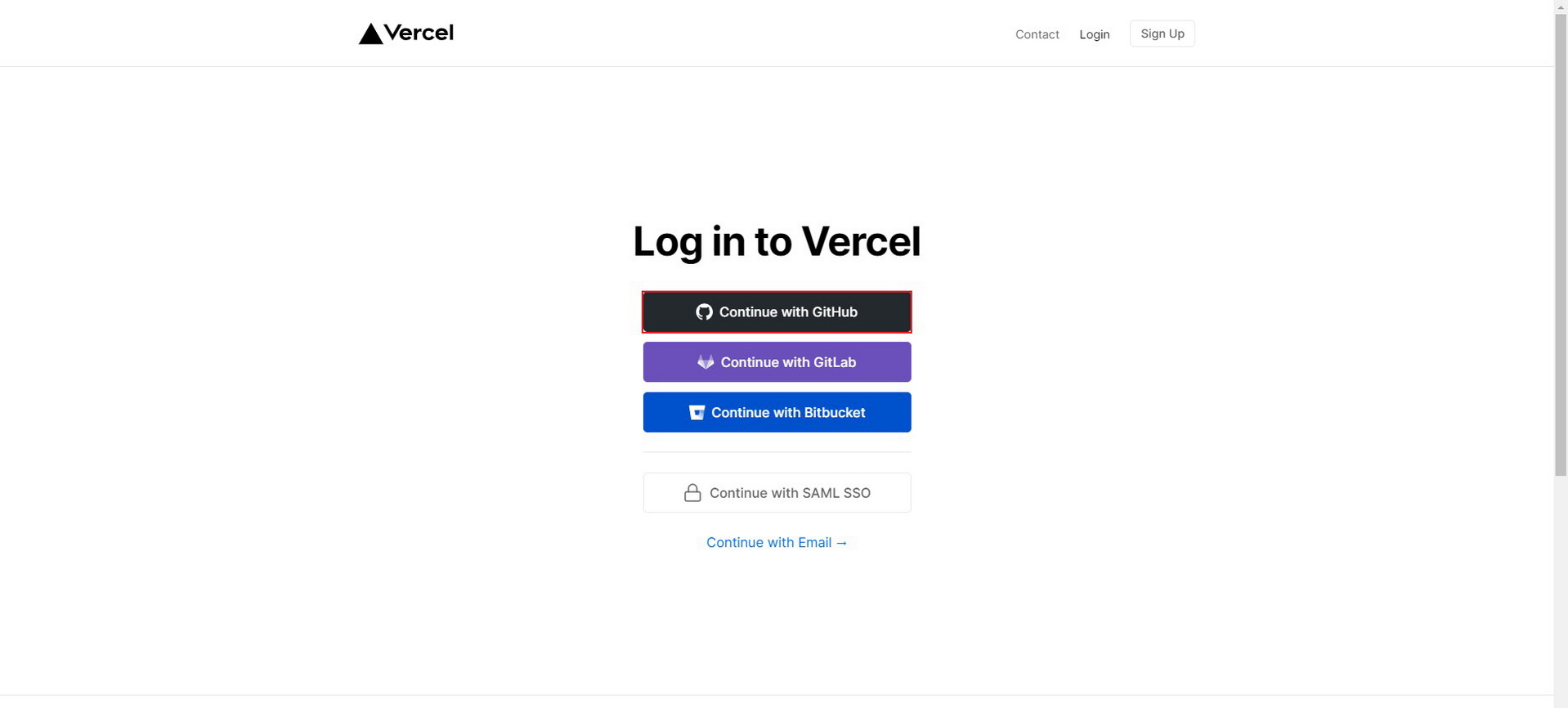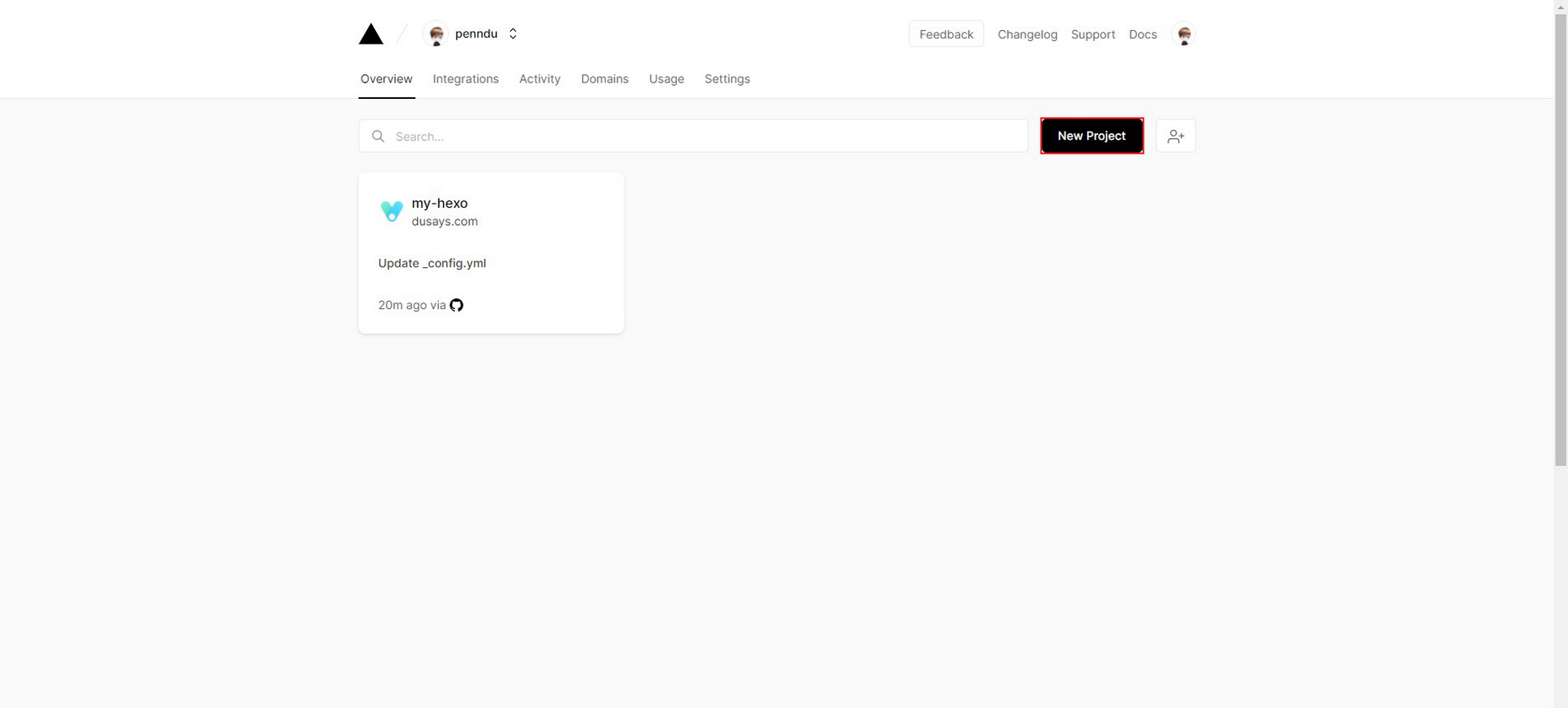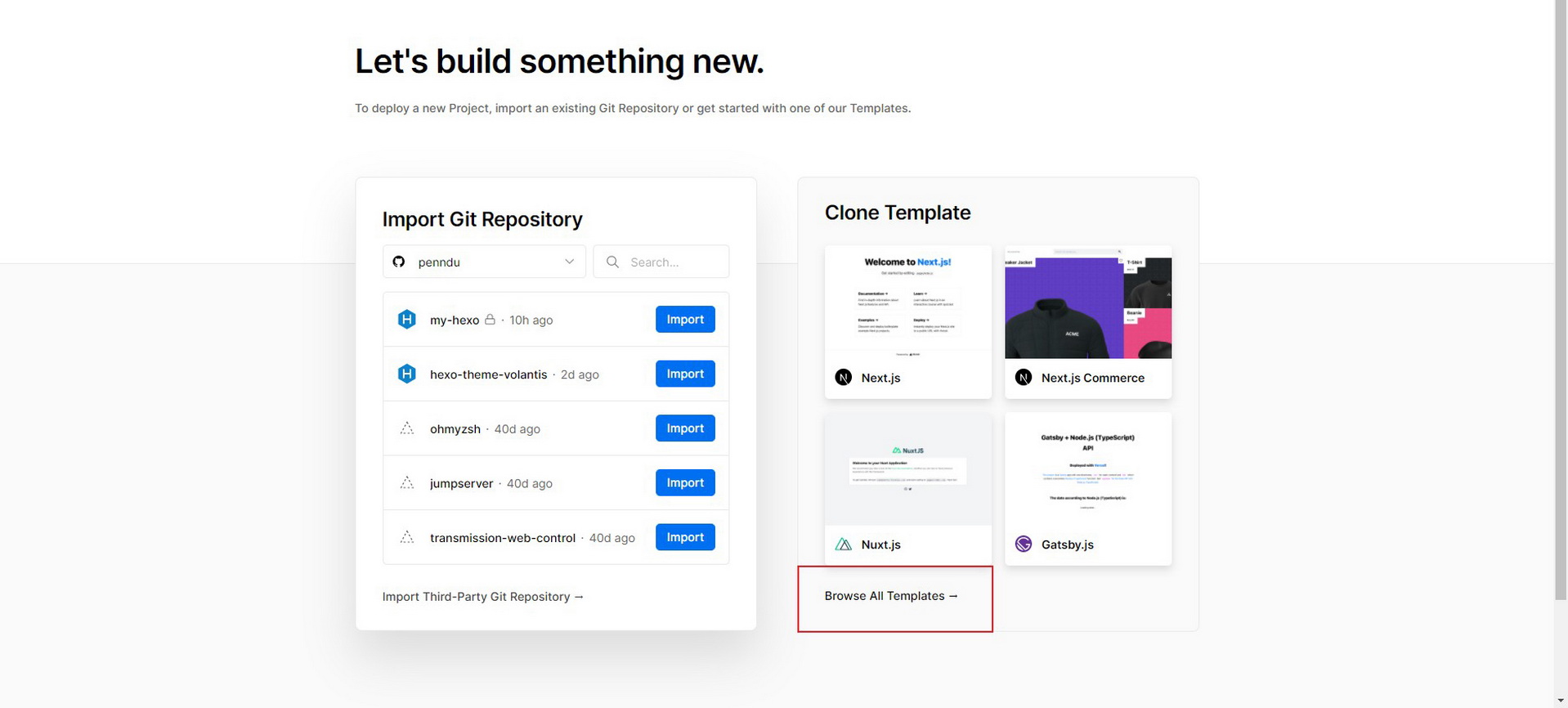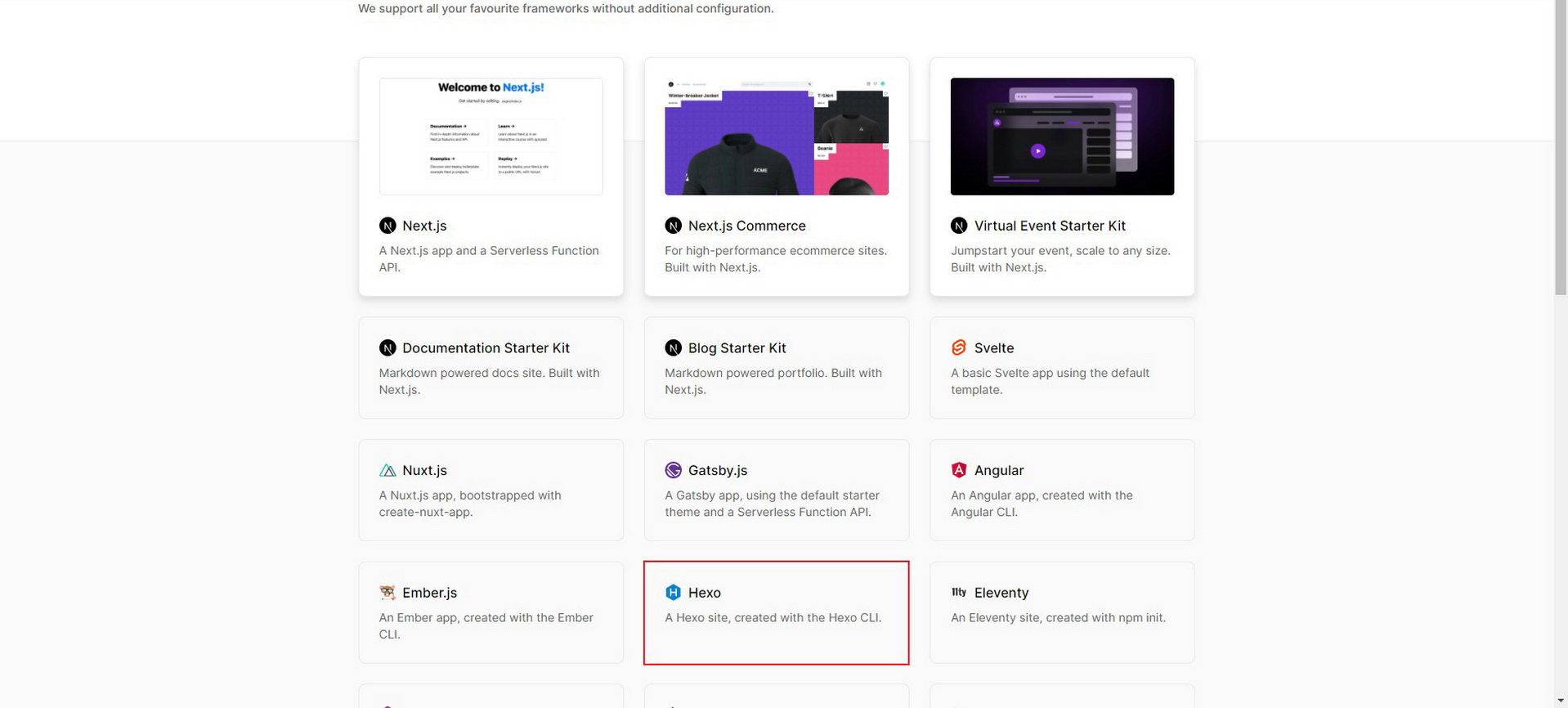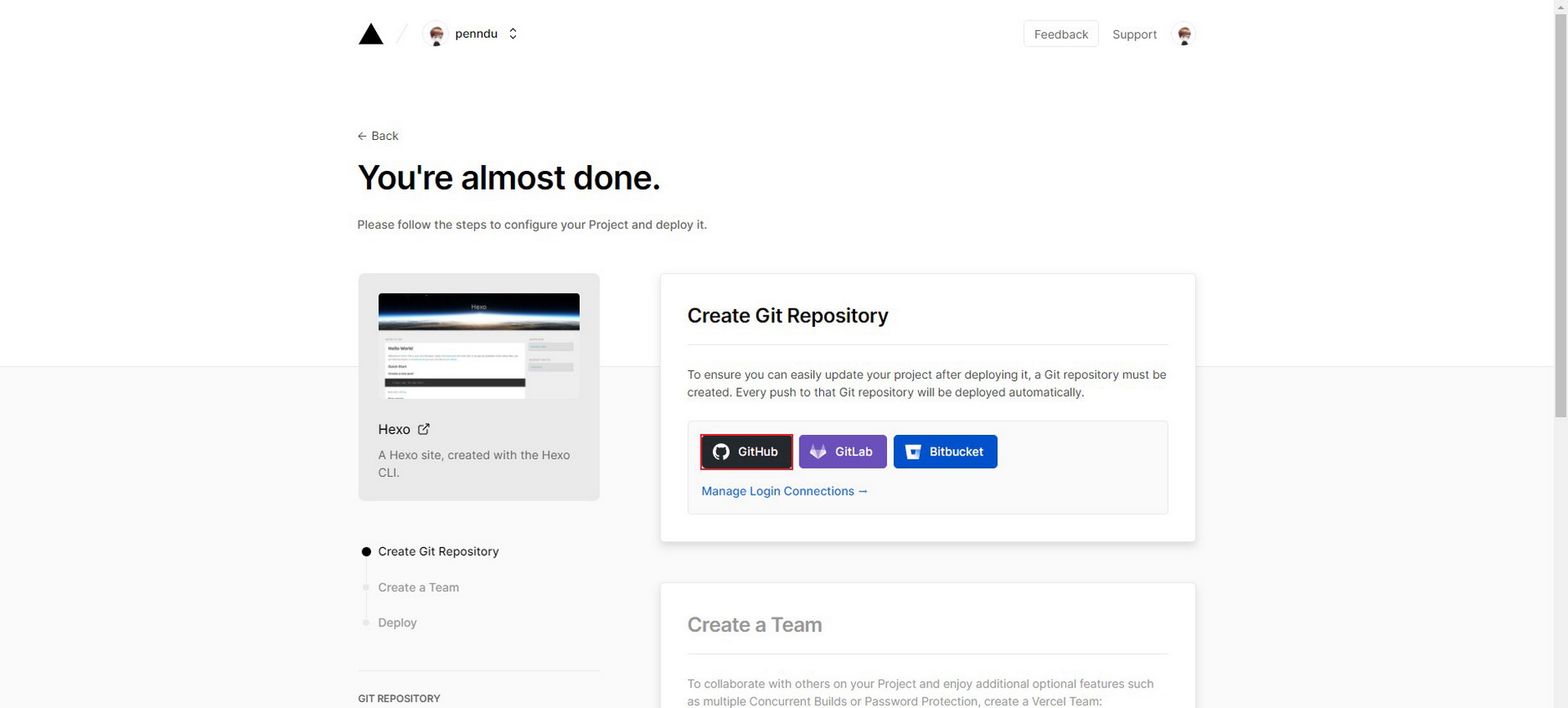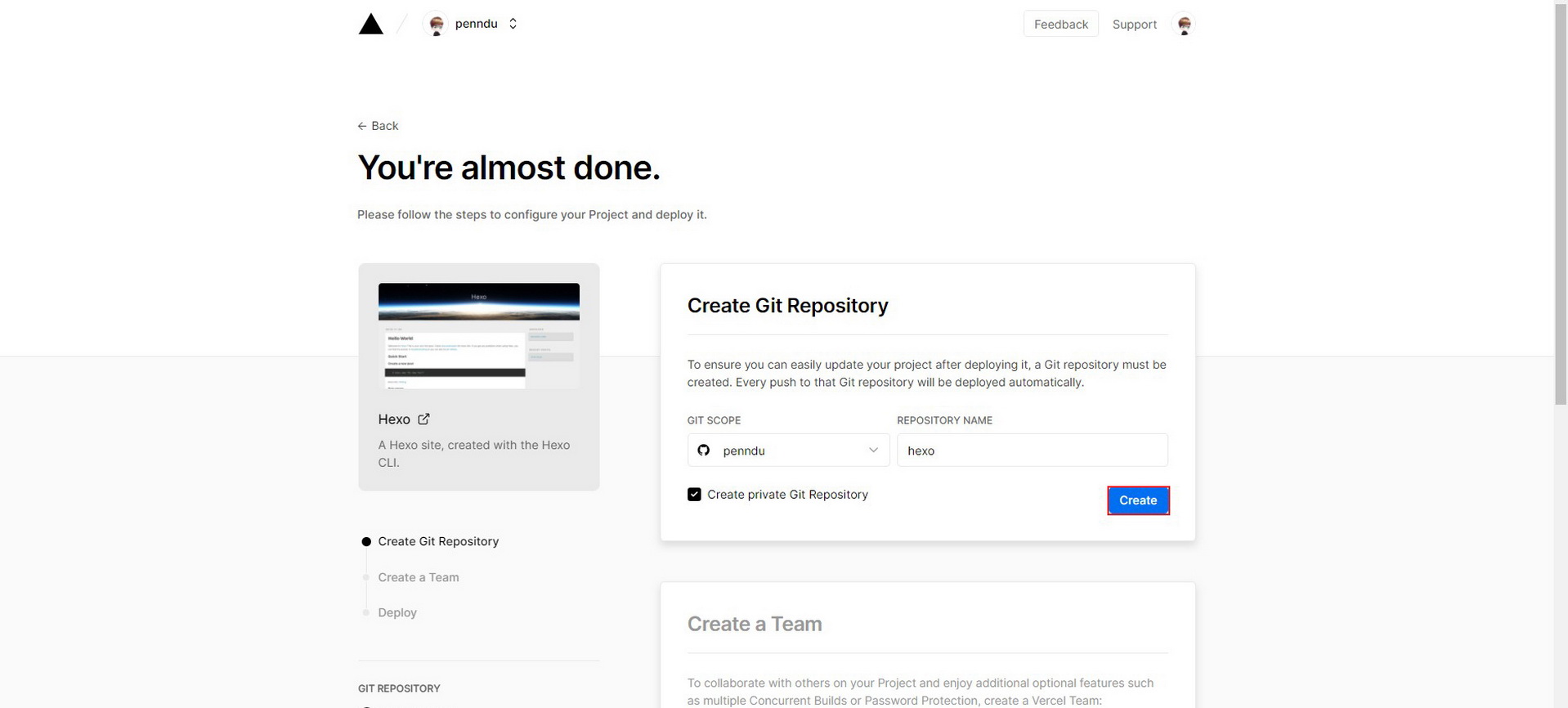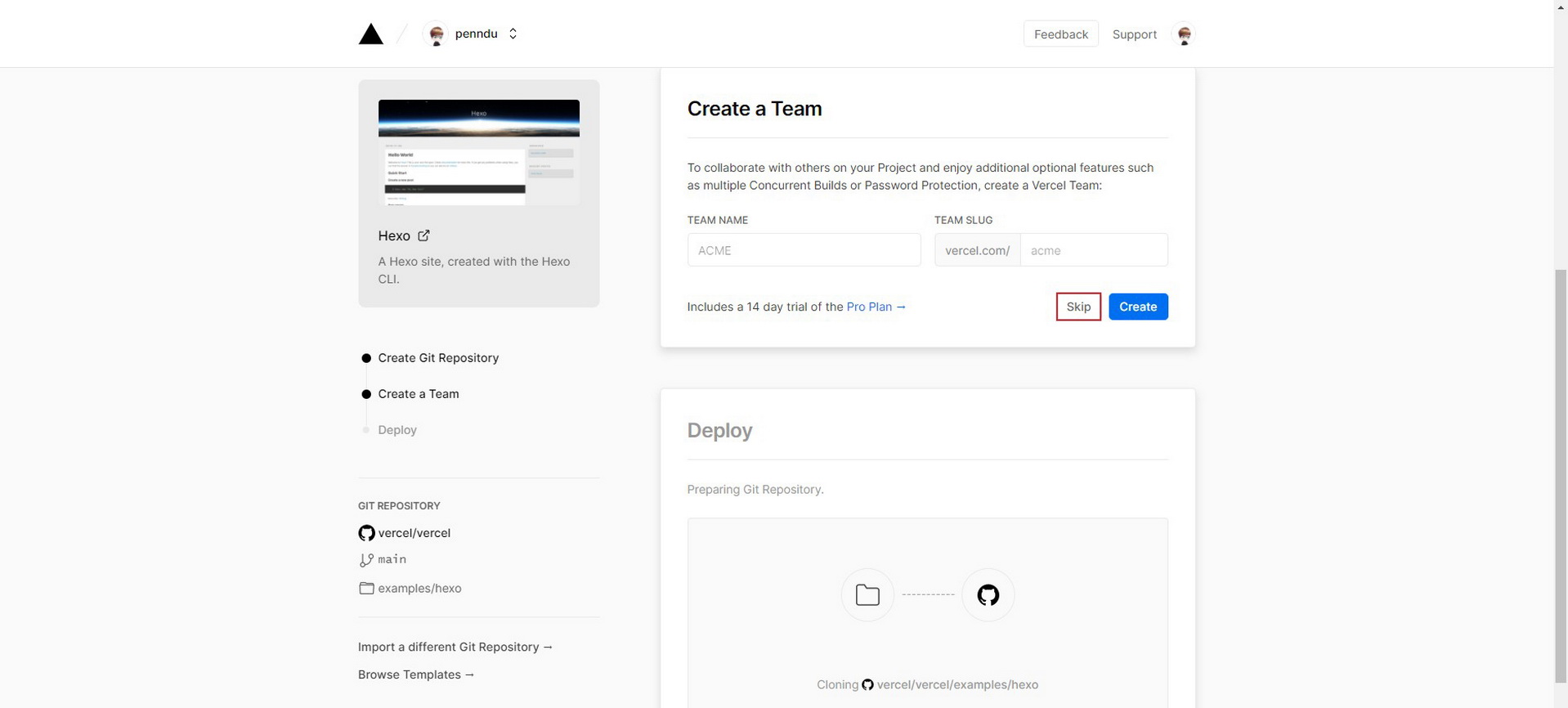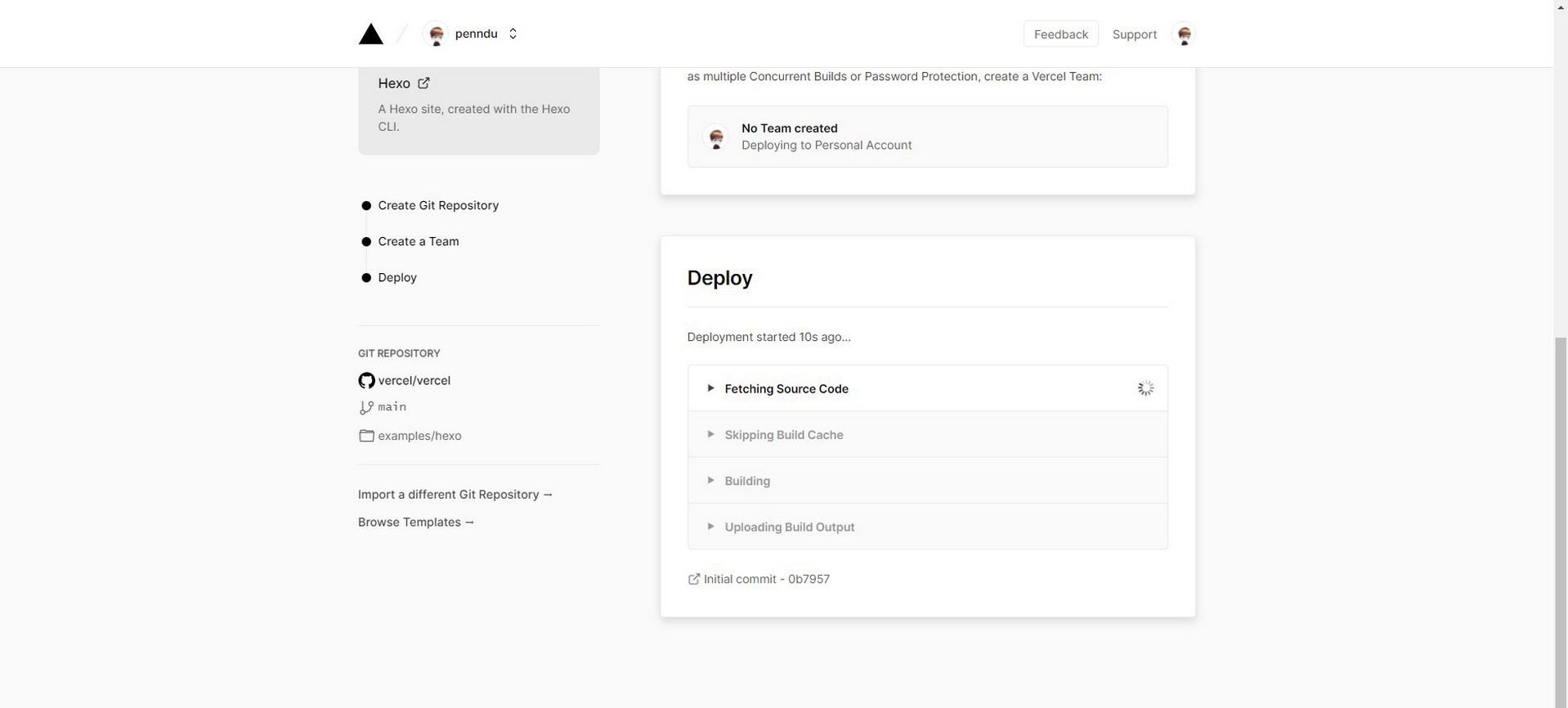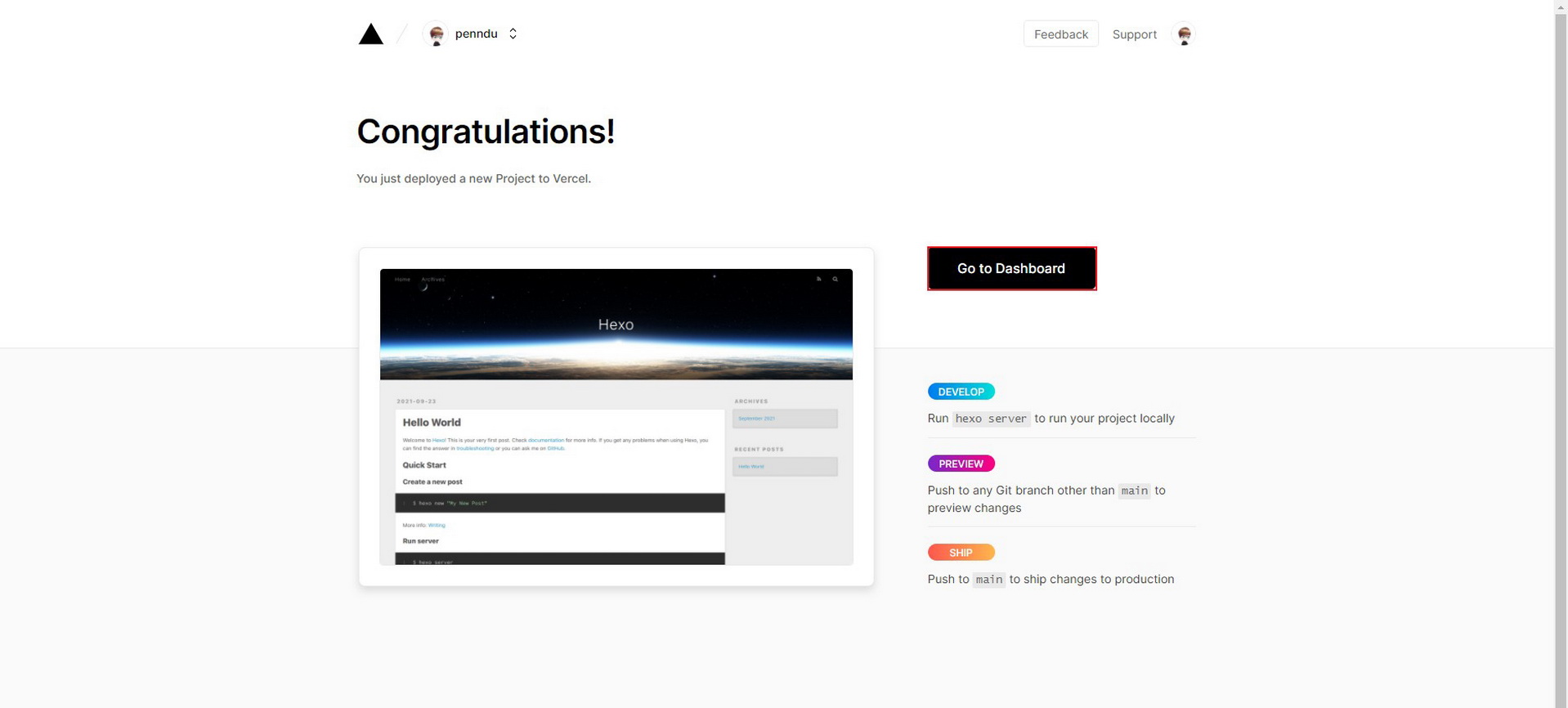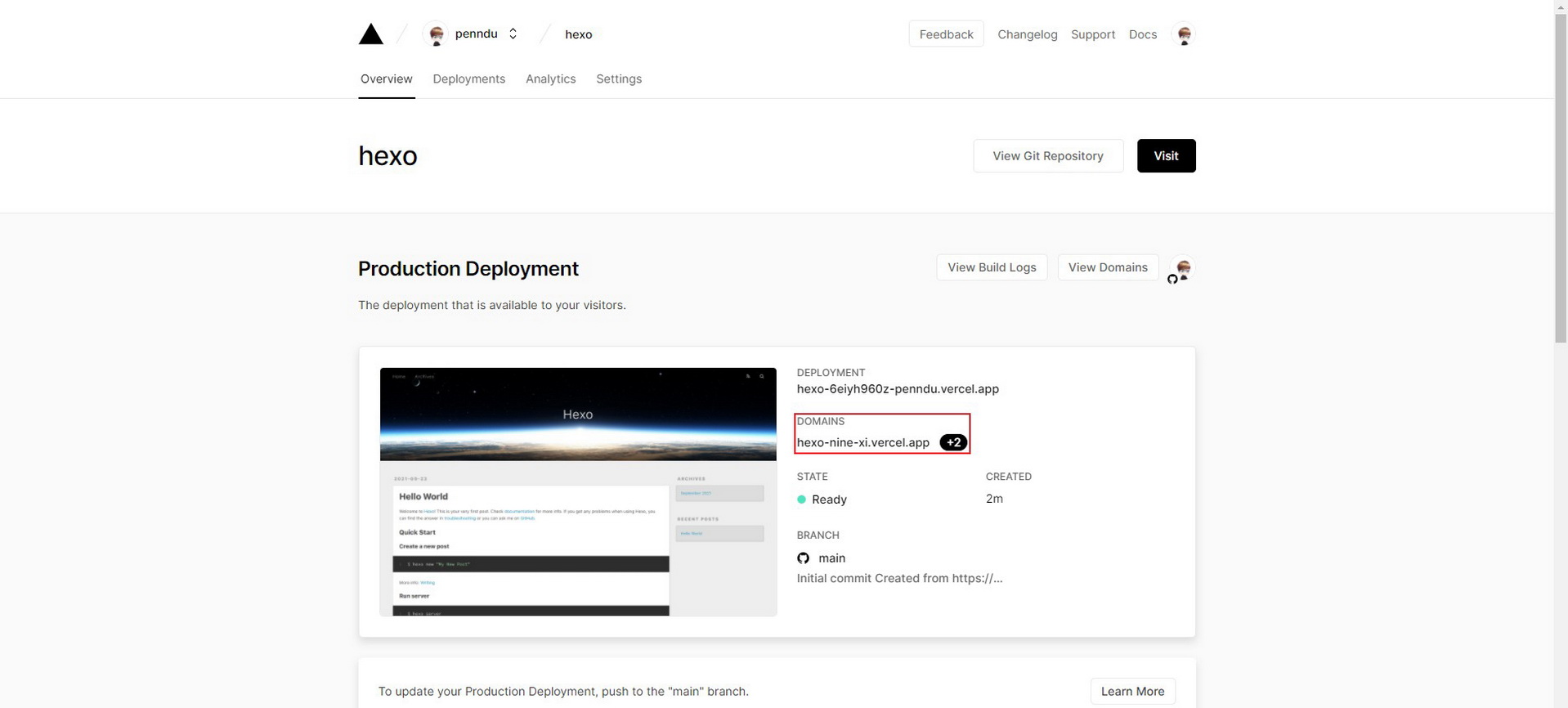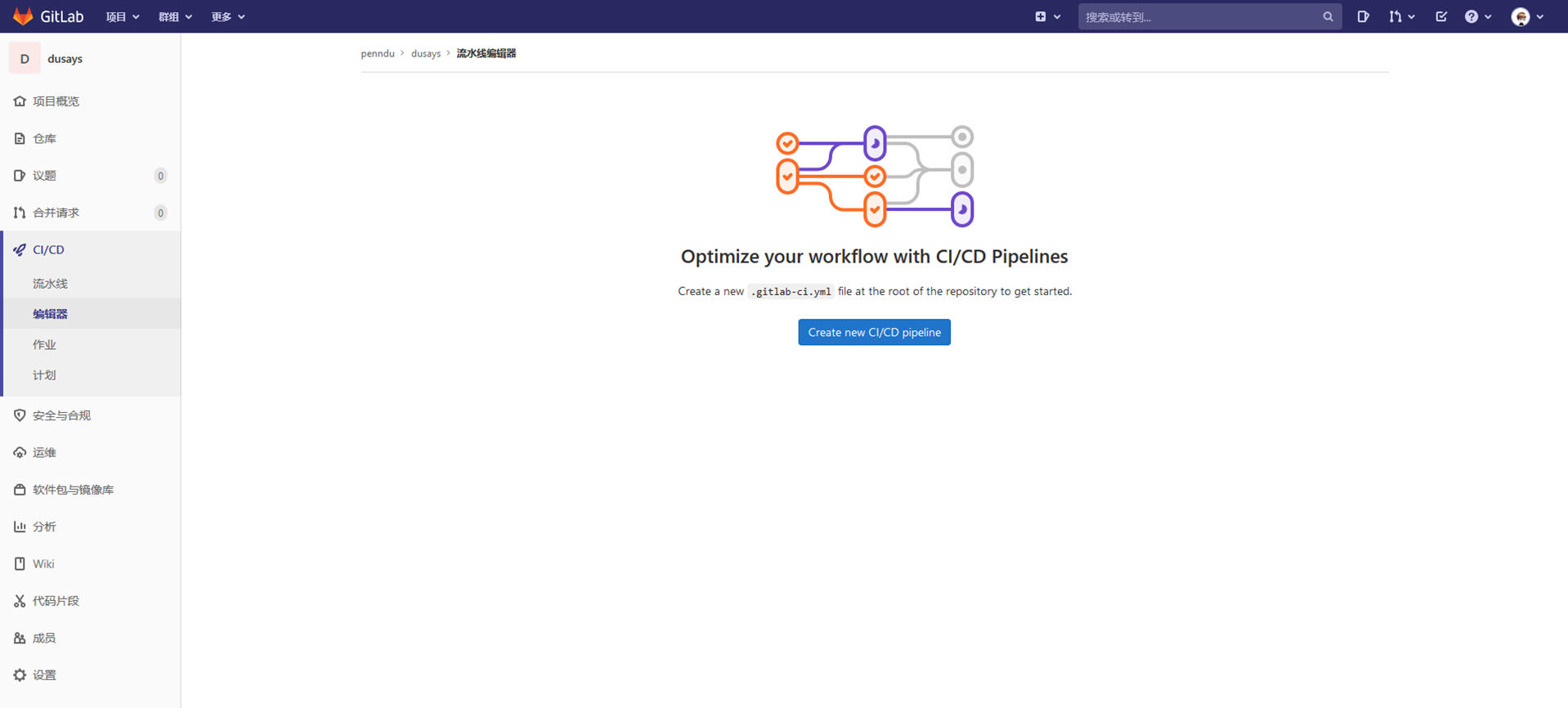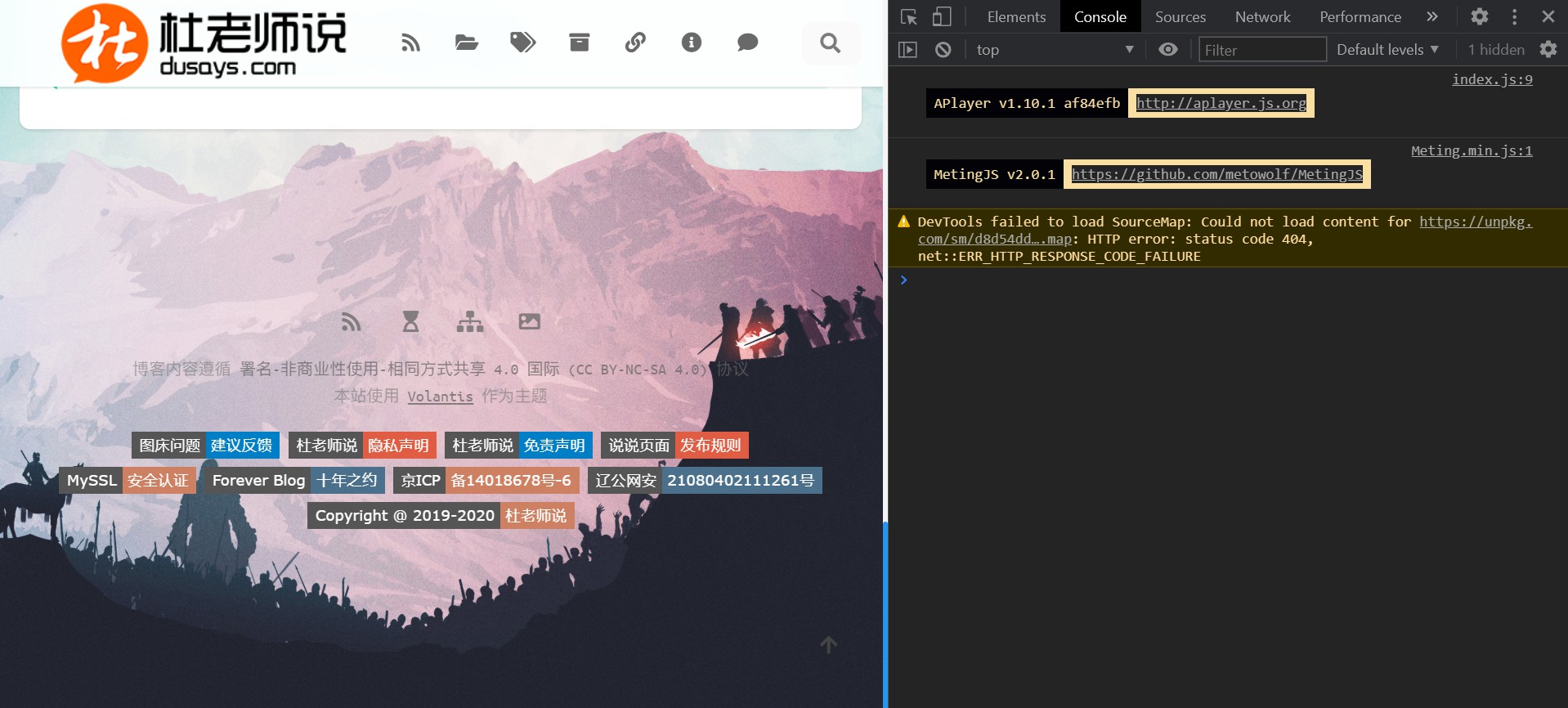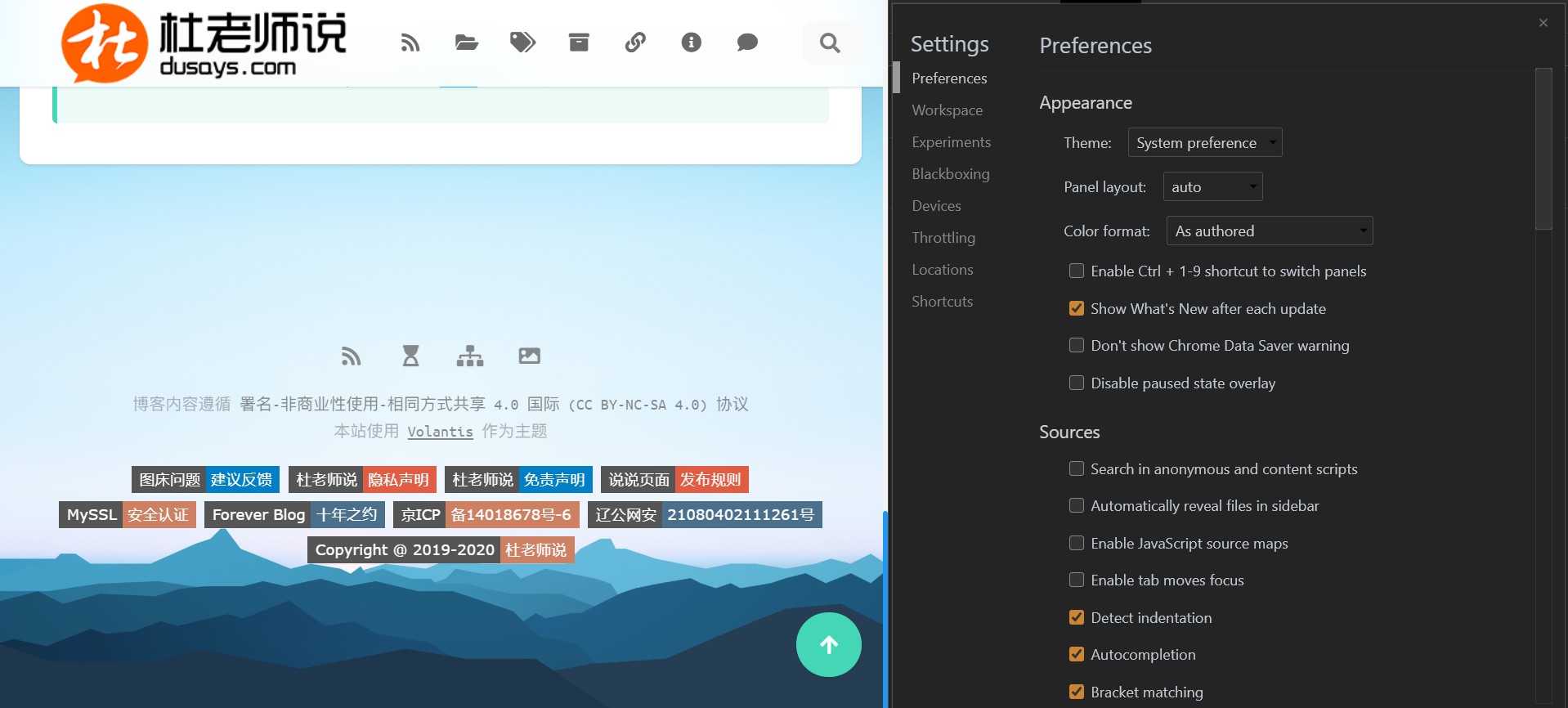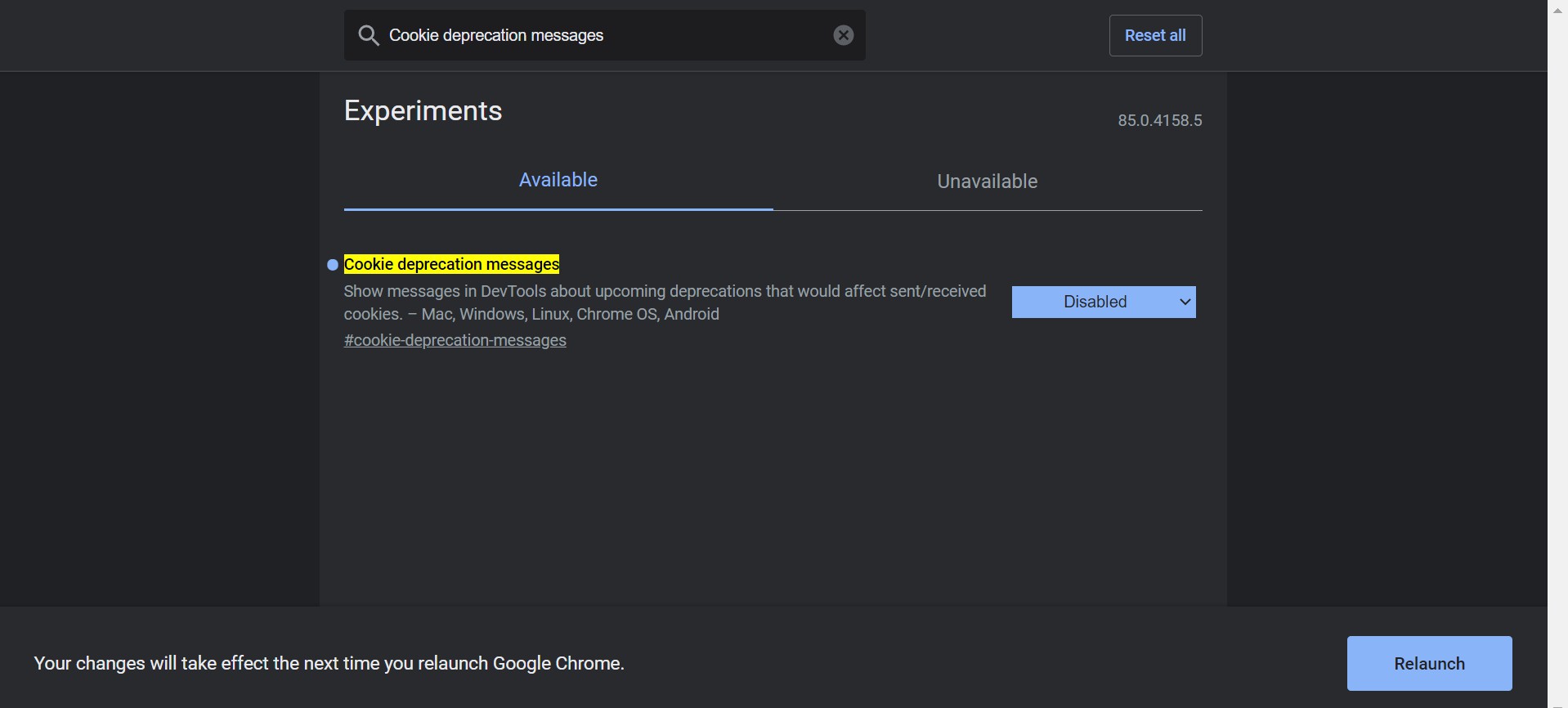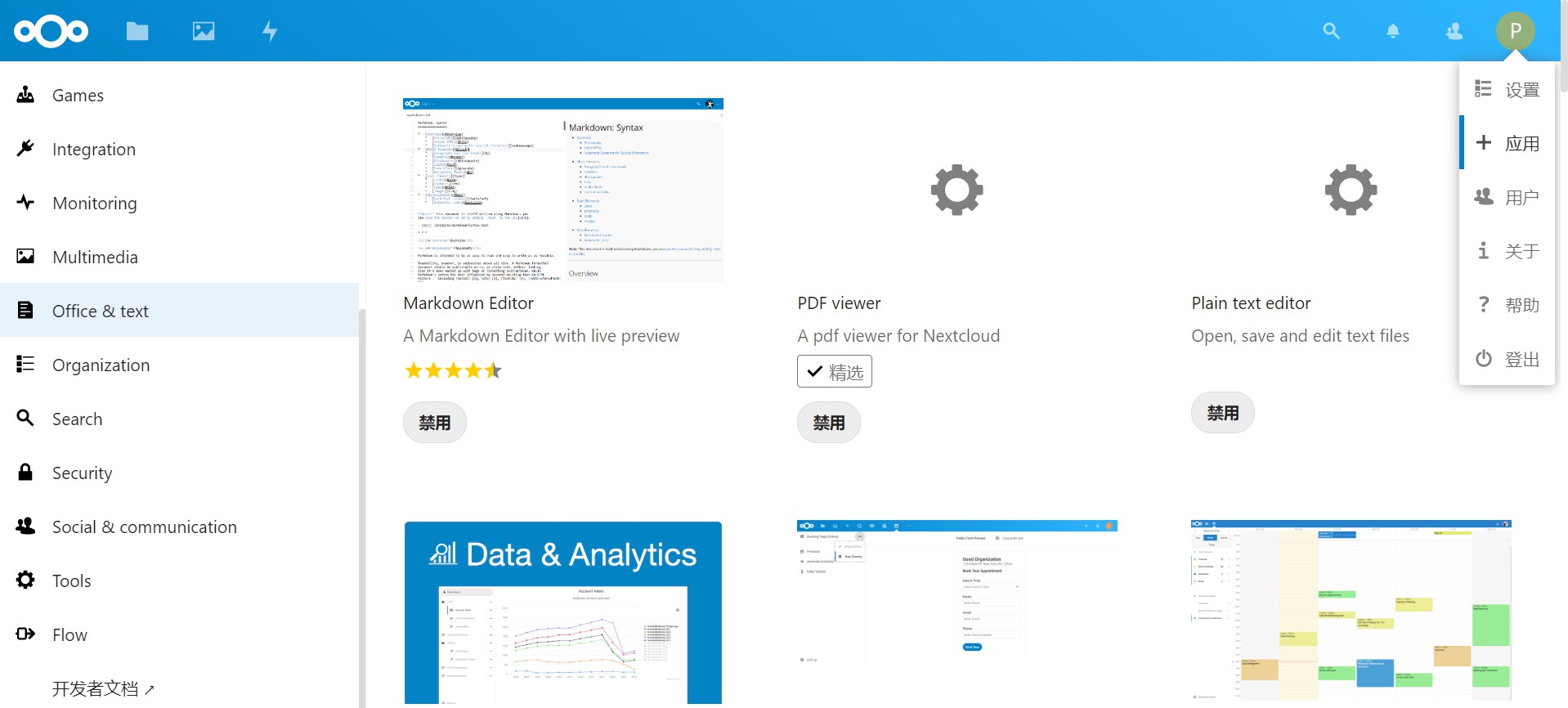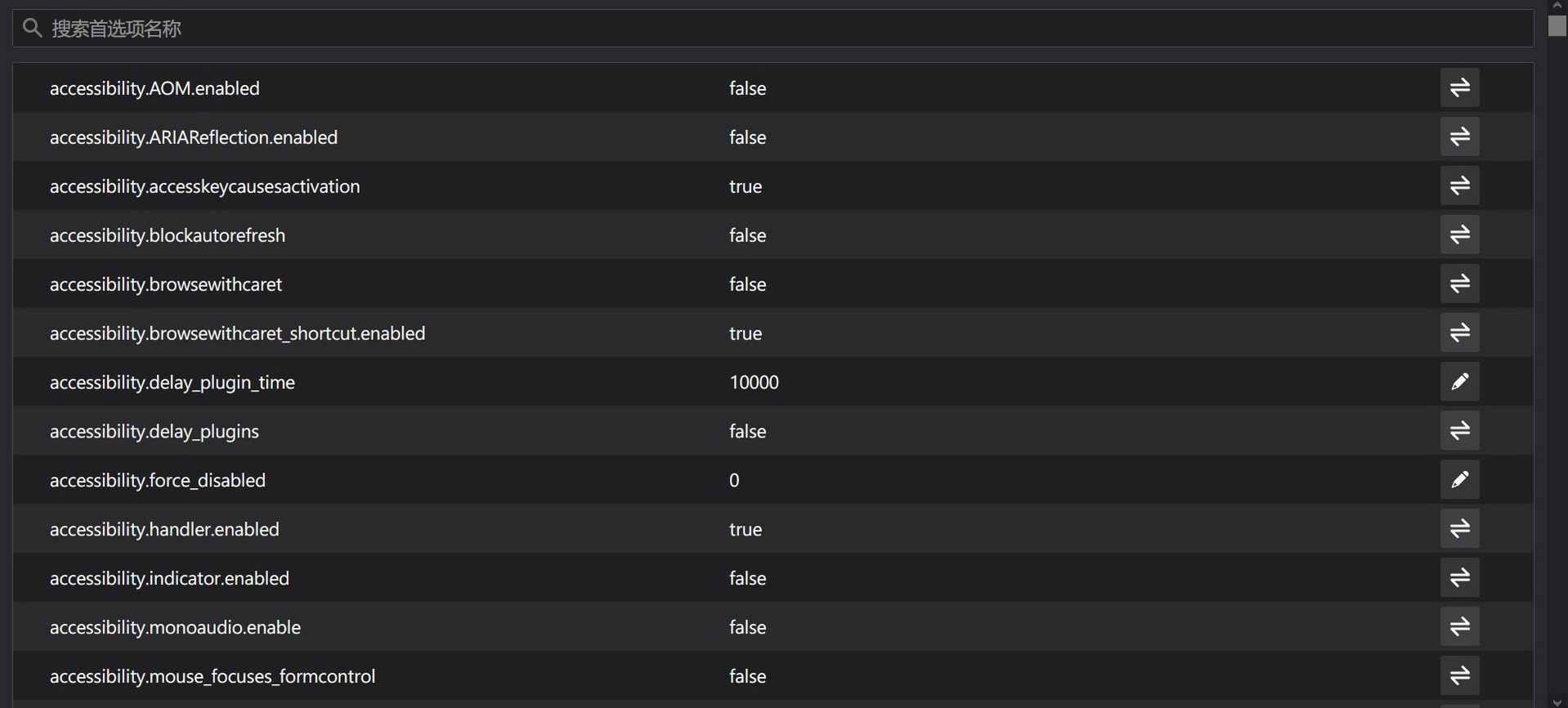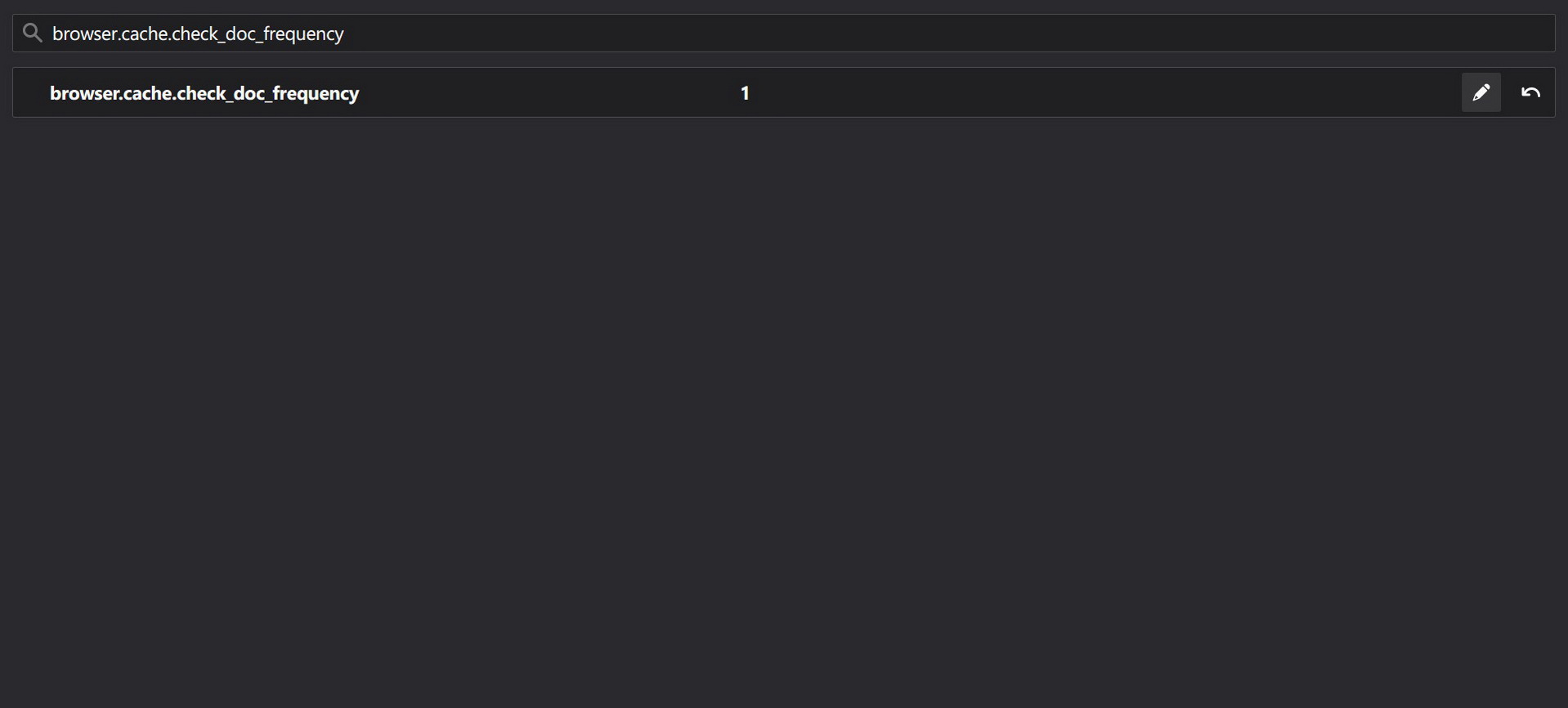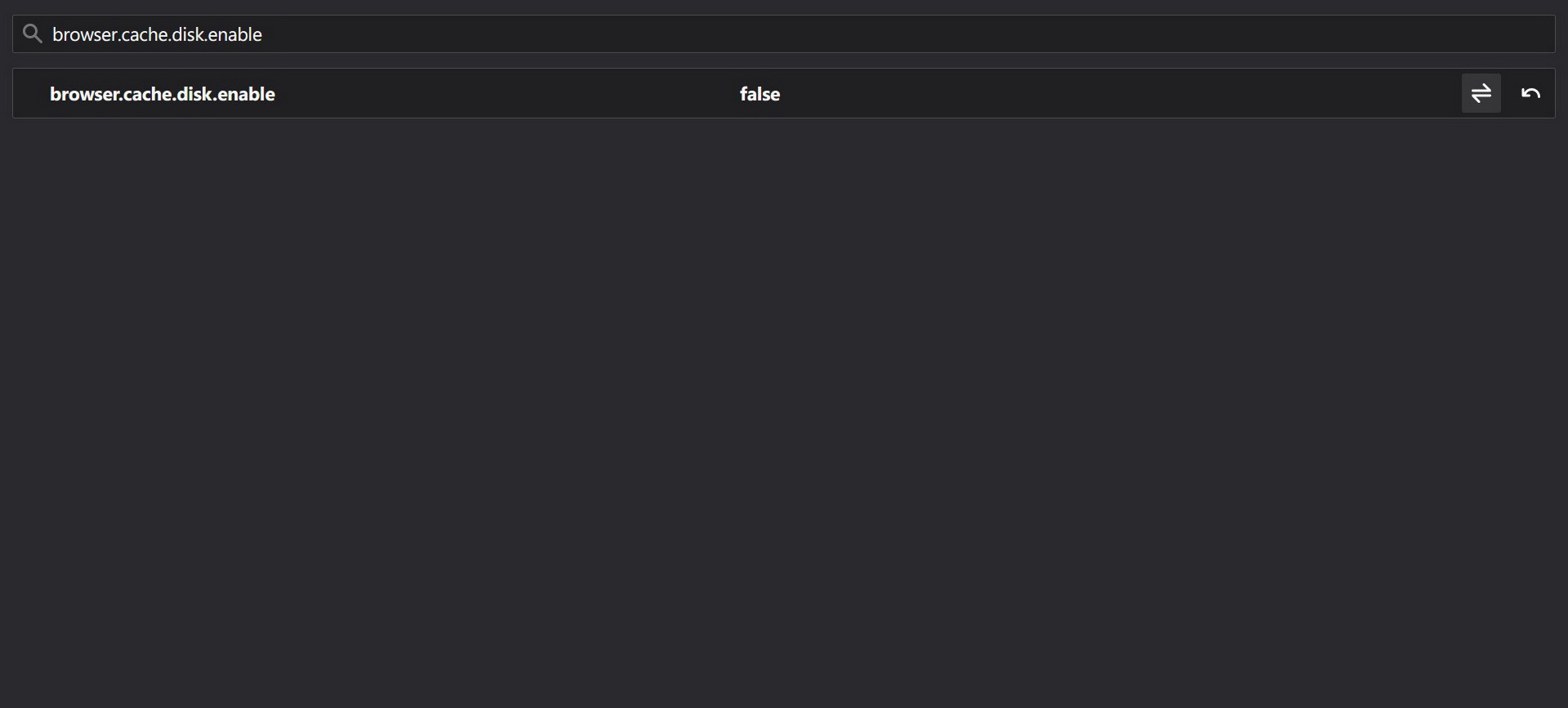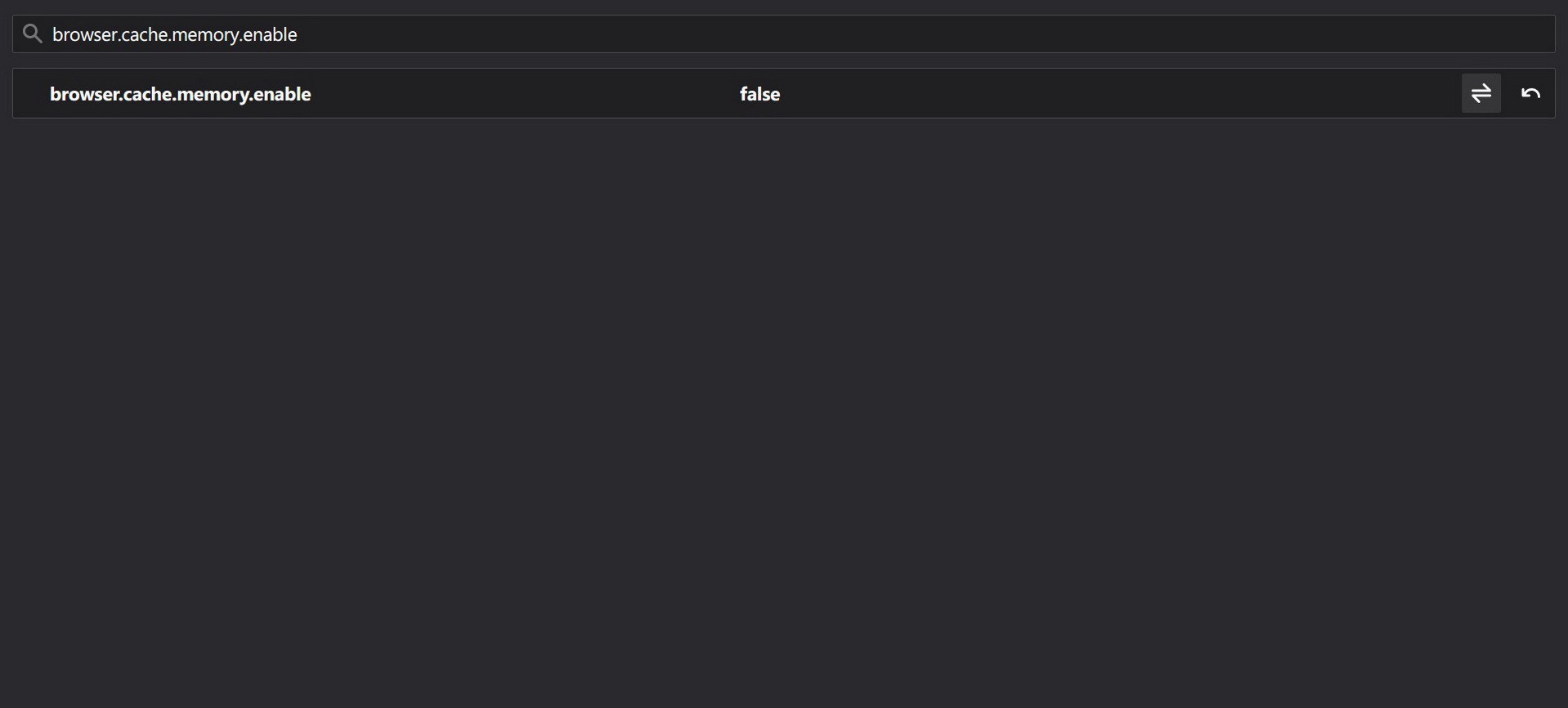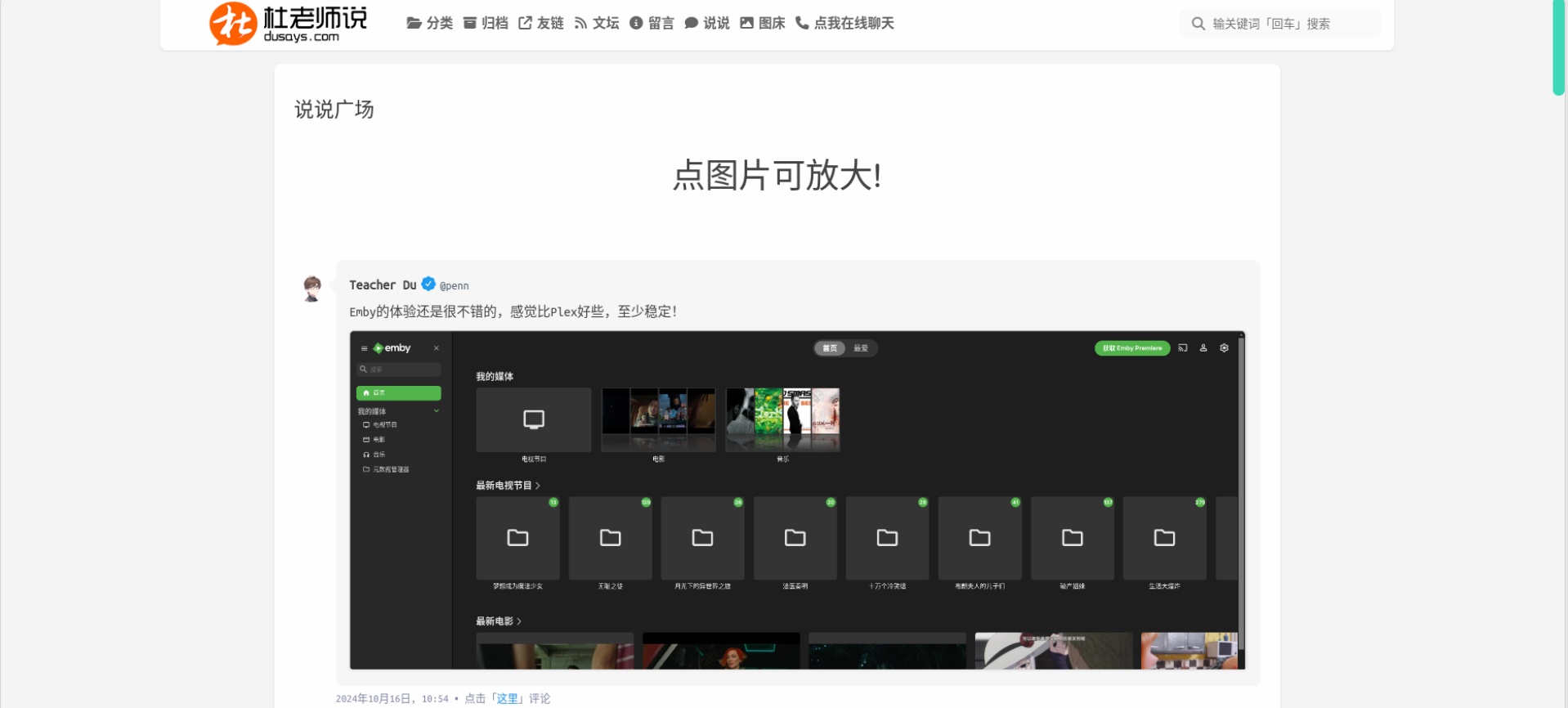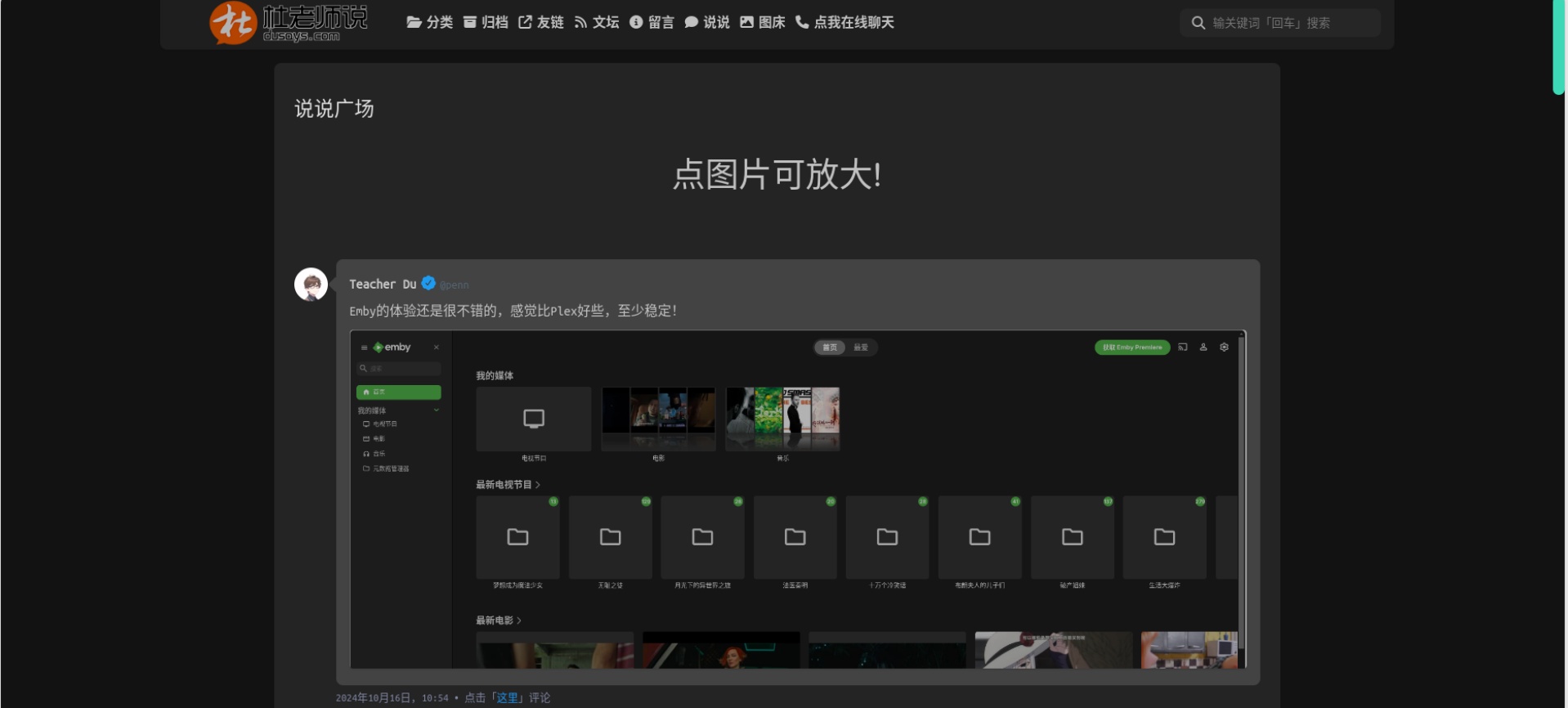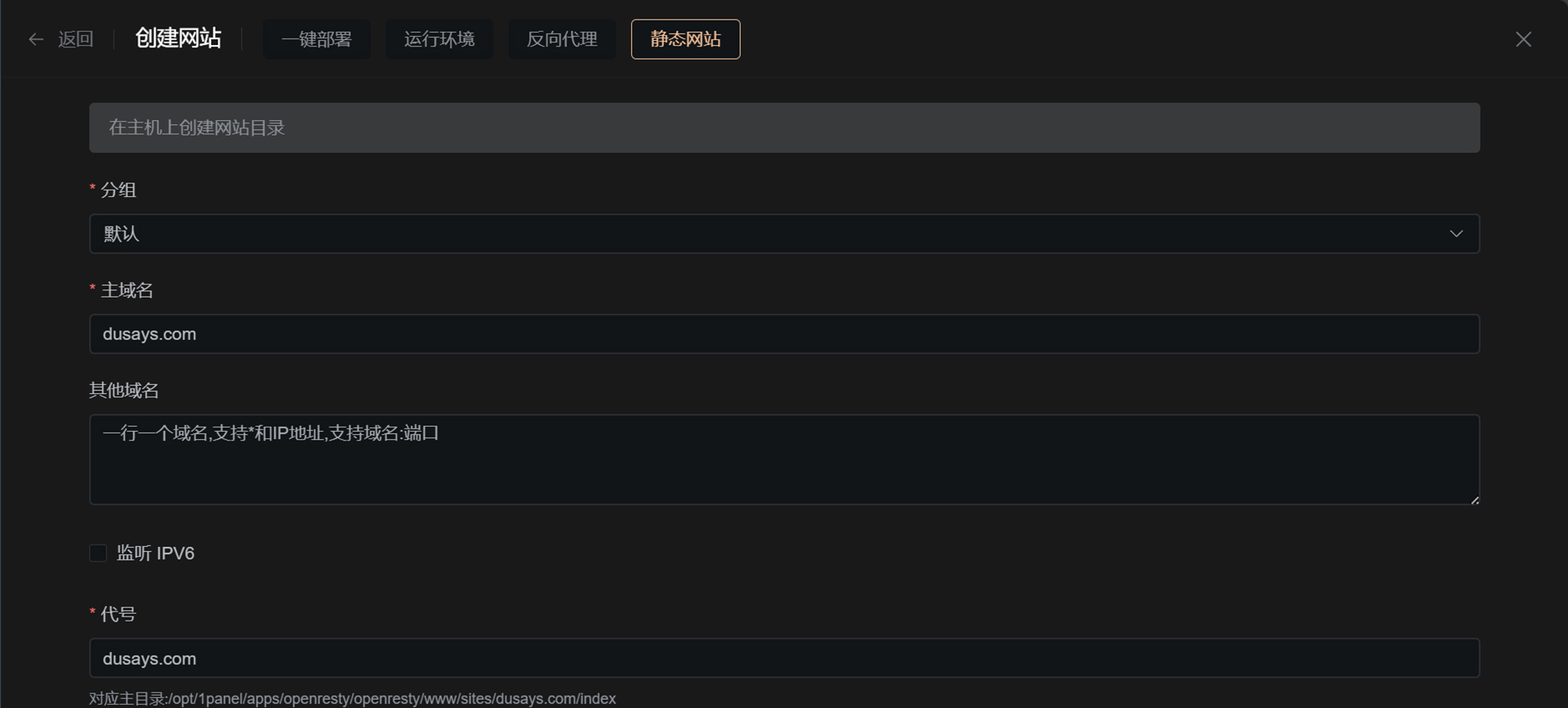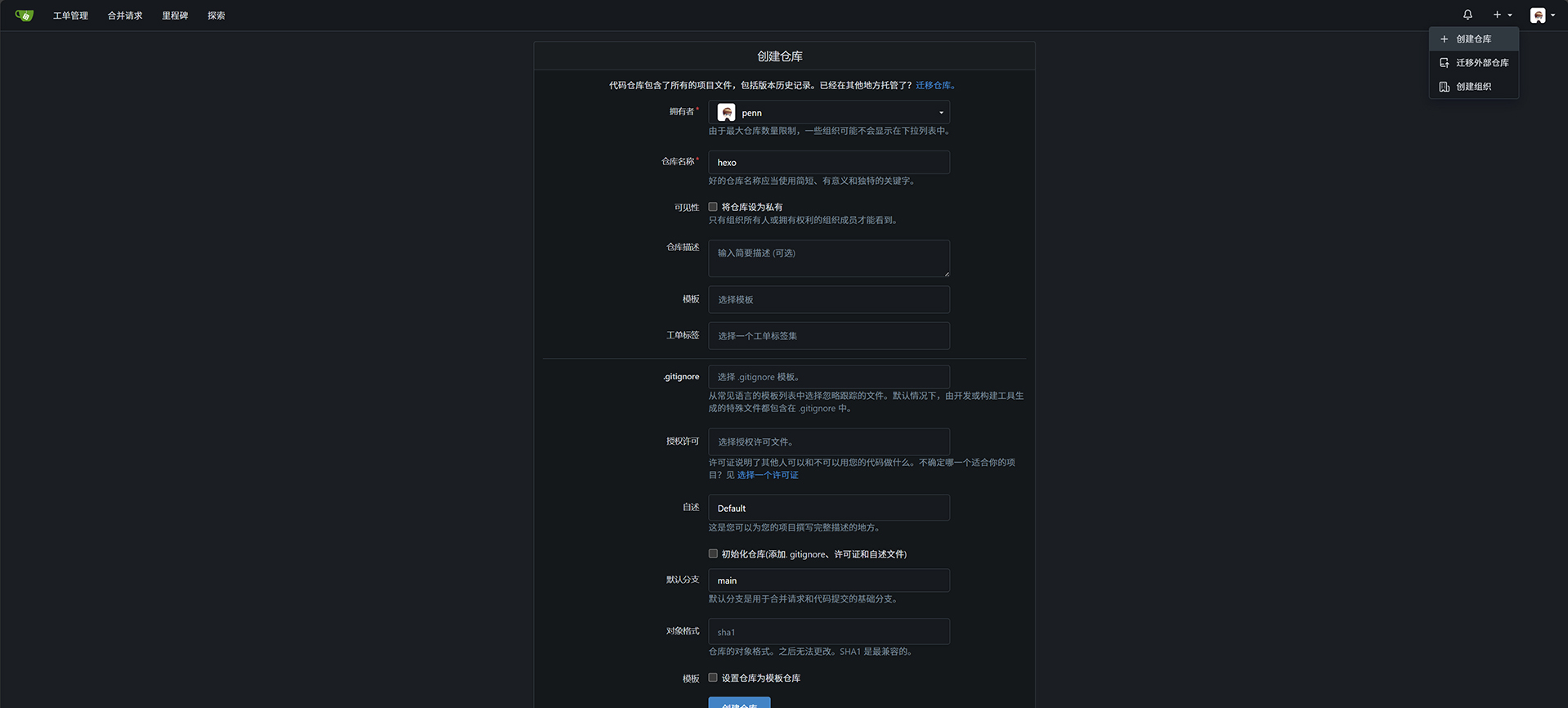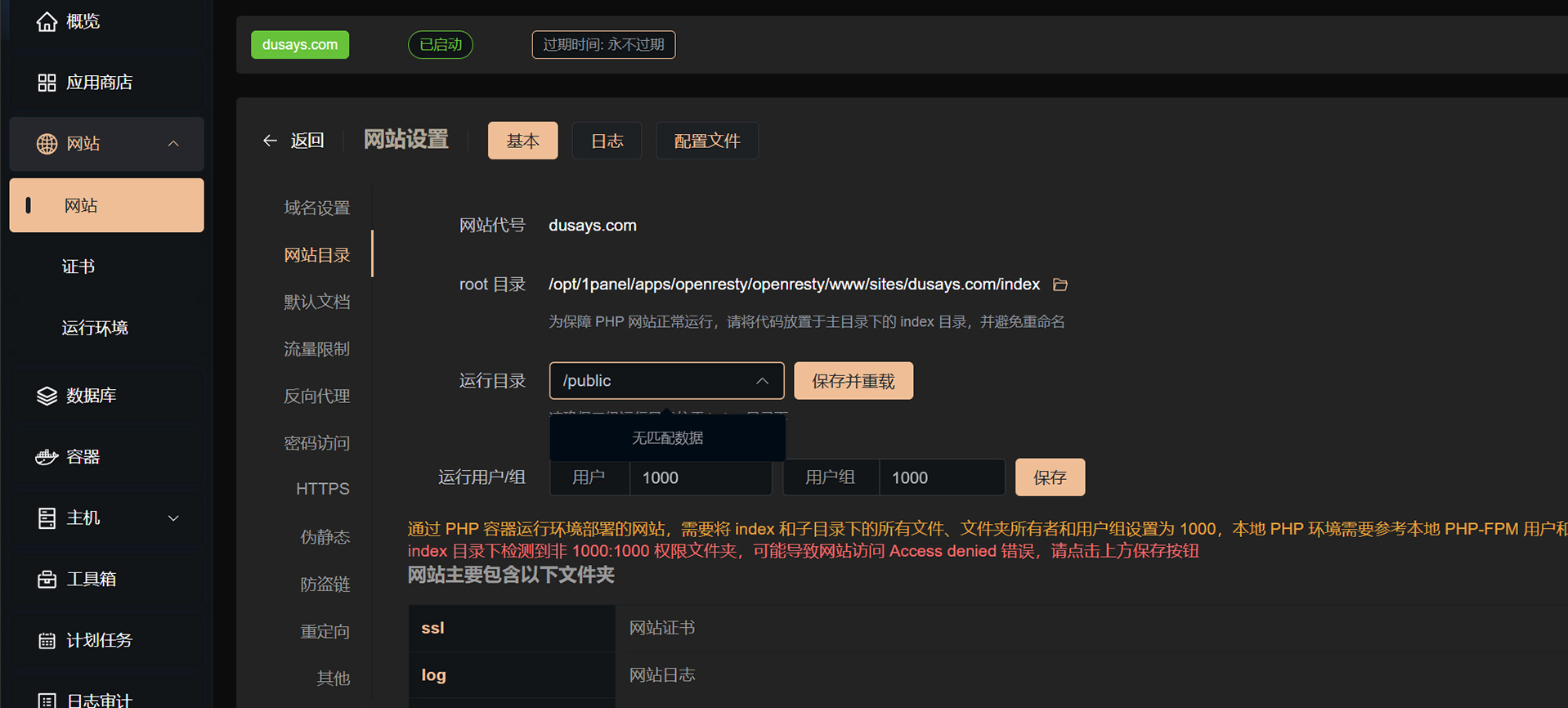1
2
3
4
5
6
7
8
9
10
11
12
13
14
15
16
17
18
19
20
21
22
23
24
25
26
27
28
29
30
31
32
33
34
35
36
37
38
39
40
41
42
43
44
45
46
47
48
49
50
51
52
53
54
55
56
57
58
59
60
61
62
63
64
65
66
67
68
69
70
71
72
73
74
75
76
77
78
79
80
81
82
83
84
85
86
87
88
89
90
91
92
93
94
95
96
97
98
99
100
101
102
103
104
105
106
107
108
109
110
111
112
113
114
115
116
117
118
119
120
121
122
123
124
125
126
127
128
129
130
131
132
133
134
135
136
137
138
139
140
141
142
143
144
145
146
147
148
149
150
151
152
153
154
155
156
157
158
159
160
161
162
163
164
165
166
167
168
169
170
171
172
173
174
175
176
177
178
179
180
181
182
183
184
185
186
187
188
189
190
191
192
193
194
195
196
197
198
199
200
201
202
203
204
205
206
207
208
209
210
211
212
213
214
215
216
217
218
219
220
221
222
223
224
225
226
227
228
229
230
231
232
233
234
235
236
237
238
239
240
241
242
243
244
245
246
247
248
249
250
251
252
253
254
255
256
257
258
259
260
261
262
263
264
265
266
267
268
269
270
271
272
273
274
275
276
277
278
279
280
281
282
283
284
285
286
287
288
289
290
291
292
293
294
295
296
297
298
299
300
301
302
303
304
305
306
307
308
309
310
311
312
313
314
315
316
317
318
319
320
321
322
323
324
325
326
327
328
329
330
331
332
333
334
335
336
337
338
339
340
341
342
343
344
345
| <script>
if (typeof Lately === 'undefined') {
const script = document.createElement('script');
script.src = 'https://jsd.onmicrosoft.cn/gh/Tokinx/Lately/lately.min.js';
script.onload = () => {
Lately.init({ target: '.bbs-date' });
};
document.head.appendChild(script);
} else {
Lately.init({ target: '.bbs-date' });
}
const urls = [
{home:"https://s.dusays.com/",host:"https://s.dusays.com/",apiV1:'v1/',creatorId:"1",comment:'',imgsrc:"https://cravatar.cn/avatar/28b57baa4e8f13fe4292ccb2de267e30"},
{home:"https://s.dusays.com/",host:"https://s.dusays.com/",apiV1:'v1/',creatorId:"70",comment:'',imgsrc:"https://bu.dusays.com/2023/07/13/64b00b0a2586c.png"}
]
var bbDom = document.querySelector('#bbs');
var load = '<div id="load" onclick="nextFetch()" ><button class="load-btn button-load">加载更多</button></div>'
var loading = '<div class="loader"><svg class="circular" viewBox="25 25 50 50"><circle class="path" cx="50" cy="50" r="20" fill="none" stroke-width="2" stroke-miterlimit="10"/></svg></div>'
var bbsDatas = [],bbsData = {},nextDatas = [],nextData = {},limit = 2
var page = 1,offset = 0,nextLength = 0,nextDom='',bbUrlNow = '',imgsrcNow = '',hostNow = '',creIdNow = '',commentNow = '',twiEnvNow='',artEnvNow='',artSiteNow=''
bbDom.innerHTML = loading
allUrls()
function allUrls(){
var myHtml = ''
for(var i=0;i < urls.length;i++){
myHtml += '<div class="bbs-urls bbs-url" onclick="urlsNow(this)" data-hostid="'+urls[i].host+"u/"+urls[i].creatorId+'" data-host="'+urls[i].host+'" data-apiV1="'+urls[i].apiV1+'" data-creatorId="'+urls[i].creatorId+'" data-imgsrc="'+urls[i].imgsrc+'" data-comment="'+urls[i].comment+'" data-home="'+urls[i].home+'" data-twienv="'+urls[i].twiEnv+'" data-artenv="'+urls[i].artEnv+'" data-artsite="'+urls[i].artSite+'" data-index="'+i+'"><img src="'+urls[i].imgsrc+'" alt=""></div>'
}
myHtml += '<div class="bbs-urls urls-button" onclick="urlsNow(this)" data-type="random"><svg t="1665928089691" class="icon" viewBox="0 0 1024 1024" version="1.1" xmlns="http://www.w3.org/2000/svg" p-id="2562" width="32" height="32"><path d="M913.2 672l98.8 57.1c5.3 3.1 5.3 10.8 0 13.9l-43.4 25L710.4 924c-2.7 1.5-6-0.4-6-3.5V772c0-2.2-1.8-4-4-4H544c-70.4 0-134.4-28.8-180.8-75.2-11.1-11.1-21.2-23.2-30.1-36.1-6.4-9.2-20-9.1-26.4 0.1C260.5 723.9 183.1 768 96 768h-48c-26.5 0-48-21.5-48-48s21.5-48 48-48h48c42.5 0 82.6-16.7 112.9-47.1 30.4-30.4 47.1-70.5 47.1-112.9s-16.7-82.6-47.1-112.9C178.6 368.7 138.4 352 96 352h-48c-26.5 0-48-21.5-48-48s21.5-48 48-48h48c70.4 0 134.4 28.8 180.8 75.2 11.1 11.1 21.2 23.2 30.1 36.1 6.4 9.2 20 9.1 26.4-0.1 46.3-67 123.6-111.1 210.8-111.1H700.4c2.2 0 4-1.8 4-4V103.4c0-3.1 3.3-5 6-3.5l258.2 156 43.4 25.1c5.3 3.1 5.3 10.8 0 13.9L913.2 352 710.4 476c-2.7 1.5-6-0.4-6-3.5V356c0-2.2-1.8-4-4-4H544c-42.5 0-82.6 16.7-112.9 47.1-30.4 30.4-47.1 70.5-47.1 112.9 0 42.5 16.7 82.6 47.1 112.9C461.4 655.3 501.5 672 544 672H700.4c2.2 0 4-1.8 4-4V551.4c0-3.1 3.3-5 6-3.5L913.2 672z" p-id="2563" fill="#f5f5f5"></path></svg></div>'
myHtml += '<div class="bbs-urls urls-button"><a href="https://s.dusays.com/"><svg t="1665929410343" class="icon" viewBox="0 0 1024 1024" version="1.1" xmlns="http://www.w3.org/2000/svg" p-id="6308" width="32" height="32"><path d="M906.212134 565.732986 565.732986 565.732986 565.732986 906.212134C565.732986 926.013685 541.666486 959.972 511.97312 959.972 482.297674 959.972 458.213254 926.013685 458.213254 906.212134L458.213254 565.732986 117.734106 565.732986C97.950475 565.732986 63.97424 541.666486 63.97424 511.97312 63.97424 482.279754 97.950475 458.213254 117.734106 458.213254L458.213254 458.213254 458.213254 117.734106C458.213254 97.950475 482.297674 63.97424 511.97312 63.97424 541.666486 63.97424 565.732986 97.950475 565.732986 117.734106L565.732986 458.213254 906.212134 458.213254C925.995765 458.213254 959.972 482.279754 959.972 511.97312 959.972 541.666486 925.995765 565.732986 906.212134 565.732986Z" p-id="6309" fill="#f5f5f5"></path></svg></a></div>'
myHtml = '<div id="bbs-urls">'+myHtml+'</div>'
bbDom.insertAdjacentHTML('beforebegin', myHtml);
}
function nextFetch(){
document.querySelector("button.button-load").textContent= '加载中……';
updateHTMl(nextDatas)
if(nextLength < 10){
document.querySelector("button.button-load").remove()
return
}
getNextList()
};
function urlsNow(e){
var domUrls = document.querySelectorAll('#bbs-urls .bbs-urls')
if(e.classList.contains('url-now')){
domUrls[e.getAttribute("data-index")].classList.remove("url-now")
fetchBBser()
}else{
domUrls.forEach(function(value,index){ domUrls[index].classList.remove("url-now")})
var btn = document.querySelector('button.button-load')
if(btn){btn.remove()}
page = 1,offset = 0
bbDom.innerHTML = loading
var type = e.getAttribute("data-type")
if(type == 'random'){
var num = Math.round(Math.random() * (urls.length-1))
hostNow = urls[num].host
creIdNow = urls[num].creatorId
imgsrcNow = urls[num].imgsrc
commentNow = urls[num].comment
twiEnvNow = urls[num].twiEnv
artEnvNow = urls[num].artEnv
artSiteNow = urls[num].artSite
homeNow = urls[num].home
apiV1Now = urls[num].apiV1
domUrls[num].classList.add("url-now")
}else{
domUrls[e.getAttribute("data-index")].classList.add("url-now")
hostNow = e.getAttribute("data-host")
creIdNow = e.getAttribute("data-creatorId")
imgsrcNow = e.getAttribute("data-imgsrc")
commentNow = e.getAttribute("data-comment")
twiEnvNow = e.getAttribute("data-twienv")
artEnvNow = e.getAttribute("data-artenv")
artSiteNow = e.getAttribute("data-artsite")
homeNow = e.getAttribute("data-home")
apiV1Now = e.getAttribute("data-apiV1")
}
bbUrlNow = hostNow+"api/"+apiV1Now+"memo?creatorId="+creIdNow+"&rowStatus=NORMAL&limit=10"
fetch(bbUrlNow).then(res => res.json()).then( resdata =>{
var arrData = resdata || ''
if(resdata.data){
arrData = resdata.data
}
bbDom.innerHTML = ''
bbsDatas.length = 0
for(var j=0;j < arrData.length;j++){
var resValue = arrData[j]
bbsData = {
memoId: resValue.id,
updatedTs: resValue.updatedTs,
creatorId:resValue.creatorId,
creator: resValue.creatorName || resValue.creator.nickname || resValue.creator.name,
imgsrc: imgsrcNow,
content: resValue.content,
resourceList: resValue.resourceList,
url:hostNow,
twiEnv:twiEnvNow,
artEnv:artEnvNow,
artSite:artSiteNow,
home:homeNow,
comment: commentNow
}
bbsDatas.push(bbsData)
}
updateHTMl(bbsDatas)
bbDom.insertAdjacentHTML('afterend', load);
var nowLength = bbsData.length
if(nowLength < 10){
document.querySelector("button.button-load").remove()
return
}
page++
offset = 10*(page-1)
getNextList()
});
}
}
function getNextList(){
var bbUrl = bbUrlNow+"&offset="+offset;
fetch(bbUrl).then(res => res.json()).then( resdata =>{
var arrData = resdata || ''
if(resdata.data){
arrData = resdata.data
}
nextDom = arrData
nextLength = nextDom.length
page++
offset = 10*(page-1)
if(nextLength < 1){
document.querySelector("button.button-load").remove()
return
}
nextDatas.length = 0
for(var j=0;j < nextDom.length;j++){
var resValue = nextDom[j]
nextData = {
updatedTs: resValue.updatedTs,
creatorId:resValue.creatorId,
creator: resValue.creatorName || resValue.creator.nickname || resValue.creator.name,
imgsrc: imgsrcNow,
content: resValue.content,
resourceList: resValue.resourceList,
url:hostNow,
twiEnv:twiEnvNow,
artEnv:artEnvNow,
artSite:artSiteNow,
comment:commentNow,
memoId: resValue.id,
home:homeNow,
}
nextDatas.push(nextData)
}
})
}
const withTimeout = (millis, promise) => {
const timeout = new Promise((resolve, reject) =>
setTimeout( () => reject(`Timed out after ms.`),millis));
return Promise.race([
promise,
timeout
]);
};
const fetchBBser = async () => {
const results = await Promise.allSettled(urls.map(
url => withTimeout(2000,
fetch(url.host+"api/"+url.apiV1+"memo?creatorId="+url.creatorId+"&rowStatus=NORMAL&limit="+limit).then(response => response.json()).then(resdata => {
var qsLive = ".bbs-urls.bbs-url[data-hostid='"+url.host+"u/"+url.creatorId+"']"
document.querySelector(qsLive).classList.add("liveon");
var arrData = resdata || ''
if(resdata.data){
arrData = resdata.data
}
return arrData
})
)
)).then(results=> {
bbDom.innerHTML = ''
for(var i=0;i < results.length;i++){
var status = results[i].status
if(status == "fulfilled"){
var resultsRes = results[i].value
for(var j=0;j < resultsRes.length;j++){
var resValue = resultsRes[j]
var dateNow = new Date()
var dateDiff = dateNow.getTime() - (resValue.updatedTs * 1000);
var dayDiff = Math.floor(dateDiff / (24 * 3600 * 1000));
if(dayDiff < 10 ){
bbsData = {
memoId: resValue.id,
updatedTs: resValue.updatedTs,
creatorId:resValue.creatorId,
creator: resValue.creatorName || resValue.creator.nickname || resValue.creator.name,
imgsrc: urls[i].imgsrc,
content: resValue.content,
resourceList: resValue.resourceList,
home:urls[i].home,
url:urls[i].host,
comment:urls[i].comment,
twiEnv:urls[i].twiEnv || '',
artEnv:urls[i].artEnv || '',
artSite:urls[i].artSite || ''
}
bbsDatas.push(bbsData)
}
}
}
}
bbsDatas.sort(compare("updatedTs"));
updateHTMl(bbsDatas)
})
}
fetchBBser()
function compare(p){
return function(m,n){
var a = m[p];
var b = n[p];
return b - a;
}
}
function uniqueFunc(arr){
const res = new Map();
return arr.filter((item) => !res.has(item.creator) && res.set(item.creator, 1));
}
function updateHTMl(data){
var result="",resultAll="";
const TAG_REG = /#([^\s#]+)/;
const IMG_REG = /\!\[(.*?)\]\((.*?)\)/g;
BILIBILI_REG = /<a.*?href="https:\/\/www\.bilibili\.com\/video\/((av[\d]{1,10})|(BV([\w]{10})))\/?".*?>.*<\/a>/g;
NETEASE_MUSIC_REG = /<a.*?href="https:\/\/music\.163\.com\/.*id=([0-9]+)".*?>.*<\/a>/g;
QQMUSIC_REG = /<a.*?href="https\:\/\/y\.qq\.com\/.*(\/[0-9a-zA-Z]+)(\.html)?".*?>.*?<\/a>/g;
QQVIDEO_REG = /<a.*?href="https:\/\/v\.qq\.com\/.*\/([a-z|A-Z|0-9]+)\.html".*?>.*<\/a>/g;
YOUKU_REG = /<a.*?href="https:\/\/v\.youku\.com\/.*\/id_([a-z|A-Z|0-9|==]+)\.html".*?>.*<\/a>/g;
YOUTUBE_REG = /<a.*?href="https:\/\/www\.youtube\.com\/watch\?v\=([a-z|A-Z|0-9]{11})\".*?>.*<\/a>/g;
marked.setOptions({
breaks: true,
smartypants: false,
langPrefix: 'language-'
});
const renderer = new marked.Renderer();
const linkRenderer = renderer.link;
renderer.link = (href, title, text) => {
const localLink = href.startsWith(`${location.protocol}//${location.hostname}`);
const html = linkRenderer.call(renderer, href, title, text);
return localLink ? html : html.replace(/^<a /, `<a target="_blank" rel="noreferrer noopener nofollow" `);
};
marked.use({ renderer });
for(var i=0;i < data.length;i++){
var memos = data[i].url
var memoId = data[i].memoId
var memoUrl = memos + "m/" + memoId
var comment = data[i].comment
var twiEnv = data[i].twiEnv
var artEnv = data[i].artEnv
var artSite = data[i].artSite
var bbContREG = data[i].content
.replace(TAG_REG, "<span class='tag-span'>#$1</span> ")
.replace(IMG_REG, '')
bbContREG = marked.parse(bbContREG)
.replace(BILIBILI_REG, "<div class='video-wrapper'><iframe src='//www.bilibili.com/blackboard/html5mobileplayer.html?bvid=$1&as_wide=1&high_quality=1&danmaku=0' scrolling='no' border='0' frameborder='no' framespacing='0' allowfullscreen='true'></iframe></div>")
.replace(NETEASE_MUSIC_REG, "<meting-js auto='https://music.163.com/#/song?id=$1'></meting-js>")
.replace(QQMUSIC_REG, "<meting-js auto='https://y.qq.com/n/yqq/song$1.html'></meting-js>")
.replace(QQVIDEO_REG, "<div class='video-wrapper'><iframe src='//v.qq.com/iframe/player.html?vid=$1' allowFullScreen='true' frameborder='no'></iframe></div>")
.replace(YOUKU_REG, "<div class='video-wrapper'><iframe src='https://player.youku.com/embed/$1' frameborder=0 'allowfullscreen'></iframe></div>")
.replace(YOUTUBE_REG, "<div class='video-wrapper'><iframe src='https://www.youtube.com/embed/$1' title='YouTube video player' frameborder='0' allow='accelerometer; autoplay; clipboard-write; encrypted-media; gyroscope; picture-in-picture' allowfullscreen title='YouTube Video'></iframe></div>")
var IMG_ARR = data[i].content.match(IMG_REG) || '',IMG_ARR_Grid='';
if(IMG_ARR){
var IMG_ARR_Length = IMG_ARR.length,IMG_ARR_Url = '';
if(IMG_ARR_Length !== 1){var IMG_ARR_Grid = " grid grid-"+IMG_ARR_Length}
IMG_ARR.forEach(item => {
let imgSrc = item.replace(/!\[.*?\]\((.*?)\)/g,'$1')
IMG_ARR_Url += '<figure class="gallery-thumbnail"><img class="img thumbnail-image" loading="lazy" decoding="async" src="'+imgSrc+'"/></figure>'
});
bbContREG += '<div class="resimg'+IMG_ARR_Grid+'">'+IMG_ARR_Url+'</div>';
}
var tagArr = data[i].content.match(TAG_REG);
var bbContTag = '';
if (tagArr) {
bbContTag = String(tagArr[0]).replace(/[#]/g, '');
} else {
bbContTag = '动态';
};
if(data[i].resourceList && data[i].resourceList.length > 0){
var resourceList = data[i].resourceList;
var imgUrl='',resUrl='',resImgLength = 0;
for(var j=0;j < resourceList.length;j++){
var restype = resourceList[j].type.slice(0,5);
var resexlink = resourceList[j].externalLink
var resLink = '',fileId=''
if(resexlink){
resLink = resexlink
}else{
fileId = resourceList[j].publicId || resourceList[j].filename
resLink = memos+'o/r/'+resourceList[j].id+'/'+fileId
}
if(restype == 'image'){
imgUrl += '<figure class="gallery-thumbnail"><img class="img thumbnail-image" src="'+resLink+'"/></figure>'
resImgLength = resImgLength + 1
}
if(restype !== 'image'){
resUrl += '<a target="_blank" rel="noreferrer" href="'+resLink+'">'+resourceList[j].filename+'</a>'
}
}
if(imgUrl){
var resImgGrid = ""
if(resImgLength !== 1){var resImgGrid = " grid grid-"+resImgLength}
bbContREG += '<div class="resimg'+resImgGrid+'">'+imgUrl+'</div>'
}
if(resUrl){
bbContREG += '<div class="resour">'+resUrl+'</div>'
}
}
var EnvNow = ''
if(twiEnv && twiEnv != "undefined"){
EnvNow = twiEnv.replace(/https\:\/\/.*\.(.*)\..*/,'$1')
}
if(artEnv && artEnv != "undefined"){
EnvNow = artEnv.replace(/https\:\/\/.*\.(.*)\..*/,'$1')
}
result += '<li class="'+EnvNow+'memo-'+memoId+'"><div class="bbs-avatar"><a href="'+data[i].home+'" target="_blank" rel="noopener noreferrer"><img src="'+data[i].imgsrc+'" alt=""></a><a href="'+memoUrl+'" target="_blank" rel="noopener noreferrer" class="bbs-creator">'+data[i].creator+'</a><span class="bbs-dot">·</span><span class="bbs-date">'+new Date(data[i].updatedTs * 1000).toLocaleString()+'</span>'
var comSVG = '<span class="bbs-coment-svg"><svg class="icon" viewBox="0 0 1024 1024" xmlns="http://www.w3.org/2000/svg" width="20" height="24"><path d="M816 808H672c-4.8 0-8 1.6-11.2 4.8l-80 80c-36.8 36.8-97.6 36.8-136 0l-80-80c-3.2-3.2-6.4-4.8-11.2-4.8h-144c-70.4 0-128-57.6-128-128V232c0-70.4 57.6-128 128-128h608c70.4 0 128 57.6 128 128v448C944 750.4 886.4 808 816 808zm0-64c35.2 0 64-28.8 64-64V232c0-35.2-28.8-64-64-64H208c-35.2 0-64 28.8-64 64v448c0 35.2 28.8 64 64 64h144c20.8 0 41.6 8 56 24l80 80c12.8 12.8 32 12.8 44.8 0l80-80c14.4-14.4 35.2-24 56-24H816zM320 408c27.2 0 48 20.8 48 48v32c0 27.2-20.8 48-48 48s-48-20.8-48-48v-32c0-27.2 20.8-48 48-48zm192 0c27.2 0 48 20.8 48 48v32c0 27.2-20.8 48-48 48s-48-20.8-48-48v-32c0-27.2 20.8-48 48-48zm192 0c27.2 0 48 20.8 48 48v32c0 27.2-20.8 48-48 48s-48-20.8-48-48v-32c0-27.2 20.8-48 48-48z" /></svg></span>'
var outSVG = '<span class="bbs-coment-svg"><svg class="icon" viewBox="0 0 1024 1024" xmlns="http://www.w3.org/2000/svg" width="20" height="20"><path d="M864 640a32 32 0 0 1 64 0v224.096A63.936 63.936 0 0 1 864.096 928H159.904A63.936 63.936 0 0 1 96 864.096V159.904C96 124.608 124.64 96 159.904 96H384a32 32 0 0 1 0 64H192.064A31.904 31.904 0 0 0 160 192.064v639.872A31.904 31.904 0 0 0 192.064 864h639.872A31.904 31.904 0 0 0 864 831.936V640zm-485.184 52.48a31.84 31.84 0 0 1-45.12-.128 31.808 31.808 0 0 1-.128-45.12L815.04 166.048l-176.128.736a31.392 31.392 0 0 1-31.584-31.744 32.32 32.32 0 0 1 31.84-32l255.232-1.056a31.36 31.36 0 0 1 31.584 31.584L924.928 388.8a32.32 32.32 0 0 1-32 31.84 31.392 31.392 0 0 1-31.712-31.584l.736-179.392L378.816 692.48z"/></svg></span>'
if(comment == '1'){
if(twiEnv && twiEnv != 'undefined'){
result += '<a data-id="'+memoId+'" data-twienv="'+twiEnv+'" data-path="'+memoUrl+'" onclick="loadTwikoo(this)" onmouseenter="insertTwikoo(this)" href="javascript:void(0)" rel="noopener noreferrer">'+comSVG+'</a></div><div class="bbs-content"><div class="bbs-text">'+bbContREG+'</div><div class="item-comment twikoo-'+memoId+' d-none"><div id="'+EnvNow+'twikoo-'+memoId+'"></div></div></div></li>'
}else if(artEnv && artEnv != 'undefined'){
result += '<a data-id="'+memoId+'" data-artenv="'+artEnv+'" data-artsite="'+artSite+'" data-path="'+memoUrl+'" onclick="loadArtalk(this)" href="javascript:void(0)" rel="noopener noreferrer">'+comSVG+'</a></div><div class="bbs-content"><div class="bbs-text">'+bbContREG+'</div><div class="item-comment '+EnvNow+'artalk-'+memoId+' d-none"></div></div></li>'
}else{
result += '<a href="'+memoUrl+'" target="_blank" rel="noopener noreferrer">'+outSVG+'</a></div><div class="bbs-content"><div class="bbs-text">'+bbContREG+'</div></div></li>'
}
}else{
result += '</div><div class="bbs-content"><div class="bbs-text">'+bbContREG+'</div></div></li>'
}
}
var bbBefore = "<section class='bbs-timeline'><ul class='list'>"
var bbAfter = "</ul></section>"
resultAll = bbBefore + result + bbAfter
bbDom.insertAdjacentHTML('beforeend', resultAll);
var btn = document.querySelector('button.button-load')
if(btn){
btn.textContent= '加载更多';
}
window.ViewImage && ViewImage.init('.bbs-content img')
window.Lately && Lately.init({ target: '.bbs-date' });
}
</script>
|